Page 1
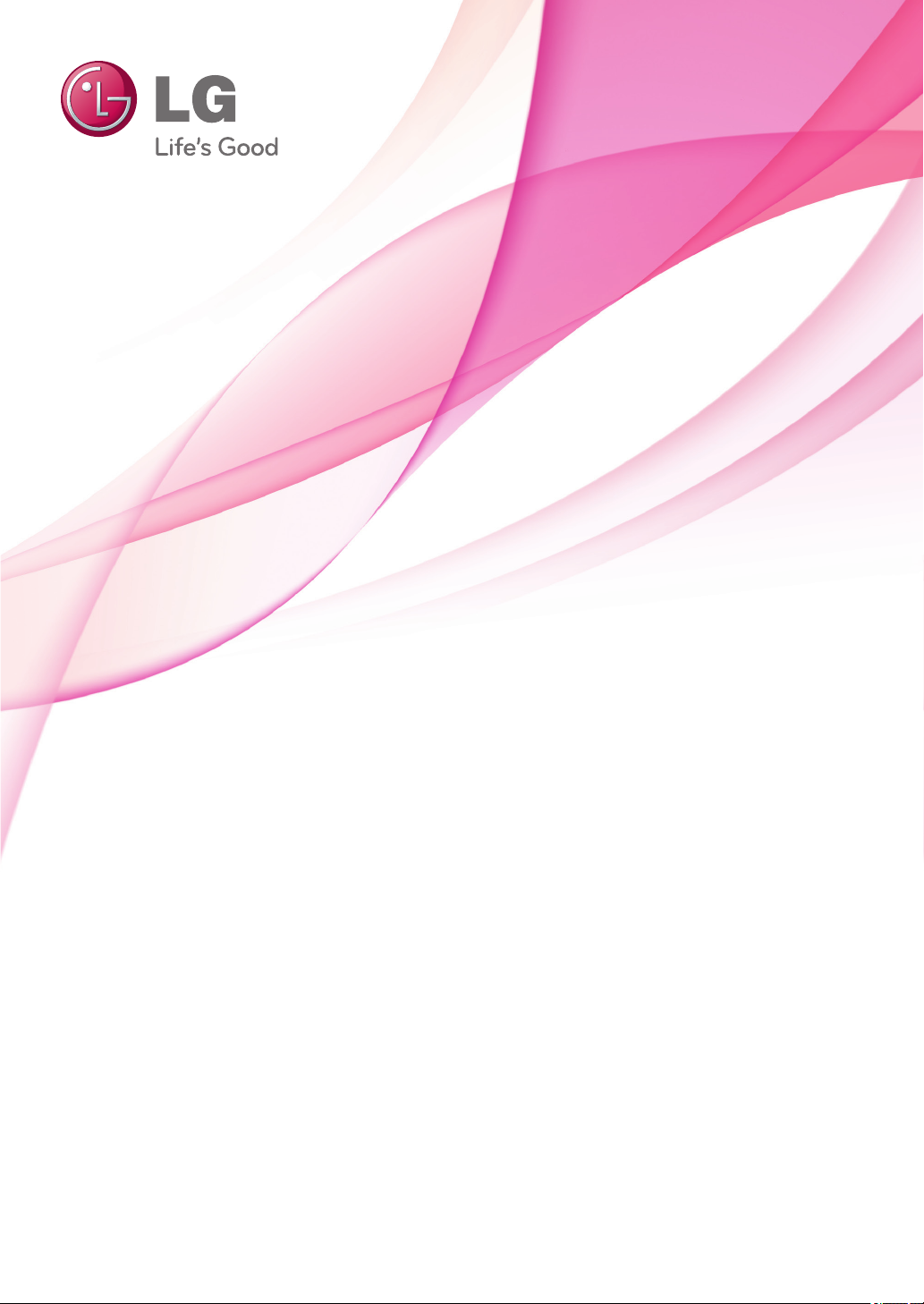
ANVÄNDARHANDBOK
LCD-TV / LED-LCD-TV /
PLASMA-TV
Läs den här handboken noggrant innan du använder
produkten och spara den för framtida bruk.
www.lg.com
Page 2
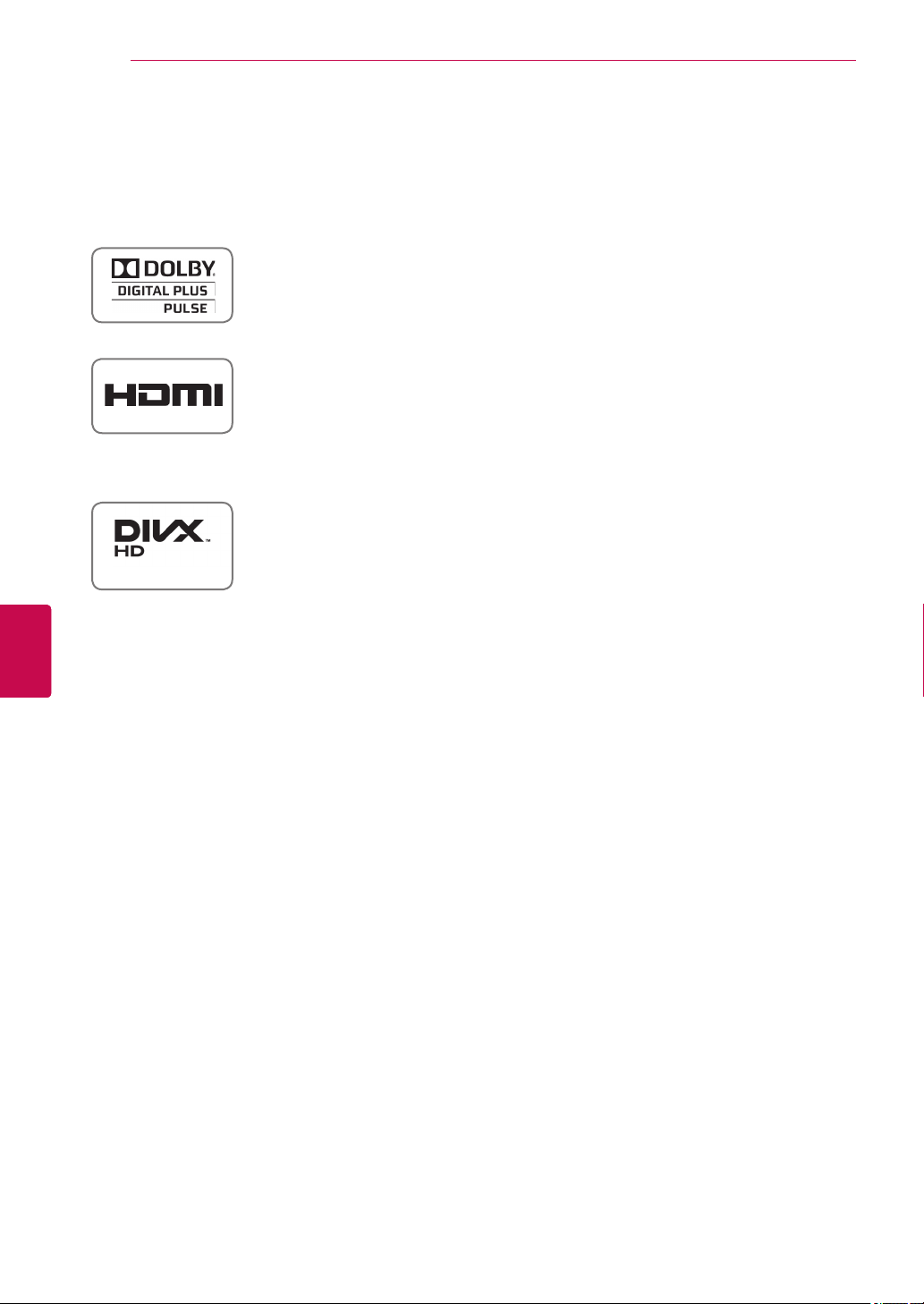
2
LICENSER
Vilka licenser som kan användas varierar beroende på modellen. Mer information om de olika licenserna
finns på www.lg.com.
SVENSKA
SVENSKA
ENG
ENG
LICENSER
Tillverkad på licens från Dolby Laboratories. "Dolby" och symbolen med dubbelt D
är varumärken som tillhör Dolby Laboratories.
HDMI, HDMI logotypen och High-DefinitionMultimedia Interface är varumärken eller
inregistrerade varumärken tillhörande HDMI Licensing LLC.
OM DivX-VIDEO: DivX® är ett digitalt videoformat som är skapat av DivX, Inc. Det
här är en officiell DivX Certified®-enhet som kan spela upp DivX-video. På www.
divx.com finns mer information samt programvara för konvertering av videomaterial
till DivX-video.
OM DivX VIDEO-ON-DEMAND: Den här DivX Certified®-enheten måste
vara registrerad för att det ska gå att spela upp DivX VOD-filmer (Video-onDemand). Registreringskoden hittar du genom att gå till alternativet DivX VOD i
konfigureringsmenyn. Besök vod.divx.com om du vill ha mer information om hur du
genomför registreringen.
”DivX Certified® för uppspelning av DivX®-video upp till 1080p, inklusive
specialinnehåll.”
DivX®, DivX Certified® och tillhörande logotyper är varumärken som tillhör DivX,
Inc. och de används under licens.
Omfattas av en eller flera av följande amerikanska patent:
7,295,673; 7,460,668; 7,515,710; 7,519,274
Page 3
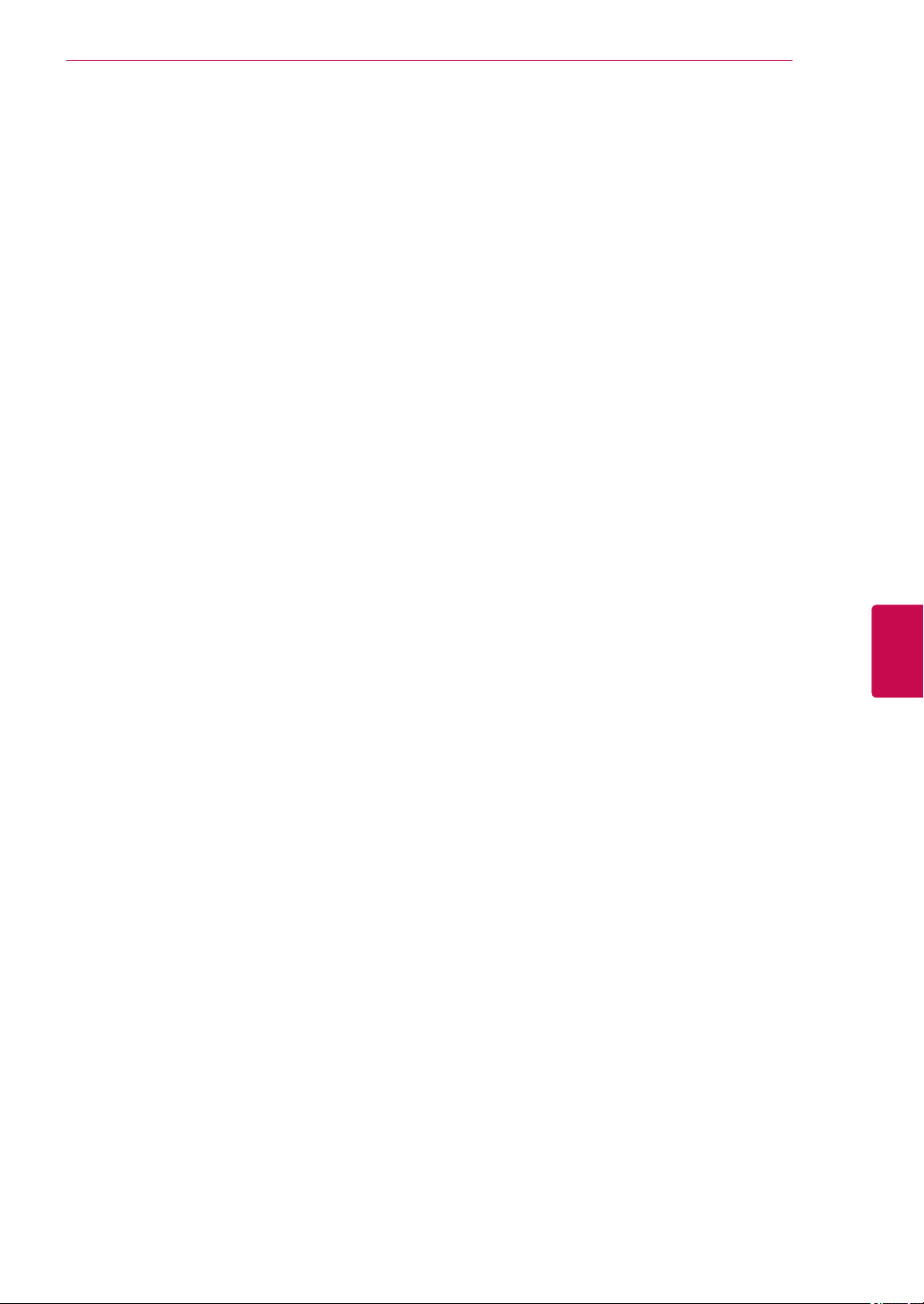
LICENSER
3
ENGSVENSKA
Page 4
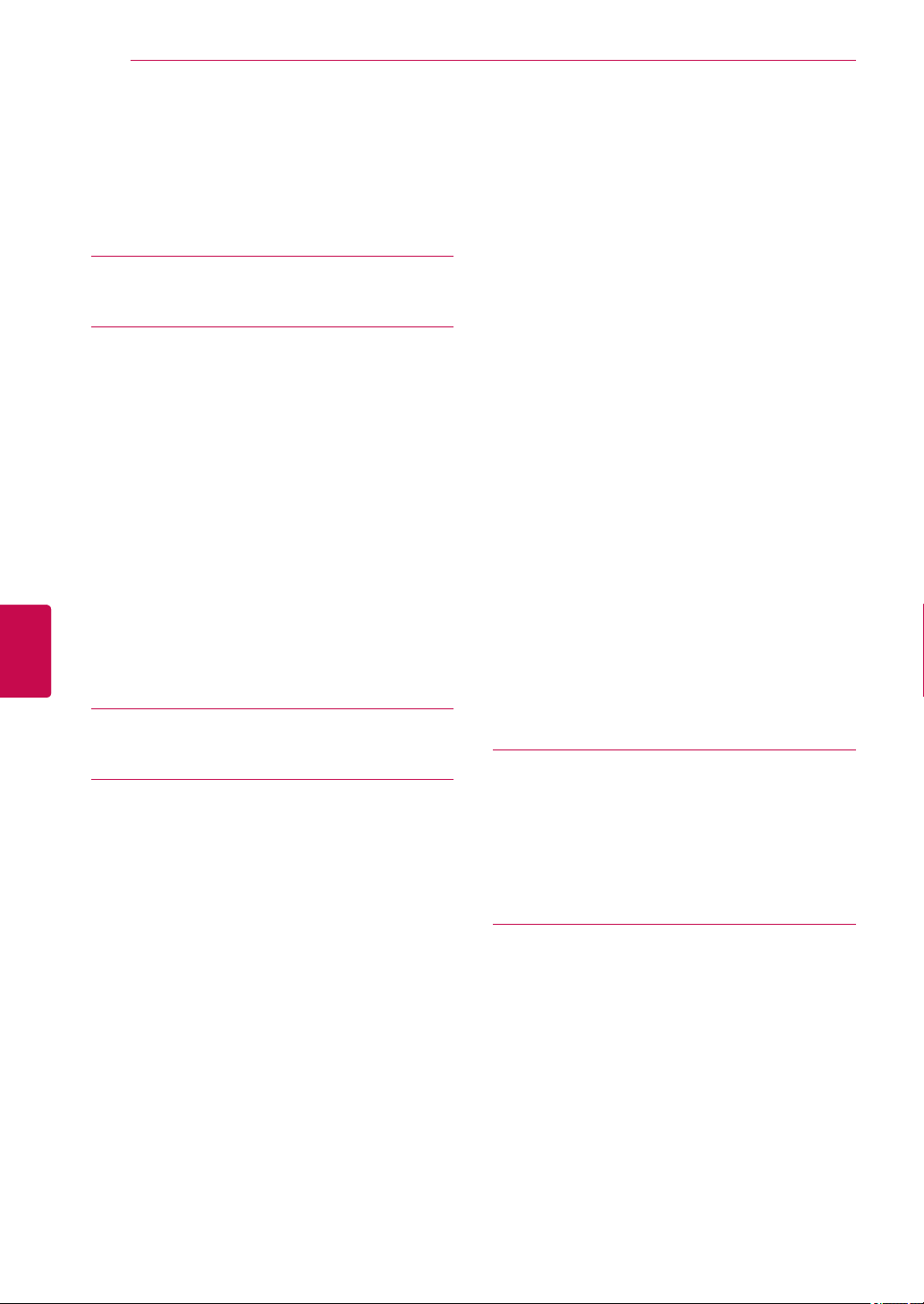
INNEHÅLLSFÖRTECKNING
4
INNEHÅLLSFÖRTECKNING
2 LICENSER
6 MONTERAOCHFÖRBEREDA
6 Uppackning
9 köps separat
9 Delar och knappar
16 Lyfta och flytta TV:n
16 Montering av TV:n
16 - Fästa stativet
19 - Om du inte använder bordsstativet
20 - Placering på ett bord
21 - Montering på vägg
23 - Ordna kablarna
SVENSKA
ENG
24 - Placera skärmen
24 - Anslutning av TV:n
25 FJÄRRKONTROLL
39 - Aktivera eller avaktivera EPG.
39 - Välja ett program
40 - Läget NU/NÄSTA
40 - Läget 8 dagars guide
40 - Datumändringsläge
40 - Ruta för ytterligare beskrivning
40 - Inställningsläge för Timerinspelning/
Påminnelse
40 - Inställningsläge för Påminnelse
41 - Schemalistläge
41 Använda fler alternativ
41 - Justera förhållande
43 - Ändra AV-läge
43 - Använda ingångslistan
44 - Låsa knapparna på TV:n (Barnlås)
45 Använda snabbmenyn
46 Använda kundsupport
46 - Testa Progamuppdatering
47 - Testa Bild/Ljud
47 - Använda Signaltest
47 - Använda produkt- eller serviceinforma-
tionen
29 TITTAPÅTV
29 Ansluta en antenn
29 Slå på TV:n för första gången
30 Titta på TV
30 Hantera program
30 - Installera program automatiskt
32 - Inställning av kabel-DTV (endast i Ka-
belläge)
33 - Installera program manuellt (i digitalt
läge)
34 - Installera program manuellt (i analogt
läge)
35 - Antennförstärkare
35 - Redigera din programlista
37 - CI-information [gemensamt gränssnitt]
38 - Välja programlistan
39 EPG (elektronisk programguide) (i digitalt
läge)
48 3D-VISNING
48 3D-teknik
49 - Användning av 3D-glasögon
49 - Visningsintervall för 3D-visning
50 Titta på 3D-bilder
52 UNDERHÅLLNING
52 - Ansluta till ett kabelanslutet nätverk
53 - Nätverksstatus
54 - Ansluta USB-lagringsenheter
55 - Bläddra bland filer
56 - Titta på filmer
59 - Visa foton
61 - Lyssna på musik
63 - DivX-registreringskod
Page 5

INNEHÅLLSFÖRTECKNING
5
64 ANPASSATV-INSTÄLLNINGAR
64 Komma åt huvudmenyerna
65 Anpassa inställningar
65 - Allmänna inställningar
66 - Inställningar för BILD
72 - Inställningar för LJUD
75 - Inställningar för TID
76 - Inställningar för LÅS
77 - Inställningar för ALT.
80 - Inställningar för NÄTVERK
81 ANSLUTA
82 Anslutningsöversikt
83 Ansluta en HD-mottagare, DVD-spelare
eller videospelare
83 - HDMI-anslutning
83 - DVI till HDMI-anslutning
83 - Komponentanslutning
84 - Euro Scart-anslutning
84 - Kompositsignal
85 Ansluta en bärbar dator
85 - HDMI-anslutning
85 - DVI till HDMI-anslutning
85 - RGB-anslutning
86 Ansluta en ljudanläggning
86 - Digital optisk ljudanslutning
87 - Hörlursuttag
87 Ansluta en USB-enhet
87 Ansluta en CI-modul
88 SIMPLINK-anslutning
88 - Aktivera SIMPLINK-funktionen
89 TEXT-TV-
89 Slå På/Av
89 Enkel text
89 - Sidval
89 Färgknappsfunktion
89 - Block/Grupp /Sidval
89 - Direkta sidval
90 Fastext
90 - Sidval
90 Särskild text-TV-funktion
91 DIGITALTEXT-TV
91 Text-TV inom digital tjänst
91 Text-TV med digital tjänst
92 SKÖTSEL
92 Rengöra TV:n
92 - Skärm och ram
92 - Skåp och stativ
92 - Strömkabel
93 Förebygga "Inbränd bild" eller "Inbrän-
ning" på TV-skärmen
94 FELSÖKNING
ENGSVENSKA
96 SPECIFIKATIONER
107IR-KODER
108ANSLUTAENEXTERNSTYR-
ENHET
108 RS-232C - anslutning
108 Typ av kontakt;
D-Sub 9-pin hankontakt
108 Kopplingsschema för RS-232C
109 Kommunikationsparametrar
109 Referenslista för kommandon
110 Protokoll för överföring/mottagning
Page 6
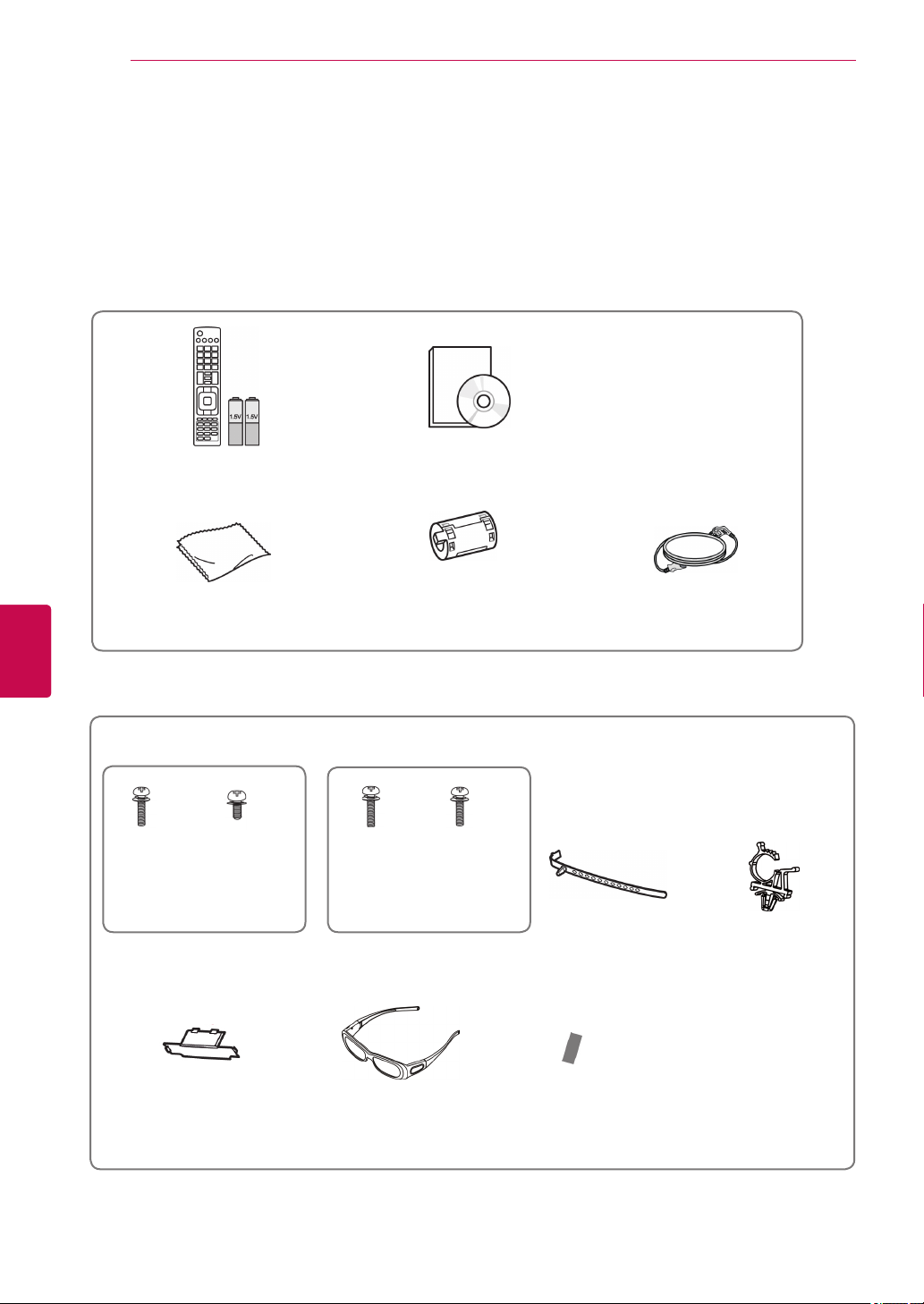
MONTERA OCH FÖRBEREDA
6
MONTERAOCHFÖRBEREDA
Uppackning
Kontrollera att din produktkartong innehåller följande föremål. Om några tillbehör saknas ska du kontakta
den återförsäljare där du köpte produkten. Bilderna i den här manualen kan skilja sig från den verkliga
produkten och det verkliga föremålet.
Fjärrkontroll och batterier (AAA) Handbok
SVENSKA
ENG
1 Torka försiktigt bort fläckar på skåpet med polerduken.
Putsduk
(Det här föremålet medföljer inte
alla modeller.)
Endast 42/50PT25**, 50/60PV25**, 42/50PT35**, 50PV35**, 50/60PZ25**, 42/50PW45**, 50/60PZ55**,
42/50PT45**
x 4
M4 x 26 M5 x 14,5
(Förutom 60PV25**,
60PZ25**, 60PZ55**)
1
x 3
M4 x 28
(Endast 60PV25**,
60PZ25**, 60PZ55**)
Monteringsskruv Kabelsamlare
Ferritkärna
(Beroende på modell.)
x 4
x 3
M5 x 24
(
Det här föremålet medföljer
Strömkabel
inte alla modeller.)
Strömkabelsamlare
Skyddslock
3D-glasögon
(AG-S250 : Beroende
på modell.)
Protection cover
tape
Page 7
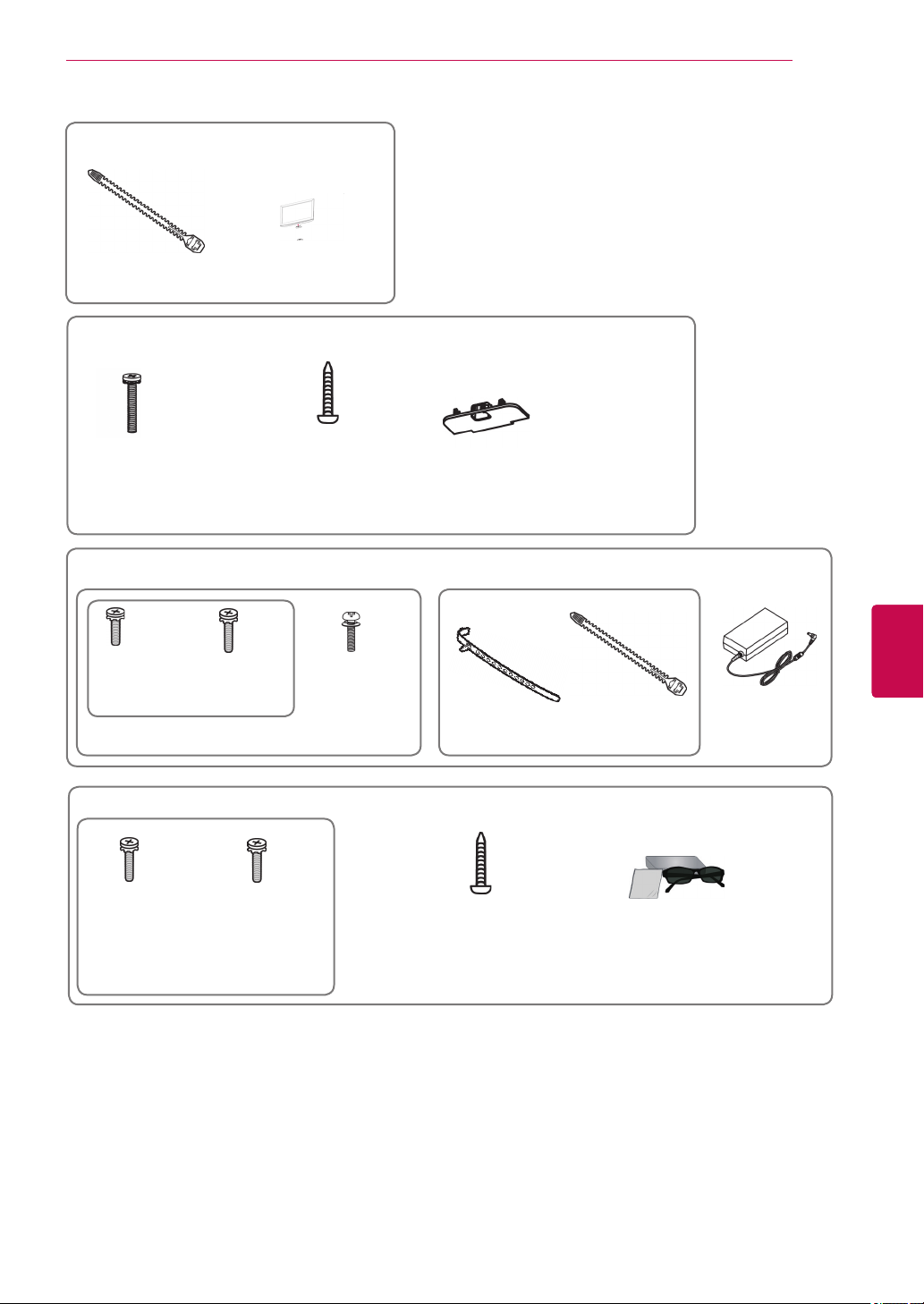
MONTERA OCH FÖRBEREDA
Endast 22LK33**
Kabelsamlare Skyddslock
Endast 26/32LK33**, 32/37/42LK43**, 32/42/47LK53**, 32/37/42LK45**, 32/42LK55**
x 8
7
(M4x20)
(Förutom 47LK53**)
Monteringsskruv Fixeringsskruv Skyddslock
Endast 19/22/26LV25**, 22/26LV55**, 19/22LV23**
x 2
(M4x6)
(Förutom 19/22LV23**)
Monteringsskruv
x 2
(M4x16)
x 4
M4 x 14
(Endast 19/22LV23**)
eller
Kabelsamlare
Strömadapter
Endast 32LV25**, 32/37/40/42/47LV35**, 32/42/47/55LW45**, 32/37/42/47LV45**, 32/42LV34**
x 8
(M4x12)
(Förutom 32LV25**)
Monteringsskruv
(Endast 32LV25**)
x 8
(M4x14)
(Endast
32/37LV35**, 32LW45**,
32/37LV45**, 32LV34**
32LV25**,
Fixeringsskruv
(Endast 32/
42/47/55LW45**)
)
FPR 3D-glasögon
ENGSVENSKA
1
1 3D-glasögonens nummer kan variera beroende på land.
Page 8
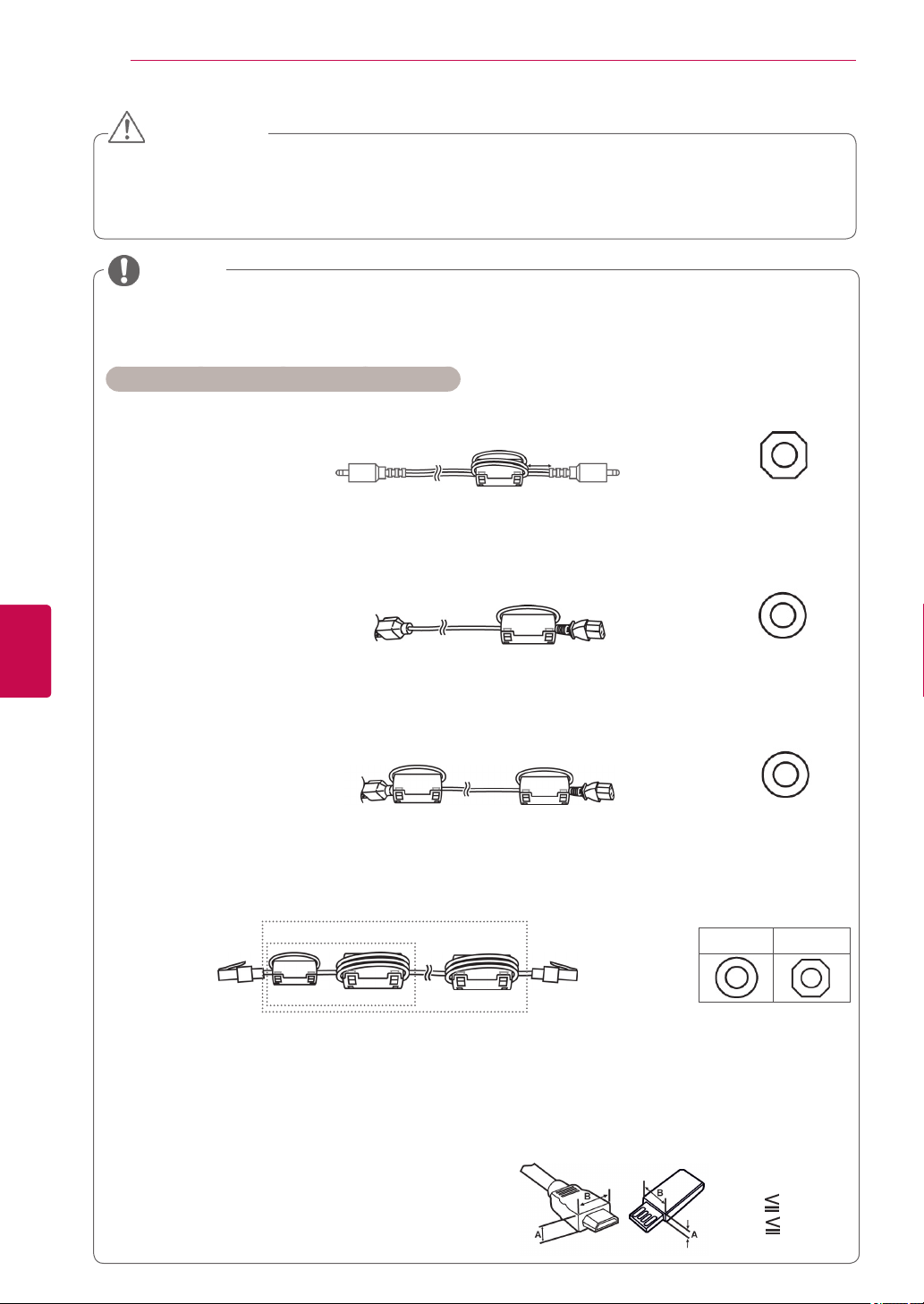
8
SVENSKA
ENG
MONTERA OCH FÖRBEREDA
VARNING!
Använd inte några piratkopierade produkter eftersom det kan äventyra säkerheten och
produktens livslängd.
Alla skador eller personskador som orsakats av användning av piratkopierade produkter täcks
inte av garantin.
OBS!
Vilka föremål som medföljer din produkt kan variera beroende på modellen.
Produktspecifikationer och innehåll i den här handboken kan ändras utan föregående
meddelande på grund av uppgradering av produktens funktioner.
Användning av ferritkärnan (Endast plasma-TV).
1 Minska störningar från elektromagnetisk strålning i datorns ljudkabel med hjälp av ferritkärnan.
Linda datorns ljudkabel tre varv runt ferritkärnan. Placera ferritkärnan nära TV:n.
[till en extern enhet]
[Bild 1]
2 Minska störningar från elektromagnetisk strålning i strömkabeln med hjälp av ferritkärnan.
Linda strömkabeln ett varv runt ferritkärnan. Placera ferritkärnan nära TV:n.
[till ett vägguttag] [till tv:n]
[Bild 2]
3 Minska störningar från elektromagnetisk strålning i strömkabeln med hjälp av ferritkärnan.
Linda strömkabeln ett varv runt ferritkärnan. Placera ferritkärnan nära TV:n och ett vägguttag.
10 mm(+ / - 5 mm)
[till tv:n]
(Grå)
[Ferritkärnan i
genomskärning]
(Svart)
[Ferritkärnan i
genomskärning]
[till ett vägguttag]
[Bild 3]
4 Minska störningar från elektromagnetisk strålning i LAN-kabeln med hjälp av ferritkärnan. Linda
LAN-kabeln ett varv runt den lilla ferritkärnan och tre varv runt den stora. Placera ferritkärnan
nära TV:n.
(1)
[till tv:n]
A
- Gör som på Bild 1 om det finns en ferritkärna.
- Gör som på Bild 1 och 2 om det finns två ferritkärnor.
- Gör som på Bild 1 och 3 om det finns tre ferritkärnor.
- Gör som på Bild 1, 2 och 4(1) om det finns fyra ferritkärnor.
- Gör som på Bild 1, 3 och 4(1) om det finns fem ferritkärnor.
- Gör som på bild 1, 3 och 4(2) om det finns sex ferritkärnor.
Kontakthusen på HDMI-kablar och USB-enheter
bör inte vara större än 10 mm tjocka och 18 mm
breda för optimal anslutning.(Utom för 42/50PT25**,
50/60PV25**, 42/50PT35**, 50PV35**, 50/60PZ25**,
42/50PW45**, 50/60PZ55**, 22/26/32LK33**,
32/37/42LK43**, 32/42/47LK53**, 42/50PT45**)
(2)
B
[Bild 4]
B
[till tv:n]
(Svart)
[Ferritkärnan i
genomskärning]
A (Grå) B (Grå)
[till en extern
enhet]
[Ferritkärnan i
genomskärning]
*A 10 mm
*B 18 mm
Page 9
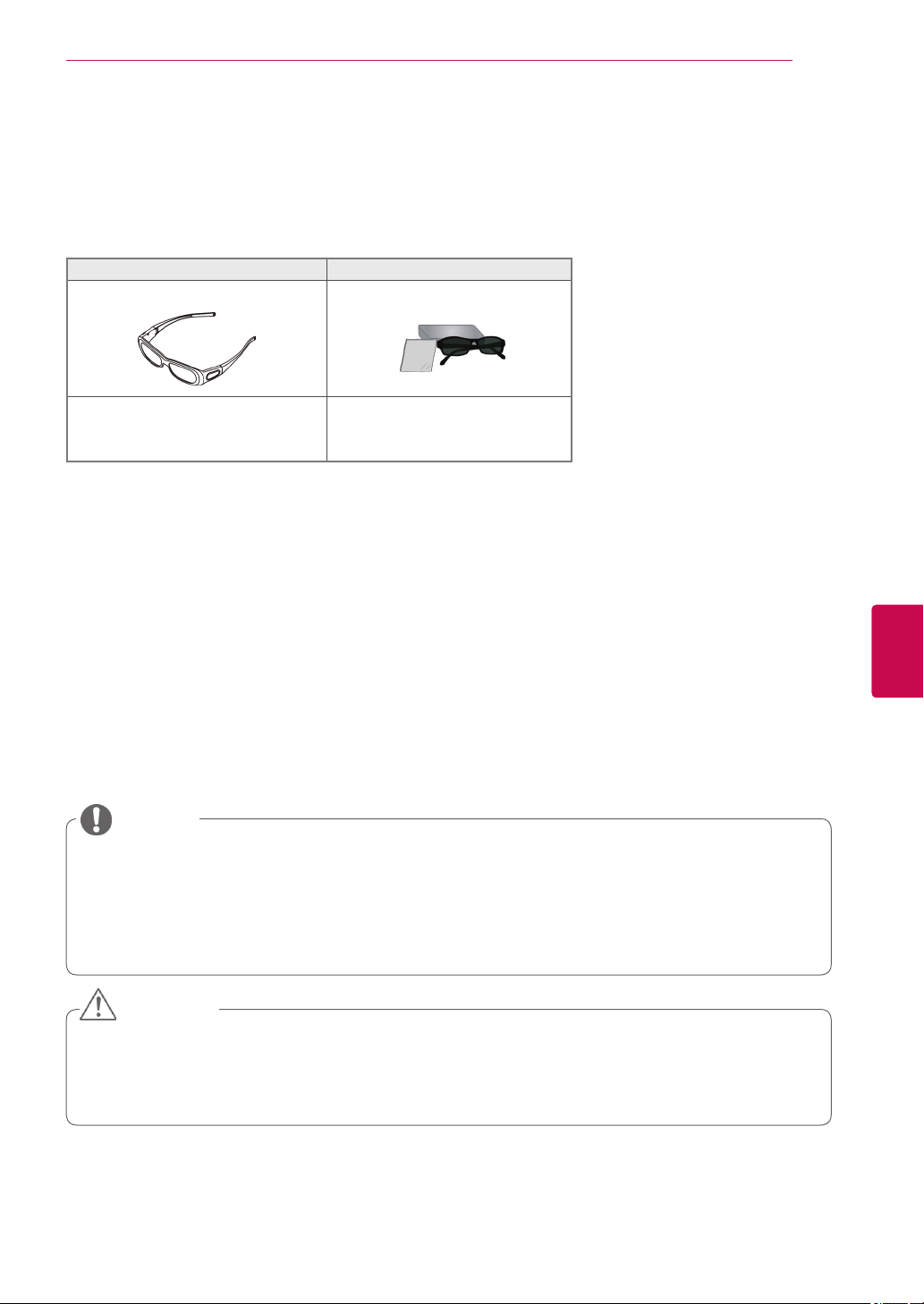
MONTERA OCH FÖRBEREDA
köps separat
Tillbehör som köps separat kan ändras eller justeras för kvalitetsförbättring utan föregående meddelande.
Kontakta din återförsäljare om du vill köpa dessa produkter.
Den här utrustningen fungerar enbart med en kompatibel plasma-TV, LED-LCD-TV eller LCD-TV från LG.
Endastplasma-TV EndastLCD-TV/LED-LCD-TV
9
3D-glasögon
(AG-S230, AG-S250, AG-S270:
Enbart 3D-modeller)
1 Modellnamnet och -designen kan ändras på grund av uppgraderingar av produktfunktioner, tillverkaren eller på grund
av olika regler.
FPR 3D-glasögon
(AG-F2** : Enbart 3D-modeller)
1
Delar och knappar
OBS!
TV:n kan placeras i standby-läge för att minska strömförbrukningen. Den bör dessutom stängas av
om den inte kommer att användas på ett tag så att strömförbrukningen kan minskas.
Den ström som förbrukas under användningen kan minskas rejält om bildens ljusstyrka minskas
vilket minskar de totala driftskostnaderna.
ENGSVENSKA
VARNING!
Trampa inte på glasstället och utsätt det inte för stötar. Stället kan splittras, vilket kan leda till
personskador eller att TV:n faller.
Dra inte TV:n. Det kan skada både produkten och golvet.
På vissa modeller är den tunna filmen en del av TV:n och ska inte tas bort.
Page 10
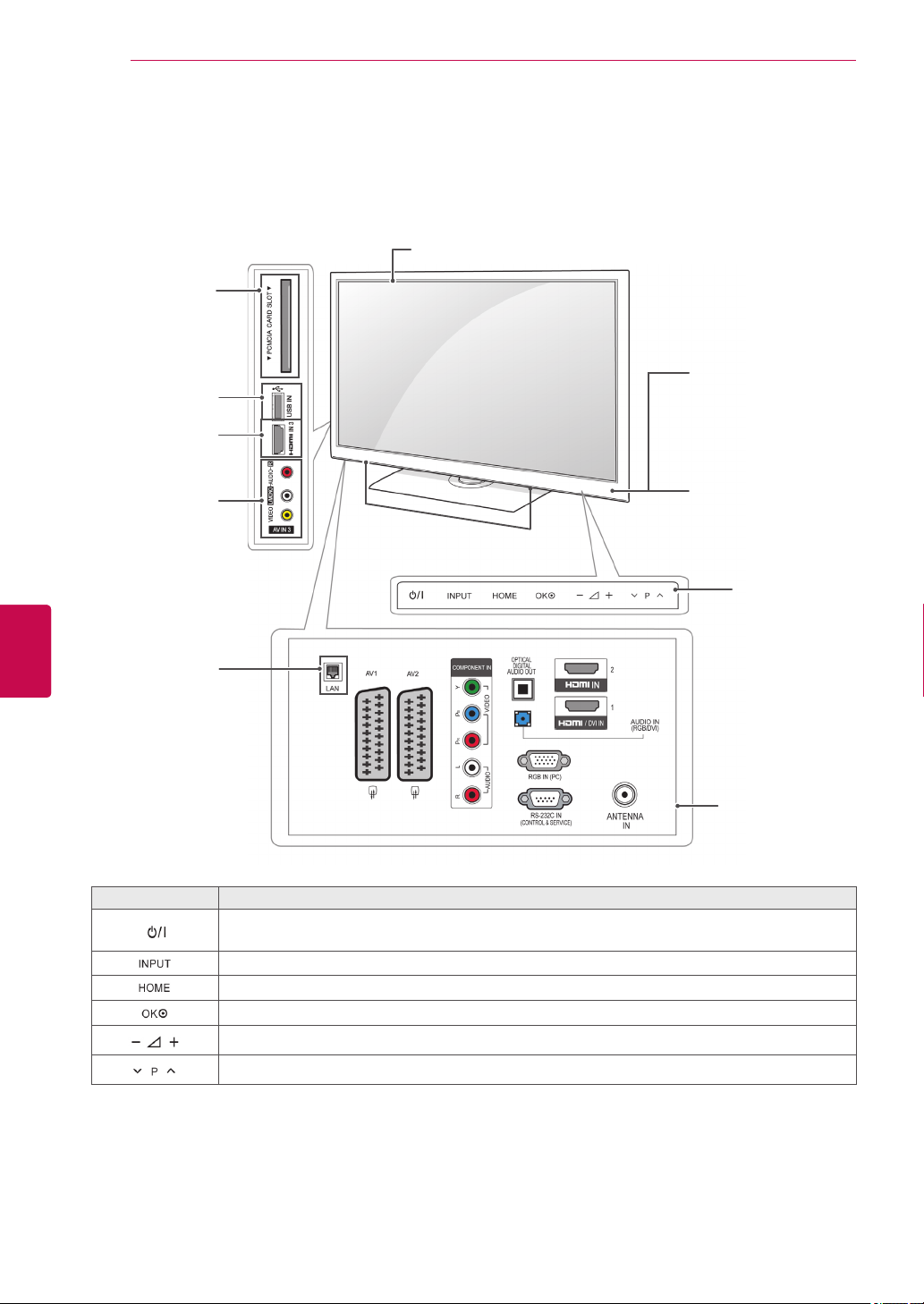
MONTERA OCH FÖRBEREDA
10
Illustrationen kan se annorlunda ut än den gör på TV:n.
Endast 50/60PZ25**, 42/50PW45**, 50/60PZ55**, 42/50PT45**
Skärm
PCMCIA-
kortplats
USB-ingång
HDMI IN
Fjärrkontrollssensor
och intelligent1 sensor
SVENSKA
ENG
1 Intelligent sensor – Justerar bildkvaliteten till den omgivande miljön.
2 Funktionsknapp – Du kan använda önskad knappfunktion genom att trycka på knappen.
AV (video och
ljud) IN
Högtalare
(Endast
50/60PZ250T,
42/50PW450T,
42/50PW451T,
50/60PZ550T)
Knapp Beskrivning
Stänger av eller slår på strömmen
Ändrar ingångskällan
Ger åtkomst till huvudmenyn, eller sparar din ingång och går ur menyerna
Väljer det markerade menyalternativet eller bekräftar en ingång
Justerar volymen
Bläddrar mellan sparade program
Strömindikator
Röd – I standbyläge
Av – TV:n är på
Touchknappar
Anslutningspanel
(Se sid.81)
2
Page 11
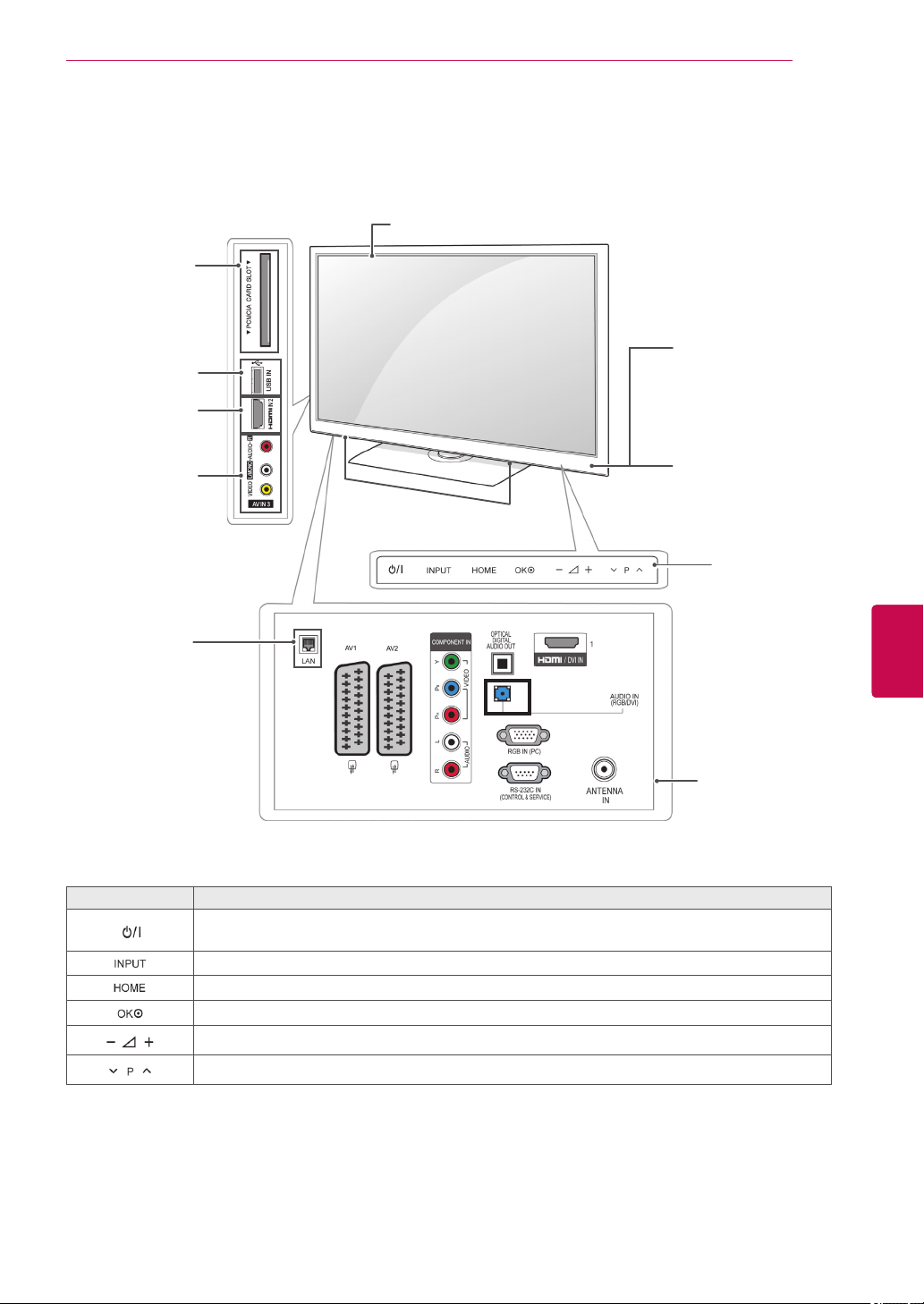
Illustrationen kan se annorlunda ut än den gör på TV:n.
Endast 50/60PV25**, 42/50PT35**, 50PV35**, 42/50PT25**
Högtalare
PCMCIA-
kortplats
USB-ingång
HDMI IN
MONTERA OCH FÖRBEREDA
Fjärrkontrollssensor och
intelligent1 sensor
11
AV (video och
ljud) IN
Högtalare
Strömindikator
Röd – I standbyläge
Av – TV:n är på
(Endast
50PV350T)
Anslutningspanel
(Se sid.81)
Knapp Beskrivning
Stänger av eller slår på strömmen
Ändrar ingångskällan
Ger åtkomst till huvudmenyn, eller sparar din ingång och går ur menyerna
Väljer det markerade menyalternativet eller bekräftar en ingång
Justerar volymen
Bläddrar mellan sparade program
1 Intelligent sensor – Justerar bildkvaliteten till den omgivande miljön.
2 Funktionsknapp – Du kan använda önskad knappfunktion genom att trycka på knappen.
Touchknappar
2
ENGSVENSKA
Page 12
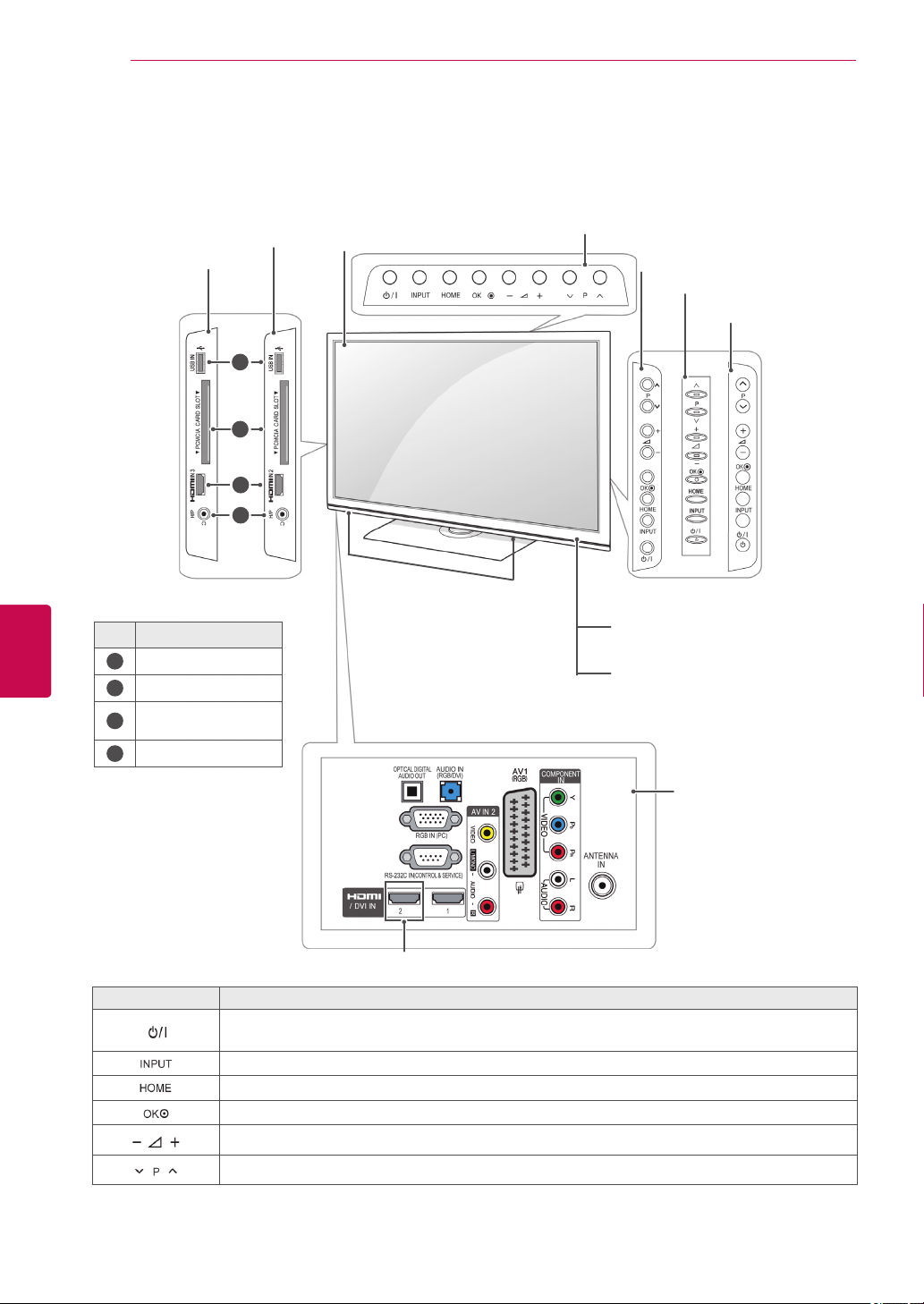
MONTERA OCH FÖRBEREDA
12
Illustrationen kan se annorlunda ut än den gör på TV:n.
Endast 22/26/32LK33**, 32/37/42LK43**, 32/42/47LK53**(Förutom 32/42/47LK530T)
(Endast
SVENSKA
ENG
22/26/32LK33**)
32/37/42LK43**,
32/42/47LK53**)
No. Beskrivning
USB-ingång
1
PCMCIA-kortplats
2
HDMI IN
3
(Förutom 22LK33**)
Hörlurar
4
(Endast
1
2
3
4
Skärm
`Högtalare
(Endast 22LK33**)
(Endast 26/32LK33**)
(Endast 32/37/42LK43**)
(Endast
32/42/47LK53**)
Fjärrkontrollssensor och
intelligent1 sensor
Strömindikator
(Kan justeras med
Strömindikatorn på
ALTERNATIV-menyn.)
Anslutningspanel
(Se sid.81)
(Förutom 22/26/32LK33**)
Knapp Beskrivning
Stänger av eller slår på strömmen
Ändrar ingångskällan
Ger åtkomst till huvudmenyn, eller sparar din ingång och går ur menyerna
Väljer det markerade menyalternativet eller bekräftar en ingång
Justerar volymen
Bläddrar mellan sparade program
1 Intelligent sensor – Justerar bildkvaliteten till den omgivande miljön(Endast 32/42/47LK53**).
Page 13

Illustrationen kan se annorlunda ut än den gör på TV:n.
Endast 19/22/26LV25**, 19/22LV23**, 22/26LV55**
Skärm
USB-ingång
MONTERA OCH FÖRBEREDA
13
PCMCIA-
kortplats
HDMI IN
(Endast 26LV25**,
26LV55**)
Hörlurar
Högtalare
(Endast 19/22/26LV25**)
(Endast 22/26LV55**, 19/22LV23**)
Fjärrkontrollssensor
och intelligent1 sensor
Strömindikator
(Kan justeras med
Strömindikatorn på
ALTERNATIV-menyn.)
Touchknappar
2
ENGSVENSKA
(Endast 19/22/26LV25**, 19/22LV23**)
(Endast 22/26LV55**)
Anslutningspanel
(Se sid.81)
Knapp Beskrivning
Bläddrar mellan sparade program
Justerar volymen
Väljer det markerade menyalternativet eller bekräftar en ingång
Ger åtkomst till huvudmenyn, eller sparar din ingång och går ur menyerna
Ändrar ingångskällan
Stänger av eller slår på strömmen
1 Intelligent sensor – Justerar bildkvaliteten till den omgivande miljön.
2 Funktionsknapp – Du kan använda önskad knappfunktion genom att trycka på knappen.
Page 14
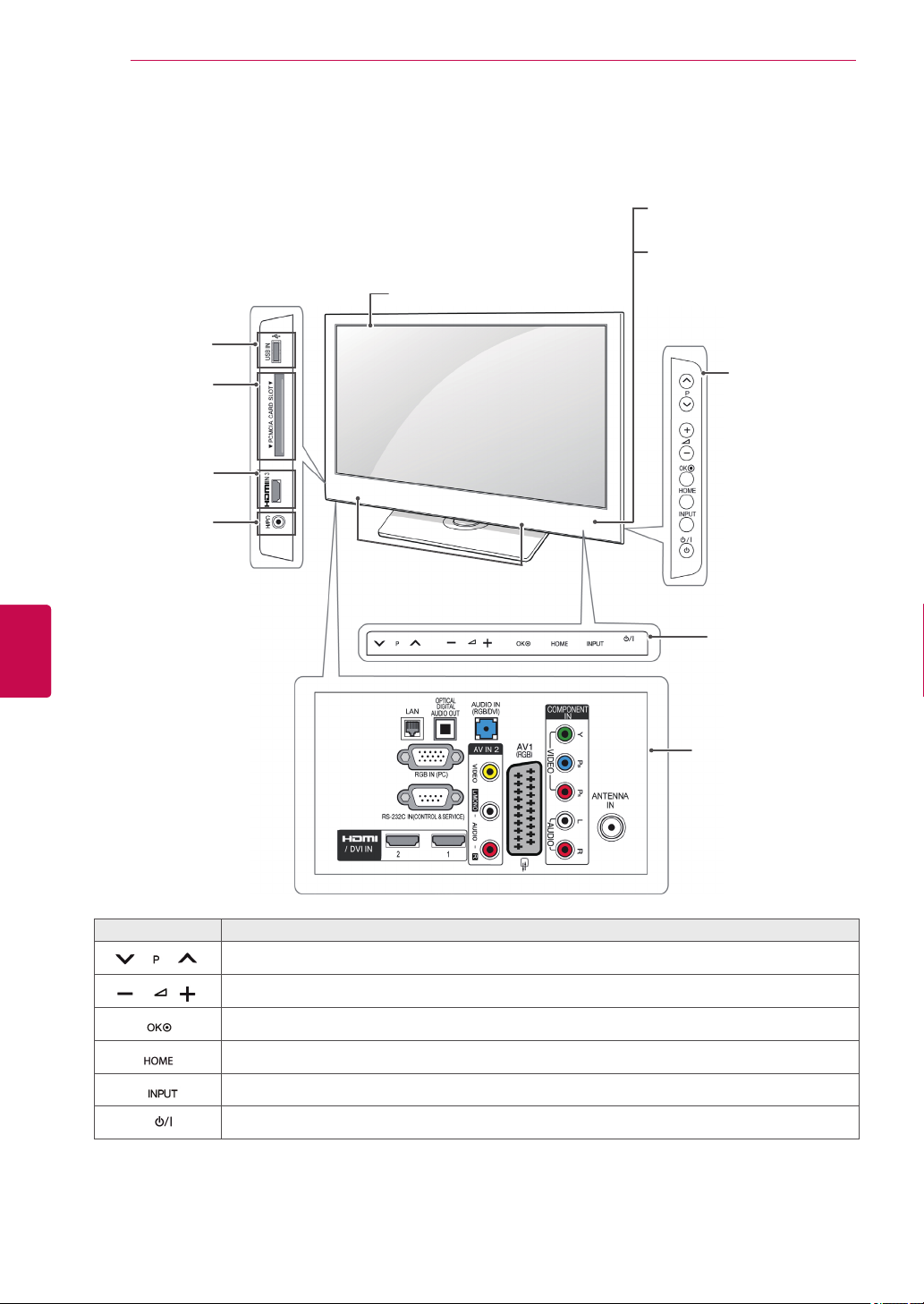
MONTERA OCH FÖRBEREDA
14
Illustrationen kan se annorlunda ut än den gör på TV:n.
Endast 32/42/47LK530T, 32/42LK550T, 32/37/42/47LV355T
Skärm
USB-ingång
Fjärrkontrollssensor
och intelligent1 sensor
Strömindikator
(Kan justeras med
Strömindikatorn på
ALTERNATIV-menyn.)
SVENSKA
ENG
PCMCIA-
kortplats
HDMI IN
Hörlurar
Högtalare
(Endast
32/42/47LK530T)
Touchknappar
2
(Förutom
32/42/47LK530T)
Anslutningspanel
(Se sid.81)
Knapp Beskrivning
Bläddrar mellan sparade program
Justerar volymen
Väljer det markerade menyalternativet eller bekräftar en ingång
Ger åtkomst till huvudmenyn, eller sparar din ingång och går ur menyerna
Ändrar ingångskällan
Stänger av eller slår på strömmen
1 Intelligent sensor – Justerar bildkvaliteten till den omgivande miljön.
2 Funktionsknapp – Du kan använda önskad knappfunktion genom att trycka på knappen.
Page 15

MONTERA OCH FÖRBEREDA
Illustrationen kan se annorlunda ut än den gör på TV:n.
Endast 32/37/42LK45**, 32/42LK55**, 32LV25**, 32/42LV34**, 32/37/40/42/47LV35**,
32/37/42/47LV45**, 32/42/47/55LW45**(Förutom 32/42LK550T, 32/37/42/47LV355T)
Fjärrkontrollssensor
(Endast
32/37/42LK45**,
32/42LK55**)
Skärm
och intelligent1 sensor
Strömindikator
(Kan justeras med
Strömindikatorn på
ALTERNATIV-menyn.)
1
2
3
4
15
(Endast
32/42LV34**)
Högtalare
(Förutom 32/37/
42LK45**, 32/42LK55**)
No. Beskrivning
USB-ingång
1
PCMCIA-kortplats
2
HDMI IN(Förutom
3
32/42LV34**)
Hörlurar(Förutom
4
32/42LV34**)
Knapp Beskrivning
Bläddrar mellan sparade program
Justerar volymen
Väljer det markerade menyalternativet eller bekräftar en ingång
Ger åtkomst till huvudmenyn, eller sparar din ingång och går ur menyerna
Ändrar ingångskällan
Stänger av eller slår på strömmen
Touchknappar
2
(Förutom
32/42LV34**)
Anslutningspanel
(Se sid.81)
ENGSVENSKA
1 Intelligent sensor – Justerar bildkvaliteten till den omgivande miljön.
2 Funktionsknapp – Du kan använda önskad knappfunktion genom att trycka på knappen.
Page 16
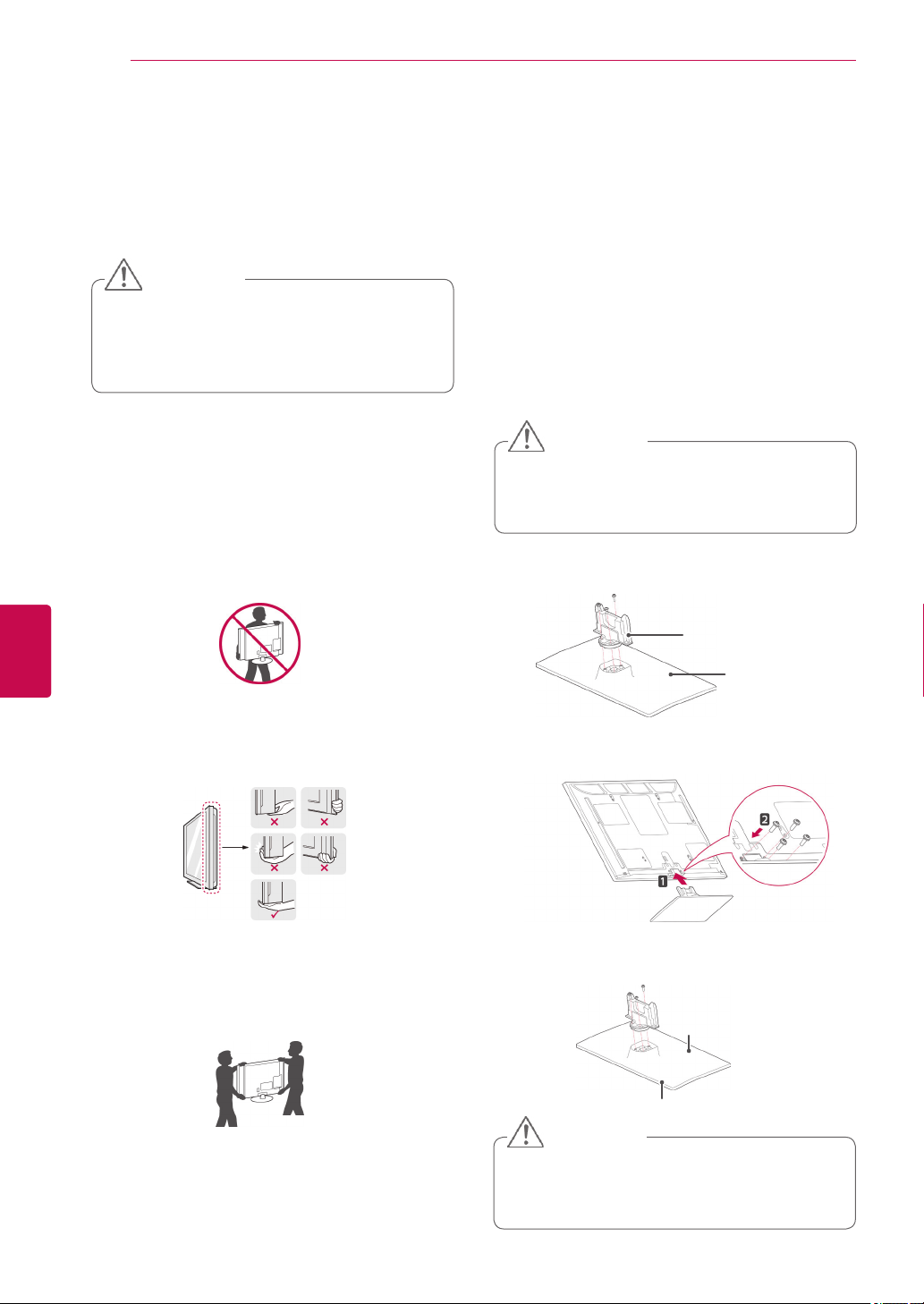
MONTERA OCH FÖRBEREDA
16
Lyfta och flytta TV:n
Innan du lyfter eller flyttar TV:n bör du läsa följande
så att den inte repas eller skadas och som en
garanti för säker transport oavsett dess typ eller
storlek.
SVENSKA
ENG
VARNING!
Undvik alltid att röra vid skärmen,
eftersom det kan resultera i skador på
skärmen eller några av de bildpunkter
som används för att skapa bilder.
Vi rekommenderar att TV:n är kvar i kartongen
eller förpackningsmaterialet när du flyttar den.
Koppla bort strömsladden och alla kablar
innan du flyttar eller lyfter TV:n.
När du håller TV:n bör du se till att skärmen
är vänd bort från dig för att skydda den mot
repor.
Montering av TV:n
Illustrationen kan se annorlunda ut än den
gör på TV:n.
Sätt TV:n på ett stativ och ställ TV:n på ett bord
eller montera den på väggen.
Fästa stativet
(Endast 42/50PT25**, 50/60PV25**, 42/50PT35**,
50PV35**, 50/60PZ25**, 42/50PW45**,
50/60PZ55**, 42/50PT45**)
Lägg TV:n med skärmen nedåt på en plan yta.
1
VARNING!
Lägg en skummatta eller mjuk skyddsduk
på ytan för att skydda skärmen mot
skador.
Montera ihop stativet med dess fot.
2
Stativ
Håll den övre och undre delen av ramen
i ett fast grepp. Se till att inte hålla i den
transparenta delen, högtalarna eller
högtalargallren.
Det krävs minst 2 personer för att flytta en
större TV.
Om du ska bära TV:n ska den hållas så som
visas på bilden.
Utsätt inte TV:n för stötar eller stora vibrationer
vid transport.
Håll TV:n upprätt när du lyfter den och se till
att inte vända den på sidan eller luta den åt
vänster eller höger.
Fot
Fäst stativet vid TV:n med 4 skruvar.
3
Se till att fästa stativet både i fram- och
baksidan.
Framsida
Baksida
VARNING!
Dra åt skruvarna ordentligt så att TV:n
inte kan vippa framåt. Dra dock inte
skruvarna alltför hårt.
Page 17
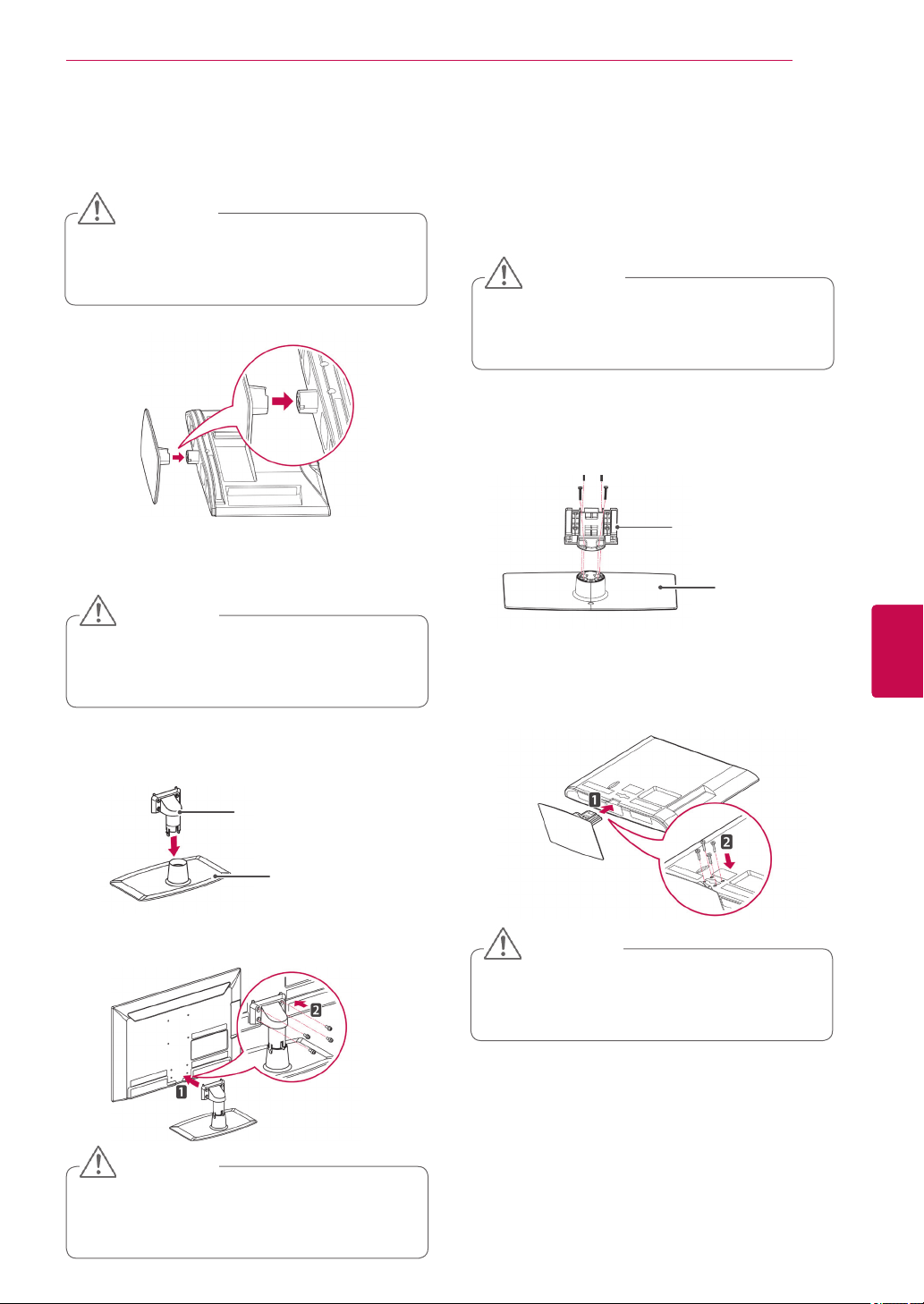
MONTERA OCH FÖRBEREDA
17
(Endast 22LK33**)
Lägg TV:n med skärmen nedåt på en plan yta.
1
VARNING!
Lägg en skummatta eller mjuk skyddsduk
på ytan för att skydda skärmen mot
skador.
Montera TV:n enligt illustrationen.
2
(Endast 19/22LV23**)
Lägg TV:n med skärmen nedåt på en plan yta.
1
VARNING!
Lägg en skummatta eller mjuk skyddsduk
på ytan för att skydda skärmen mot
skador.
(Endast 26/32LK33**, 32/37/42LK43**,
32/42/47LK53**, 32/37/42LK45**, 32/42LK55**)
Lägg TV:n med skärmen nedåt på en plan yta.
1
VARNING!
Lägg en skummatta eller mjuk skyddsduk
på ytan för att skydda skärmen mot
skador.
Montera ihop stativet med dess fot.
2
Stativ
Fot
Fäst stativet vid TV:n med 4 skruvar.
3
ENGSVENSKA
Montera ihop stativet med dess fot.
2
Stativ
Fot
Fäst stativet vid TV:n med 4 skruvar.
3
VARNING!
Dra åt skruvarna ordentligt så att TV:n
inte kan vippa framåt. Dra dock inte
skruvarna alltför hårt.
VARNING!
Dra åt skruvarna ordentligt så att TV:n
inte kan vippa framåt. Dra dock inte
skruvarna alltför hårt.
Page 18
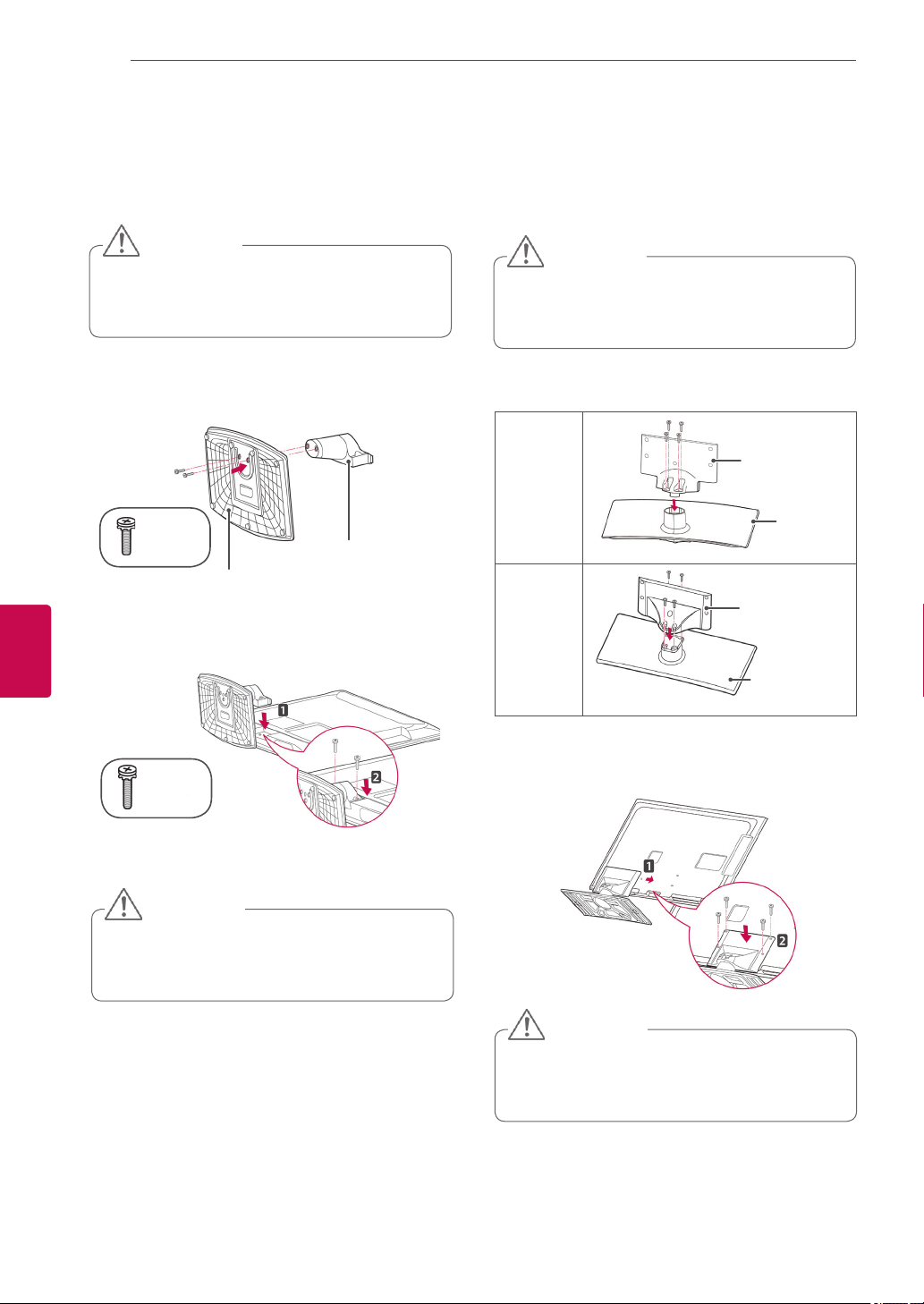
MONTERA OCH FÖRBEREDA
18
(Endast 19/22/26LV25**, 22/26LV55**)
1
2
SVENSKA
ENG
3
Lägg TV:n med skärmen nedåt på en plan yta.
VARNING!
Lägg en skummatta eller mjuk skyddsduk
på ytan för att skydda skärmen mot
skador.
Montera ihop stativet med dess fot.
Stativ
(M4x6)
Fot
Fäst stativet vid TV:n med 2 skruvar.
(Endast 32LV25**, 32/42LV34**,
32/37/40/42/47LV35**, 32/37/42/47LV45**,
32/42/47/55LW45**)
Lägg TV:n med skärmen nedåt på en plan yta.
1
VARNING!
Lägg en skummatta eller mjuk skyddsduk
på ytan för att skydda skärmen mot
skador.
Montera ihop stativet med dess fot.
2
Endast
32LV25**
Förutom
32LV25**
Stativ
Fot
Stativ
(M4x16)
VARNING!
Dra åt skruvarna ordentligt så att TV:n
inte kan vippa framåt. Dra dock inte
skruvarna alltför hårt.
Fäst stativet vid TV:n med 4 skruvar.
3
VARNING!
Dra åt skruvarna ordentligt så att TV:n
inte kan vippa framåt. Dra dock inte
skruvarna alltför hårt.
Fot
Page 19
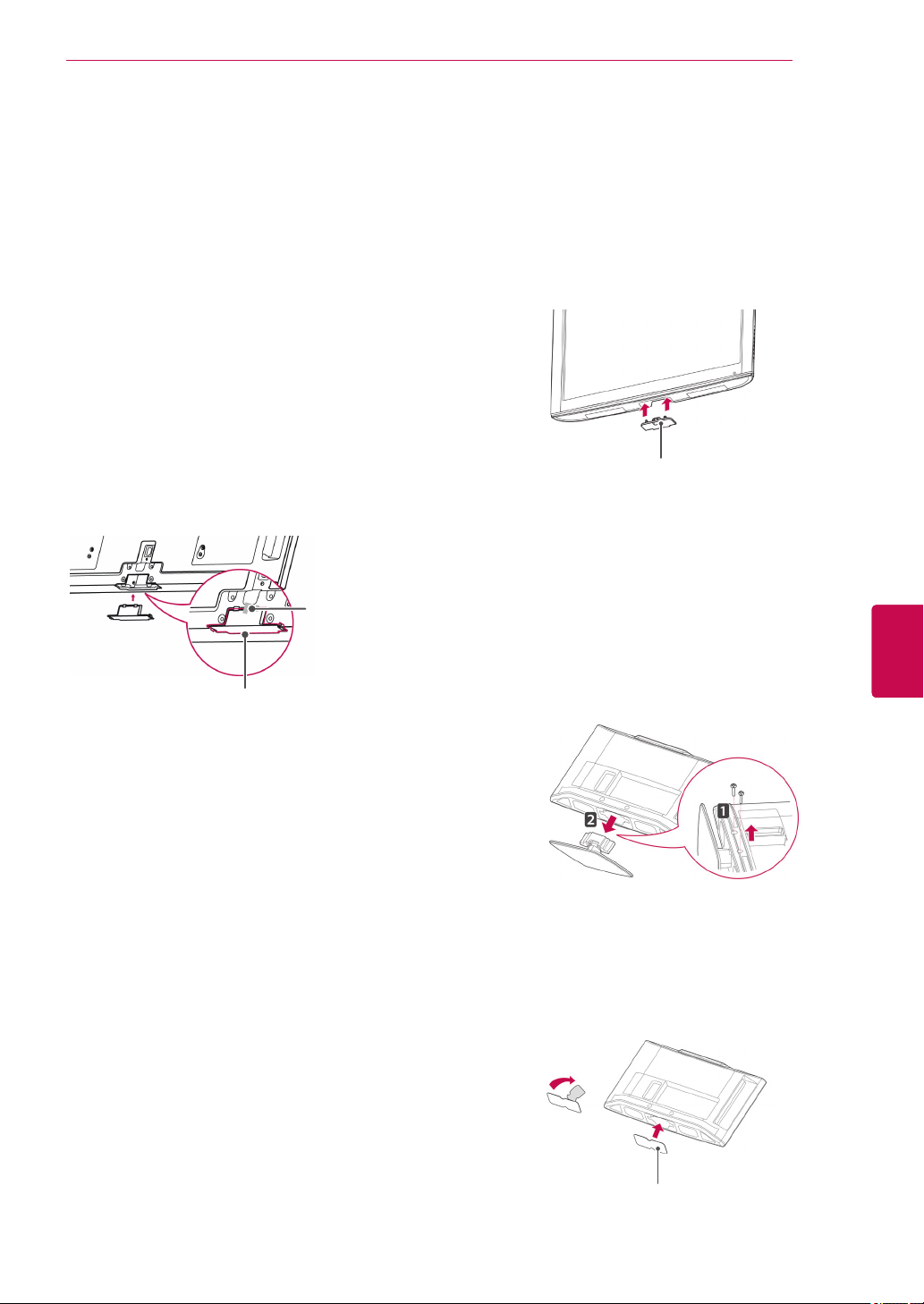
MONTERA OCH FÖRBEREDA
19
Om du inte använder bordsstativet
Illustrationen kan se annorlunda ut än den
gör på TV:n.
(Endast 42/50PT25**, 50/60PV25**, 42/50PT35**,
50PV35**, 50/60PZ25**, 42/50PW45**,
50/60PZ55**, 42/50PT45**)
Tryck in det medföljande skyddslocket i
öppningen i undre delen av TV:n tills det låses
fast.
Sätt fast skyddslockstejpen.
– Det skyddar öppningen från ansamling av
damm och smuts.
– Använd skyddslocket vid installation av
väggmonteringsfästet.
Skyddslockstejp
(Endast 26/32LK33**, 32/37/42LK43**,
32/42/47LK53**, 32/37/42LK45**, 32/42LK55**)
Tryck in det medföljande skyddslocket i
1
öppningen i undre delen av TV:n tills du hör ett
klickljud.
Skyddslock
(Endast 22LK33**)
Lägg TV:n med skärmen nedåt på en plan yta.
1
ENGSVENSKA
Skyddslock
Ta bort de 2 skruvarna och dra loss stativet
2
från TV:n.
Tryck in det medföljande skyddslocket i
3
öppningen i undre delen av TV:n tills det låses
fast.
Det skyddar öppningen från ansamling av
damm och smuts.
Skyddslock
Page 20
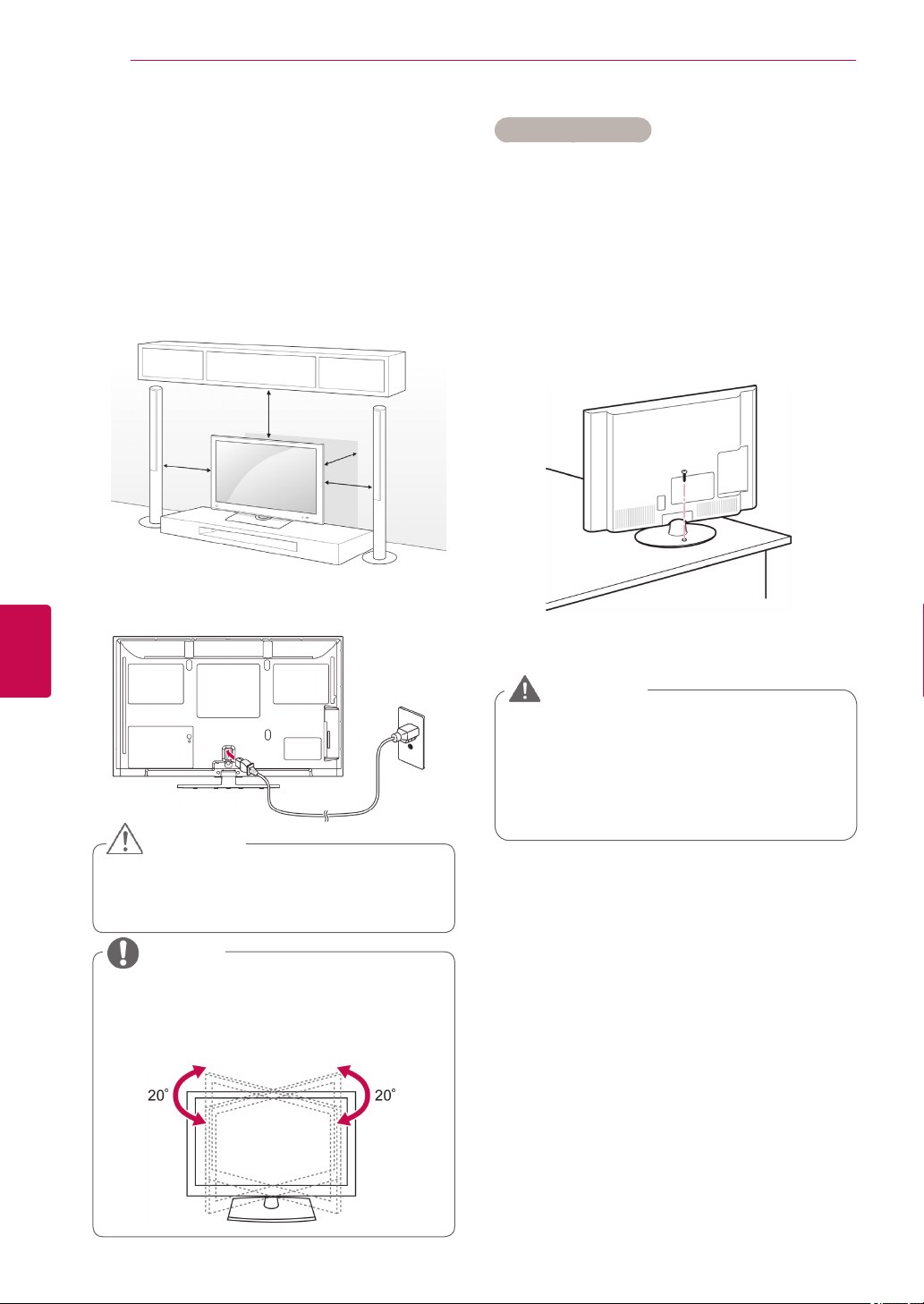
MONTERA OCH FÖRBEREDA
20
Placering på ett bord
1
2
SVENSKA
ENG
Illustrationen kan se annorlunda ut än den
gör på TV:n.
Lyft och vinkla TV:n till upprätt position på ett
bord.
- Lämna ett utrymme på (minst) 10 cm mellan
TV:n och väggen för god ventilation.
10 cm
10 cm
Anslut strömsladden till ett eluttag.
10 cm
10 cm
Säkra TV:n i ett bord
Illustrationen kan se annorlunda ut än den
gör på TV:n.
(Endast 26/32LK33**, 32/37/42LK43**,
32/37/42LK45**, 32/42LK53**, 32/42LK55**,
32LV25**, 32/37LV35**, 32LW45**, 32/37LV45**,
32LV34**)
Fäst TV:n i ett bord så att den inte vippar framåt,
skadas eller orsakar annan skada.
Ställ TV:n på ett bord och sätt i och skruva fast
medföljande skruv i stativets baksida.
VARNING!
Placera inte TV:n nära eller på
värmekällor, eftersom det kan orsaka
brand.
OBS!
Du kan vrida TV:n 20 grader åt höger
eller vänster för att få en bra vinkel.
(Utom för 22LK33**, 19/22/26LV25**,
22/26LV55**, 19/22LV23**)
VARNING
TV-apparaten bör fästas säkert i golvet/
väggen enligt installationsanvisningarna
så att den inte tippar över. Om TV:n välter
omkull, skakas eller gungar till kan någon
bli skadad.
Page 21
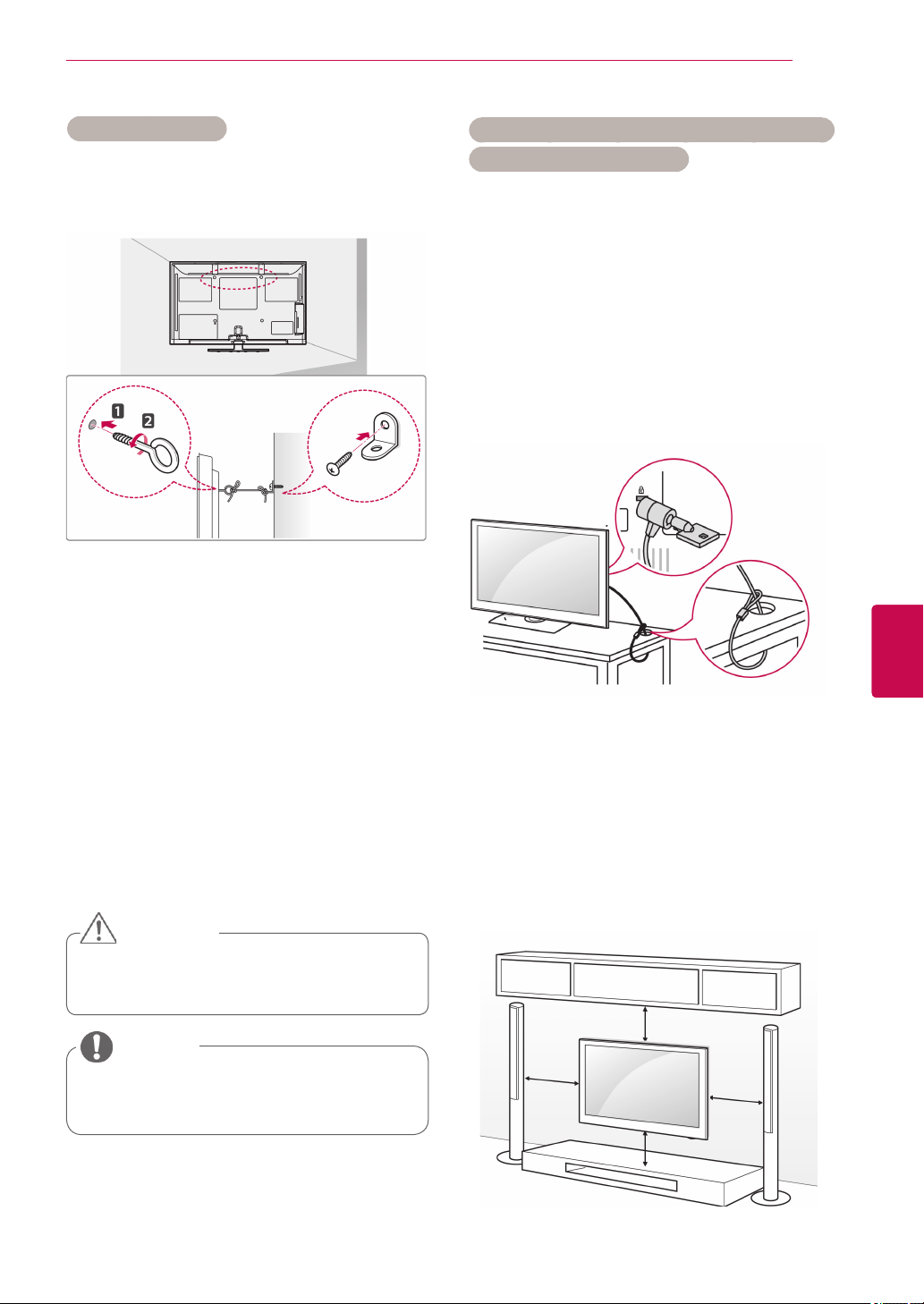
MONTERA OCH FÖRBEREDA
21
Säkra TV:n i en vägg
Illustrationen kan se annorlunda ut än den
gör på TV:n.
Sätt i och skruva åt skruvöglorna eller
1
vinkeljärnen och skruvarna på baksidan av
TV:n.
- Om det redan sitter skruvar där skruvöglorna
ska sättas fast tar du bort dem först.
Användning av Kensington-lås (Den här funktionen är
inte tillgänglig för alla modeller.)
Illustrationen kan se annorlunda ut än den
gör på TV:n.
Fästpunkten för Kensington-låset finns på
baksidan av TV:n. Mer information om installation
och användning finns i den användarhandbok som
medföljer Kensinton-låset, eller på
kensington.com.
Fäst kabeln till Kensington-låset i TV:n och i
bordet.
http://www.
ENGSVENSKA
Fäst vinkeljärnen med skruvarna på väggen.
2
Passa in vinkeljärnen på väggen mot
skruvöglorna på baksidan av TV:n.
Fäst ihop skruvöglorna och vinkeljärnen
3
ordentligt med ett stadigt rep.
Se till att repet är horisontellt mot den plana
ytan.
VARNING!
Se till att barn inte klättrar på TV:n eller
hänger i den.
OBS!
Använd en hållare eller ett skåp som är
stark/t och stor/t nog att klara TV:ns vikt.
Montering på vägg
Sätt försiktigt fast ett väggmonteringsfäste på
baksidan av TV:n och sätt fast ett annat fäste
på en solid vägg som är i rät vinkel mot golvet.
Kontakta kvalificerad personal om du vill fästa TV:n
i andra byggnadsmaterial.
LG rekommenderar att väggmonteringen utförs av
en professionell installatör.
10 cm
10 cm
10 cm
10 cm
Page 22

MONTERA OCH FÖRBEREDA
22
Se till att använda skruvar och väggfästen som
uppfyller VESA-standarden. Standardmått för
väggmonteringsutrustningen anges i tabellen
nedan.
Tillbehör som köps separat (väggmonteringsfäste)
Modell 42/50PT25**
VESA(AxB) 400 x 400 600 x 400
Standardskruv M6 M8
Antalskruvar 4 4
Väggmonteringsfäste PSW400B,
SVENSKA
ENG
Modell 22LK33**
VESA(AxB) 100 x 100 200 x 100
Standardskruv M4 M4
Antalskruvar 4 4
Väggmonteringsfäste LSW100B, LSW100BG
42/50PT35**
50PV35**
50PZ25**
42/50PW45**
50PZ55**
42/50PT45**
50PV25**
PSW400BG,
DSW400BG
19/22/26LV25**
22/26LV55**
19/22LV23**
60PV25**
60PZ25**
60PZ55**
PSW600B,
PSW600BG
26/32LK33**
32LK43**
32LK45**
32LK53**
32LK55**
32LV25**
32LV35**
32LV45**
32LW45**
32LV34**
Modell 42LV34**
VESA(AxB) 400 x 400
Standardskruv M6
Antalskruvar 4
Väggmonteringsfäste LSW400BX,
LSW400BXG
VARNING!
Koppla först bort strömsladden innan du
flyttar eller installerar TV:n. Annars finns
risk för elektriska stötar.
Om du installerar TV:n i taket eller på en
lutande vägg kan den falla och orsaka
allvarliga personskador. Använd ett godkänt
väggmonteringsfäste från LG och kontakta
en lokal återförsäljare eller kvalificerad
personal.
Dra inte åt skruvarna alltför hårt eftersom
det kan skada TV:n och medföra att
garantin blir ogiltig.
Använd skruvar och väggfästen som
uppfyller VESA-standarden. Skador eller
personskador som orsakats av felaktig
användning eller användning av olämpliga
tillbehör täcks inte av garantin.
OBS!
Modell 37/42LK43**
37/42LK45**
42LK55**
42/47LK53**
37LV35**
37LV45**
VESA(AxB) 200 x 200 400 x 400
Standardskruv M6 M6
Antalskruvar 4 4
Väggmonteringsfäste LSW200B,
LSW200BG
40/42/47LV35**
42/47LV45**
42/47/55LW45**
LSW400B,
LSW400BG
Använd skruvar som följer
specifikationerna i VESA-standarden.
I väggmonteringsutrustningen ingår en
installationsmanual och nödvändiga
delar.
Längden på skruvarna kan variera
beroende på väggmonteringen. Se till att
använda rätt längd.
Mer information finns i den
användarhandbok som medföljde
väggmonteringsutrustningen.
Page 23
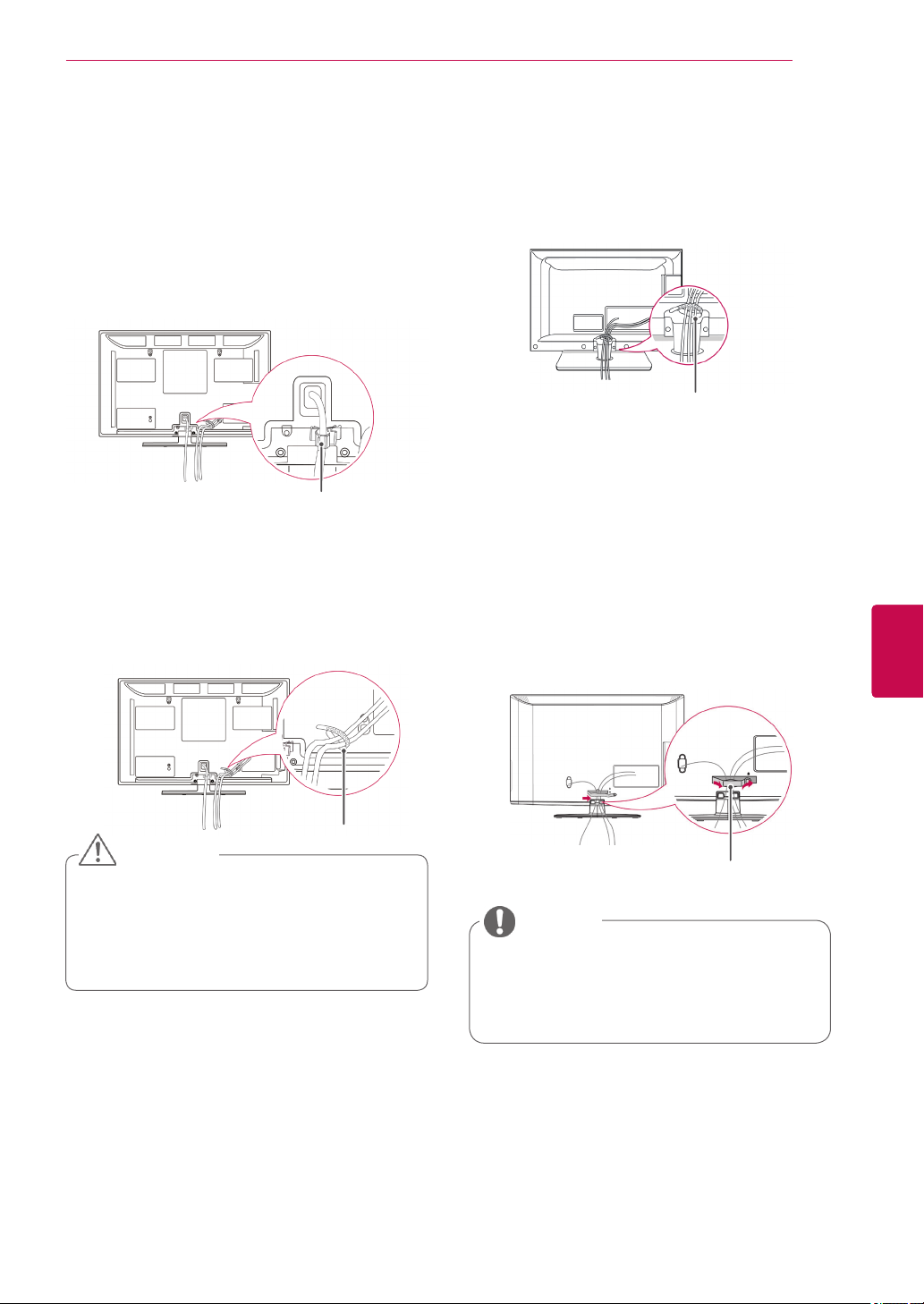
MONTERA OCH FÖRBEREDA
23
Ordna kablarna
Illustrationen kan se annorlunda ut än den
gör på TV:n.
(Endast 42/50PT25**, 50/60PV25**, 42/50PT35**,
50PV35**, 50/60PZ25**, 42/50PW45**,
50/60PZ55**, 42/50PT45**)
Sätt fast strömkabelsamlaren och kabeln.
1
Det hindrar att strömkabeln tas loss av misstag.
StrömKabelsamlare
Samla och bind ihop kablarna med
2
kabelsamlaren.
Installera LAN-kabeln enligt bilden så att den
elektromagnetiska vågen minskas.(Endast
50PV350T, 50/60PZ250T, 42/50PW450T,
42/50PW451T, 50/60PZ550T).
(Endast 22LK33**, 19/22/26LV25**, 22/26LV55**,
19/22LV23**)
När kablarna anslutits monterar du
1
kabelsamlaren enligt anvisningarna och
buntar ihop kablarna.
Kabelsamlare
(Endast 26/32LK33**, 32/37/42LK43**,
32/37/42LK45**, 32/42/47LK53**, 32/42LK55**)
Samla ihop och bind samman kablarna med
1
kabelsamlaren.
Fäst kabelsamlaren ordentligt vid TV:n.
2
ENGSVENSKA
Kabelsamlare
VARNING!
Flytta inte TV:n genom att
hålla i kabelsamlareneller
strömkabelsamlaren eftersom
kabelsamlarna kan gå sönder och orsaka
personskador och skador på TV:n.
Kabelsamlare
OBS!
Flytta inte TV:n genom att hålla i
kabelsamlaren eftersom den kan gå
sönder och orsaka personskador och
skador på TV:n.
Page 24
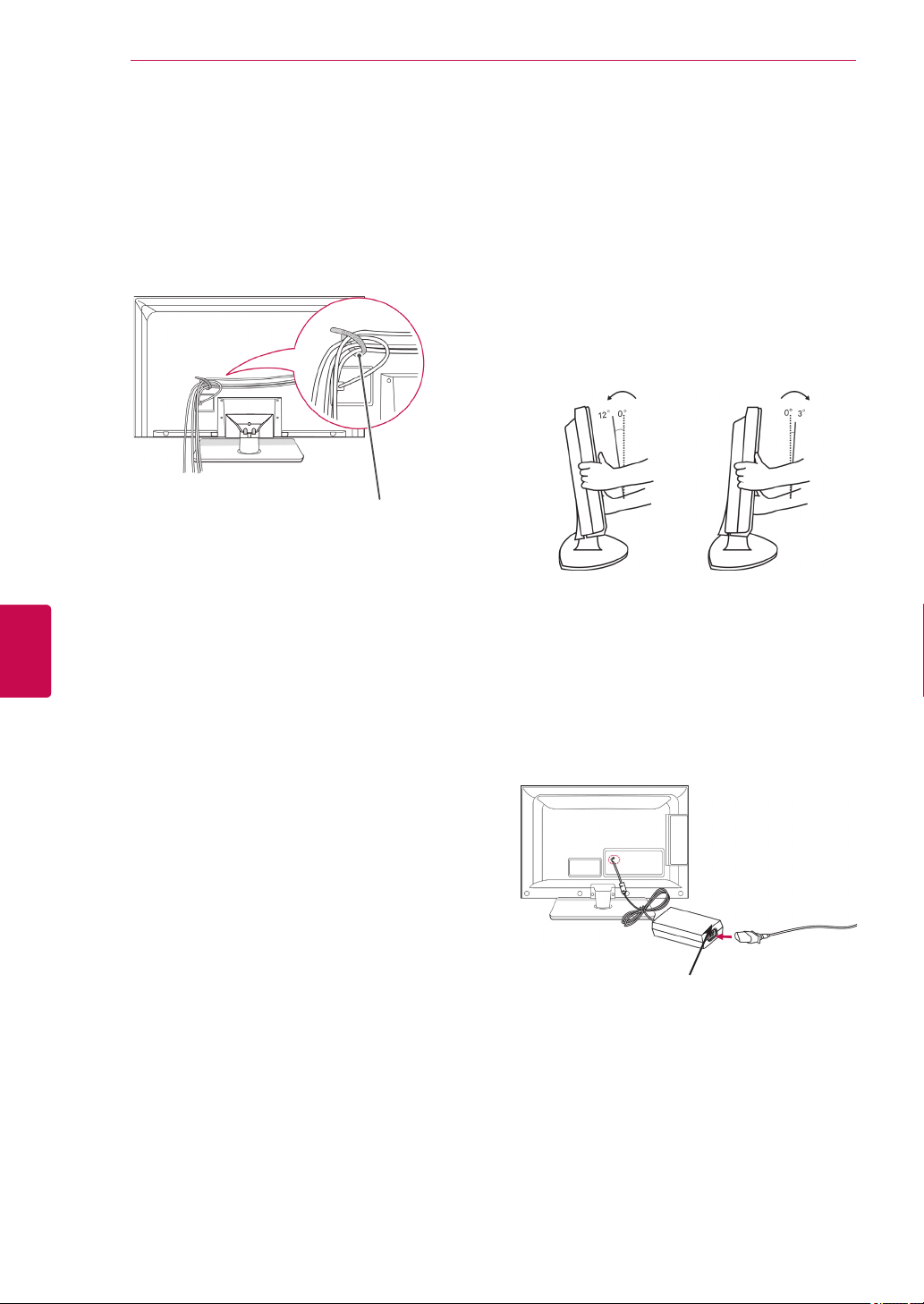
MONTERA OCH FÖRBEREDA
24
(Endast 32LV25**, 32/37/40/42/47LV35**,
32/42/47/55LW45**, 32/37/42/47LV45**,
32/42LV34**)
1
SVENSKA
ENG
När kablarna anslutits monterar du
kabelsamlaren enligt anvisningarna och
buntar ihop kablarna.
Kabelsamlare
Placera skärmen
Illustrationen kan se annorlunda ut än den
gör på TV:n.
(Endast 22LK33**)
Anpassa skärmens position på olika sätt för
största bekvämlighet.
• Tippområde
Anslutning av TV:n
Illustrationen kan se annorlunda ut än den
gör på TV:n.
(Endast 19/22/26LV25**, 22/26LV55**, 19/22LV23**)
Strömadapter
Anslut antennkabeln till antennuttaget på TV:n.
1
Anslut likströmsadaptern till strömuttaget på
2
TV:n.
Anslut först strömkabeln till likströmsadaptern
3
och sedan till vägguttaget.
Page 25
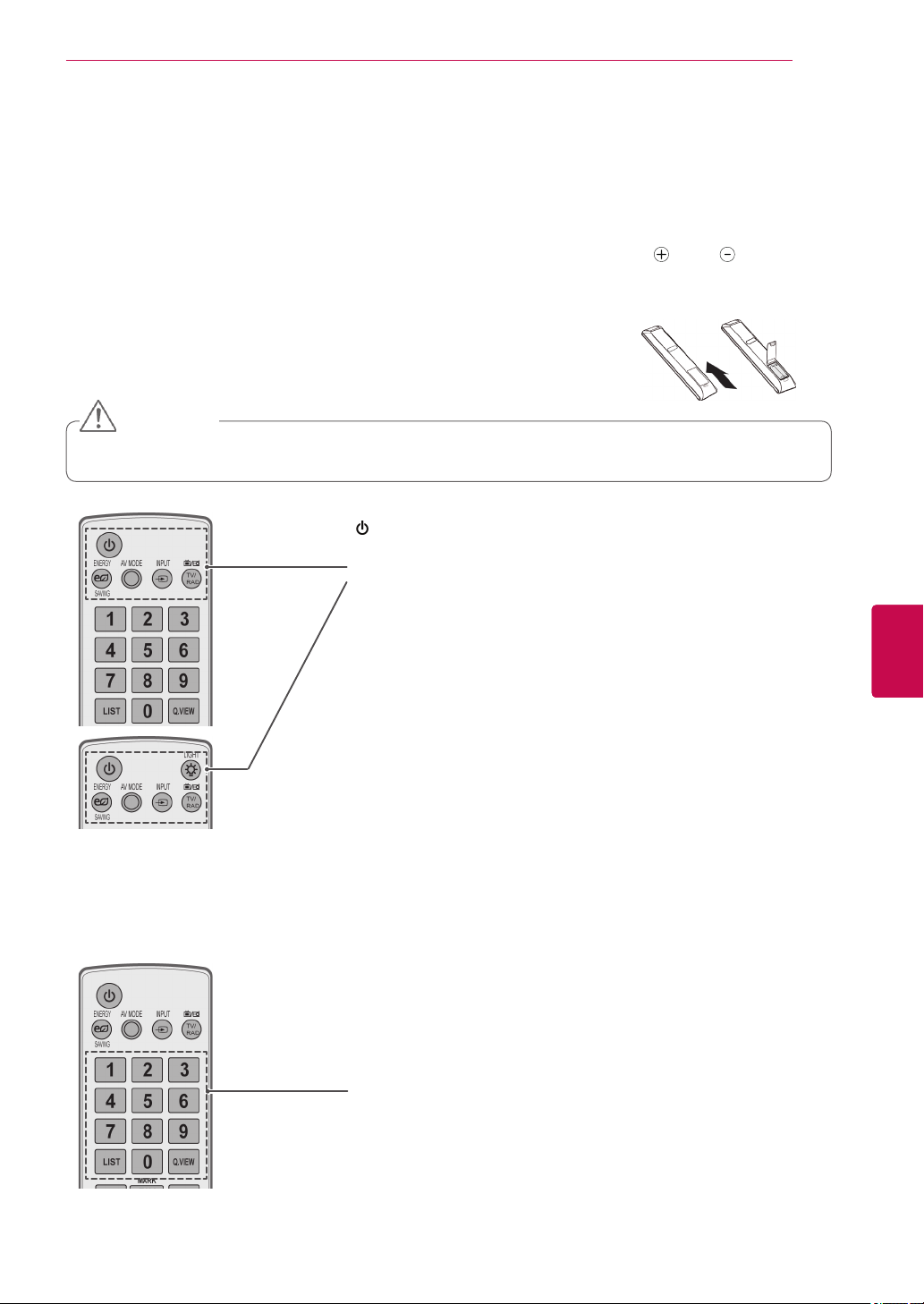
FJÄRRKONTROLL
FJÄRRKONTROLL
Beskrivningarna i den här handboken utgår från knapparna på fjärrkontrollen.
Läs handboken noggrant och använd TV:n på rätt sätt.
För att byta batterier öppnar du luckan och byter ut batterierna (1,5 V AAA) med och vänt åt
det håll som visas på etiketten inuti batterifacket, och stänger sedan luckan. Se till att fjärrkontrollen
riktas mot fjärrkontrollsensorn på TV:n.
För att ta ur batterierna gör precis som vid insättning av dem, men tvärtom.
VARNING!
Blanda inte gamla och nya batterier, eftersom det kan skada fjärrkontrollen.
(Strömknapp)
Slår på eller stänger av TV:n.
ENERGYSAVING (Se sid.66) (Energisparläge)
Justerar skärmens ljusstyrka för att minska energiförbrukningen.
AVMODE (Se sid.43) (AV-läge)
Väljer ett AV-läge.
INPUT (Se sid.43) (Ingång)
Ändrar ingångskällan; slår på TV:n.
TV/RAD(TV/Radio)
Väljer program för radio, TV och digital-TV.
LIGHT(Lampa)
Lyser upp fjärrkontrollens knappar.
25
ENGSVENSKA
Sifferknappar
Anger siffror.
LIST (Se sid.38)
Ger åtkomst till den sparade programlistan.
Q.VIEW
Återgår till föregående program.
Page 26
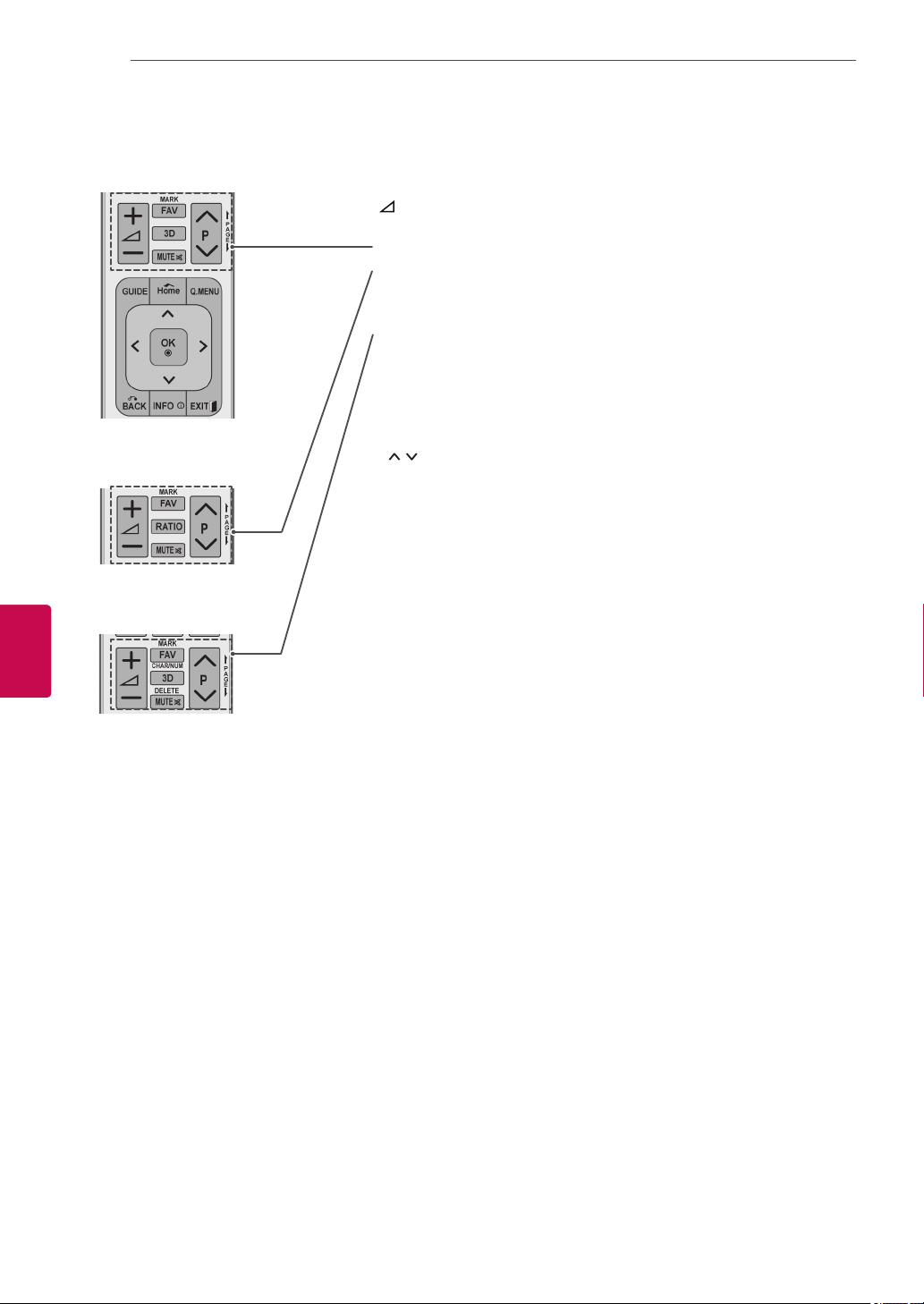
26
SVENSKA
ENG
FJÄRRKONTROLL
+ -
Justerar volymen.
MARK(Markera)
Väljer en meny eller ett alternativ.
FAV(Se sid.38)
Ger åtkomst till listan över favoritprogram.
3D(endast för 3D-modeller)(Se sid.48)
Används för att titta på 3D-video.
RATIO (Se sid.41)
Ändrar bildstorleken.
MUTE(Tyst)
Stänger av allt ljud.
P
Bläddrar mellan sparade program.
PAGE(Sida)
Går till förra eller nästa sida.
CHAR/NUM(bokstäver/siffror)
Byter mellan bokstäver och siffror som inmatningsläge.
DELETE(Tabort)
Raderar bokstäver och siffror.
Page 27
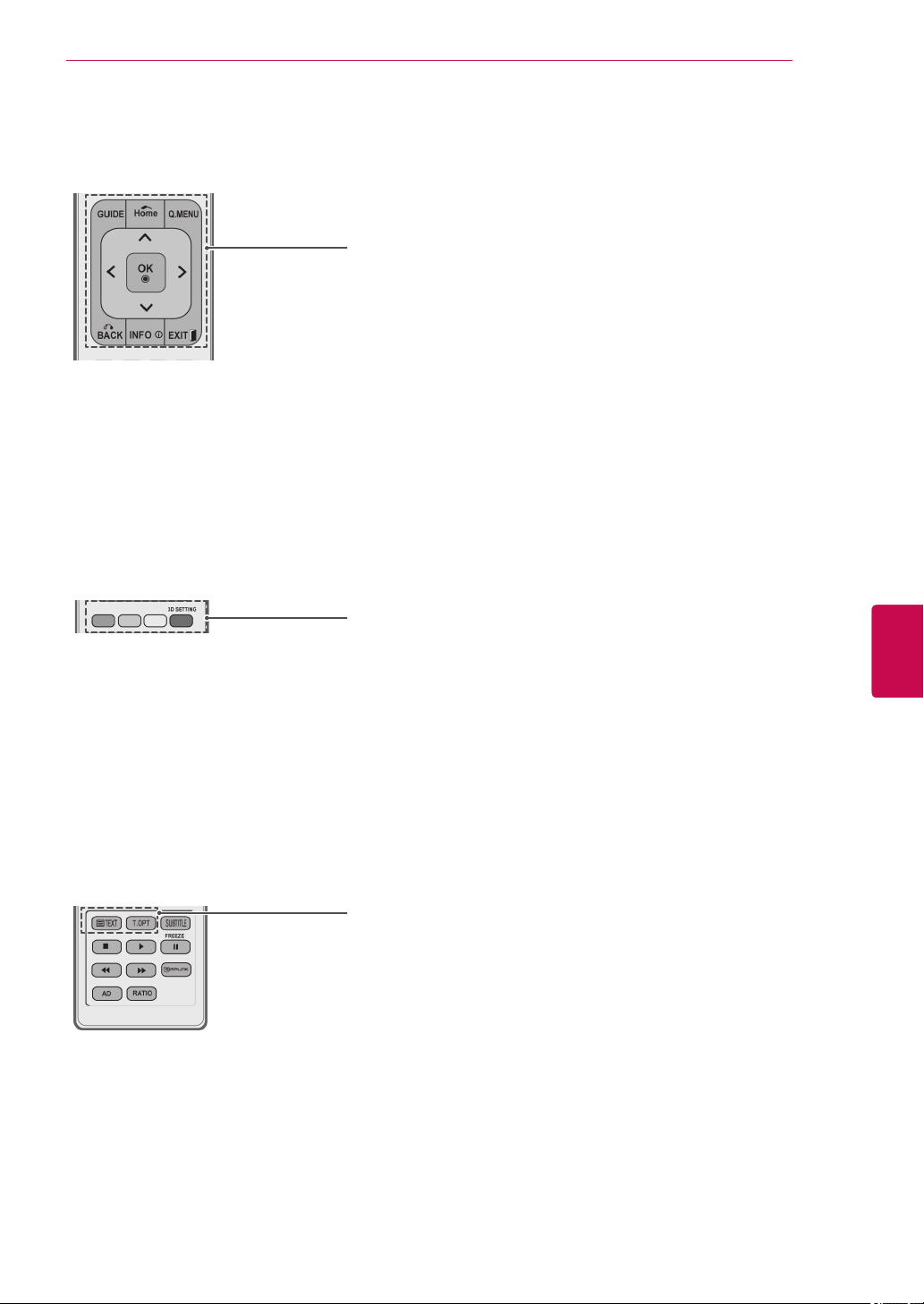
FJÄRRKONTROLL
GUIDE
Visar programguiden.
Home(Hem)
Ger åtkomst till huvudmenyerna.
Q.MENU (Se sid.45) (Snabbmeny)
Ger åtkomst till snabbmenyerna.
Navigeringsknappar(upp/ner/vänster/höger)
Bläddrar i menyer eller alternativ.
OK
Väljer menyer eller alternativ och bekräftar din ingång.
BACK(Bakåt)
Går tillbaka till föregående nivå.
INFO(Se sid.39)
Visar information om det aktuella programmet och skärmen.
EXIT
(Avsluta) Tar bort alla skärmbilder och återvänder till TV-tittande.
27
Färgknappar
Dessa knappar används för text-TV (finns endast på modeller med textTV) eller programredigering.
3D-SETTING(3D-inställning, endast för 3D-modeller)
Använd den här för att visa 3D-video.
TEXT-TV-KNAPPAR(Se sid.89)
Dessa knappar används för text-TV.
Mer information hittar du i avsnittet "Text-TV".
ENGSVENSKA
Page 28
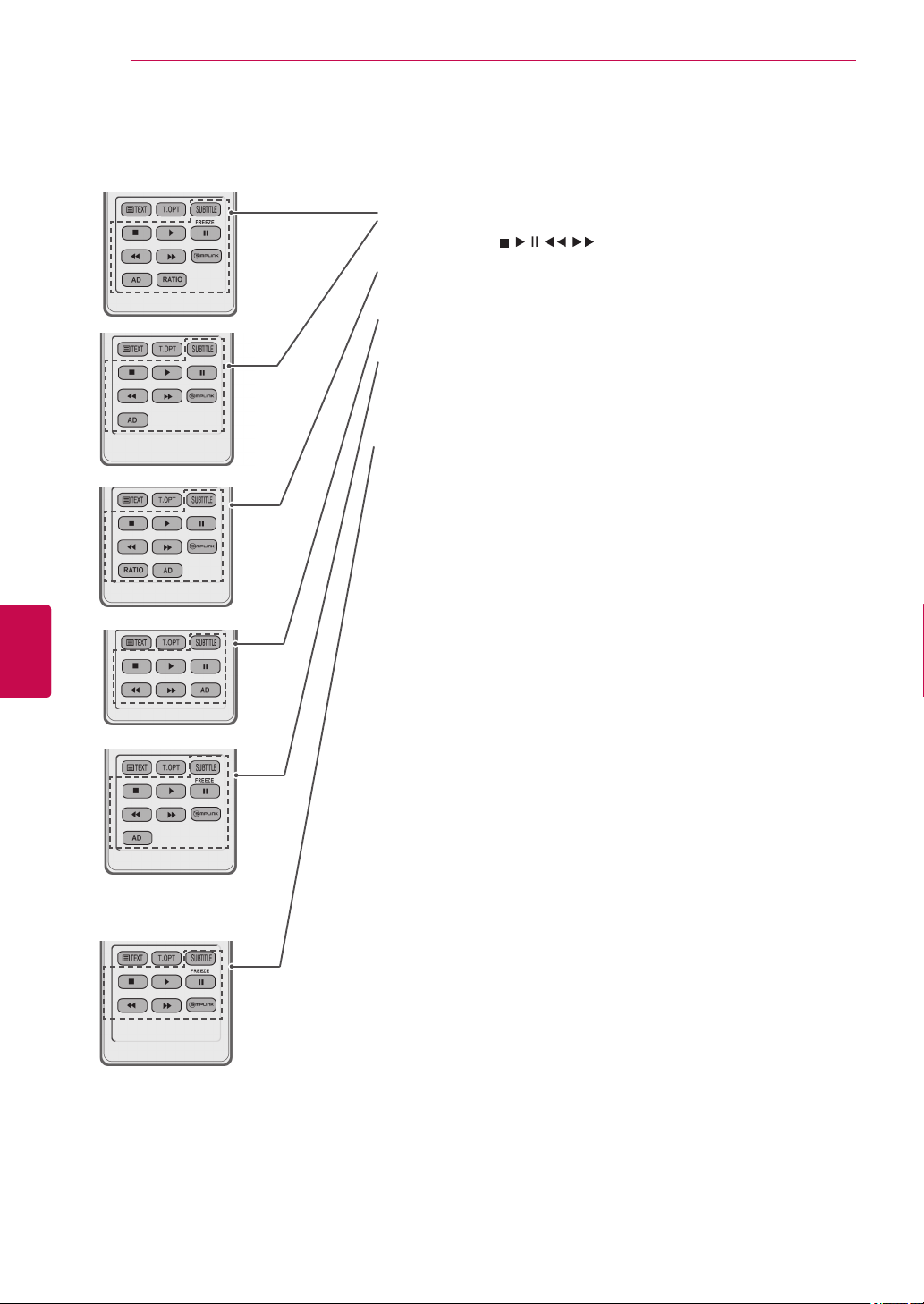
FJÄRRKONTROLL
28
SUBTITLE(Undertextning)
Visar önskad undertextning i digitalt läge.
Kontrollknappar(
Kontrollerar MINA MEDIER-menyerna, eller de SIMPLINK-kompatibla
enheterna (USB, SIMPLINK).
FREEZE(Frys)
Fryser den aktuella bilden när du använder TV, AV, Komponent, RGB-PC,
eller HDMI som ingångskälla.
SIMPLINK (Se sid.88)
Ger åtkomst till AV-enheter som är anslutna till TV:n;
Öppnar SIMPLINK-menyn.
AD(ljudbeskrivningellertaltjänst)
Aktiverar eller avaktiverar ljudbeskrivning eller taltjänst.
RATIO (Se sid.41)
Ändrar bildstorleken.
, , , , )
SVENSKA
ENG
Page 29
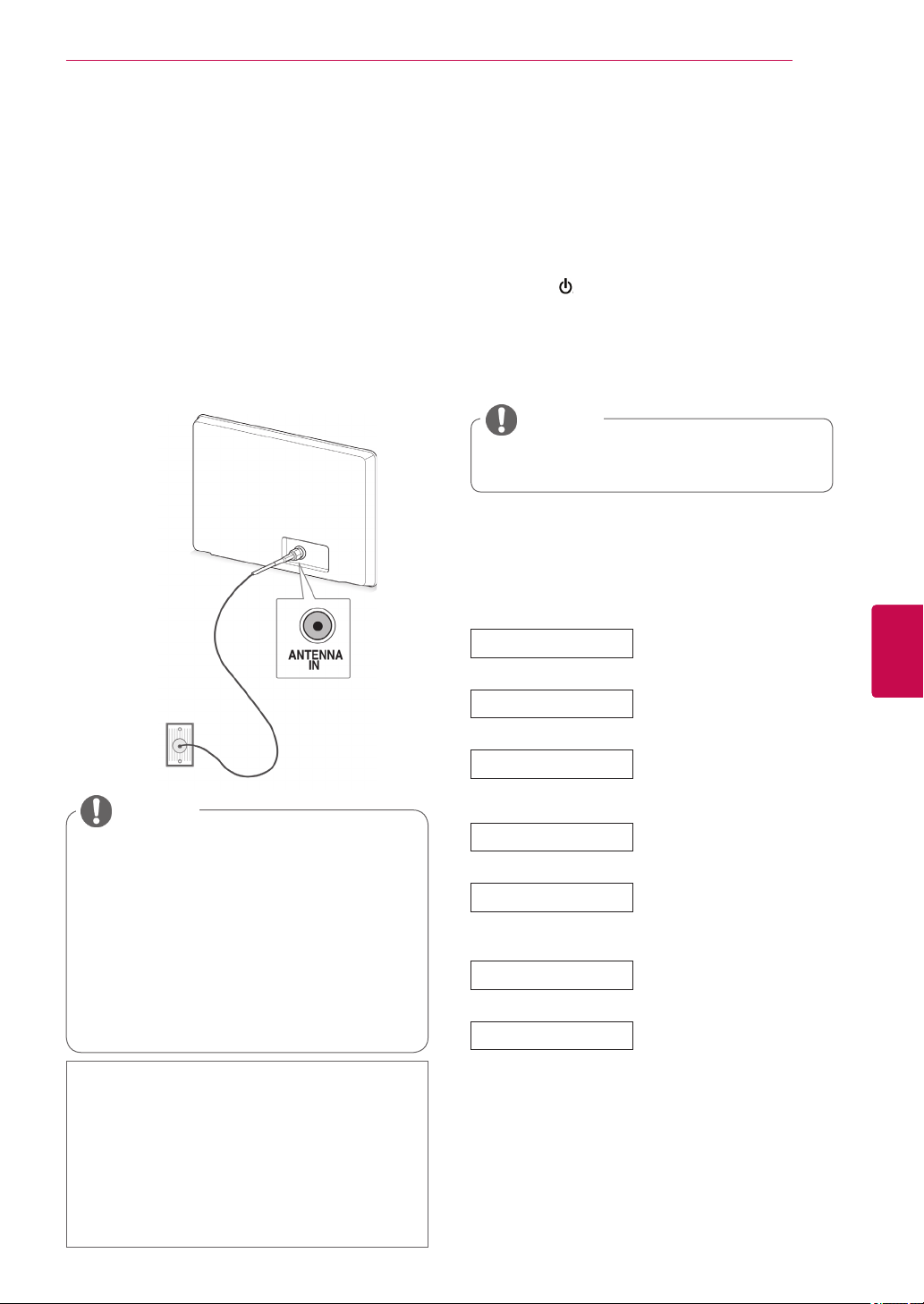
TITTA PÅ TV
29
TITTAPÅTV
Ansluta en antenn
Så här gör du när du ska ansluta en antenn.
För att förhindra att utrustningen skadas bör
strömkabeln aldrig sättas i förrän all utrustning har
anslutits.
Anslut TV:n till ett antennuttag i väggen med en
RF-kabel (75 Ω).
Slå på TV:n för första gången
När du slår på TV:n för första gången visas
grundinställningsskärmen. Välj språk och anpassa
de grundläggande inställningarna.
Anslut strömsladden till ett eluttag.
1
T
ryck på strömknappen om du vill slå på TV:n
2
när den är i standbyläge.
Grundinställningsskärmen visas om du slår på
TV:n för första gången.
OBS!
Du kan också komma till Fabriksinst.
genom ALTERNATIV i huvudmenyerna.
Följ instruktionerna på skärmen för att anpassa
3
inställningarna efter dina önskemål.
Språk
Väljer visningsspråk.
ENGSVENSKA
Vägguttag för
antenn
OBS!
Justera antennen för bästa möjliga
bildkvalitet.
I områden med dålig mottagning kan en
signalförstärkare installeras på antennen
för att få bättre bild.
Rikta antennen i rätt riktning om
bildkvaliteten är dålig när antennen är
ansluten.
Antennkabel och omvandlare medföljer ej.
”Utrustning som är kopplad till skyddsjord
via jordat vägguttag och/eller via annan
utrustning och samtidigt är kopplad till
kabel-TV nät kan i vissa fall medfőra risk
főr brand.
Főr att undvika detta skall vid anslutning
av utrustningen till kabel-TV nät galvanisk
isolator finnas mellan utrustningen och
kabel-TV nätet.”
Lägesinställning
Strömindikator
Land
Tidszon
Ange lösenord
Autoinställning
Väljer Hemanvändning för
hemmiljön.
Ställer in strömindikatorn.
(När du väljer Hemanvändning från Lägesinställning –
endast LED-LCD-TV)
Väljer visningsland.
på modell)
Väljer tidszon och sommartid.
(När Ryssland väljs som
land)
Ange lösenord.
(När Frankrike väljs som
land)
Söker efter och sparar
tillgängliga program
automatiskt.
(Beroende
Page 30
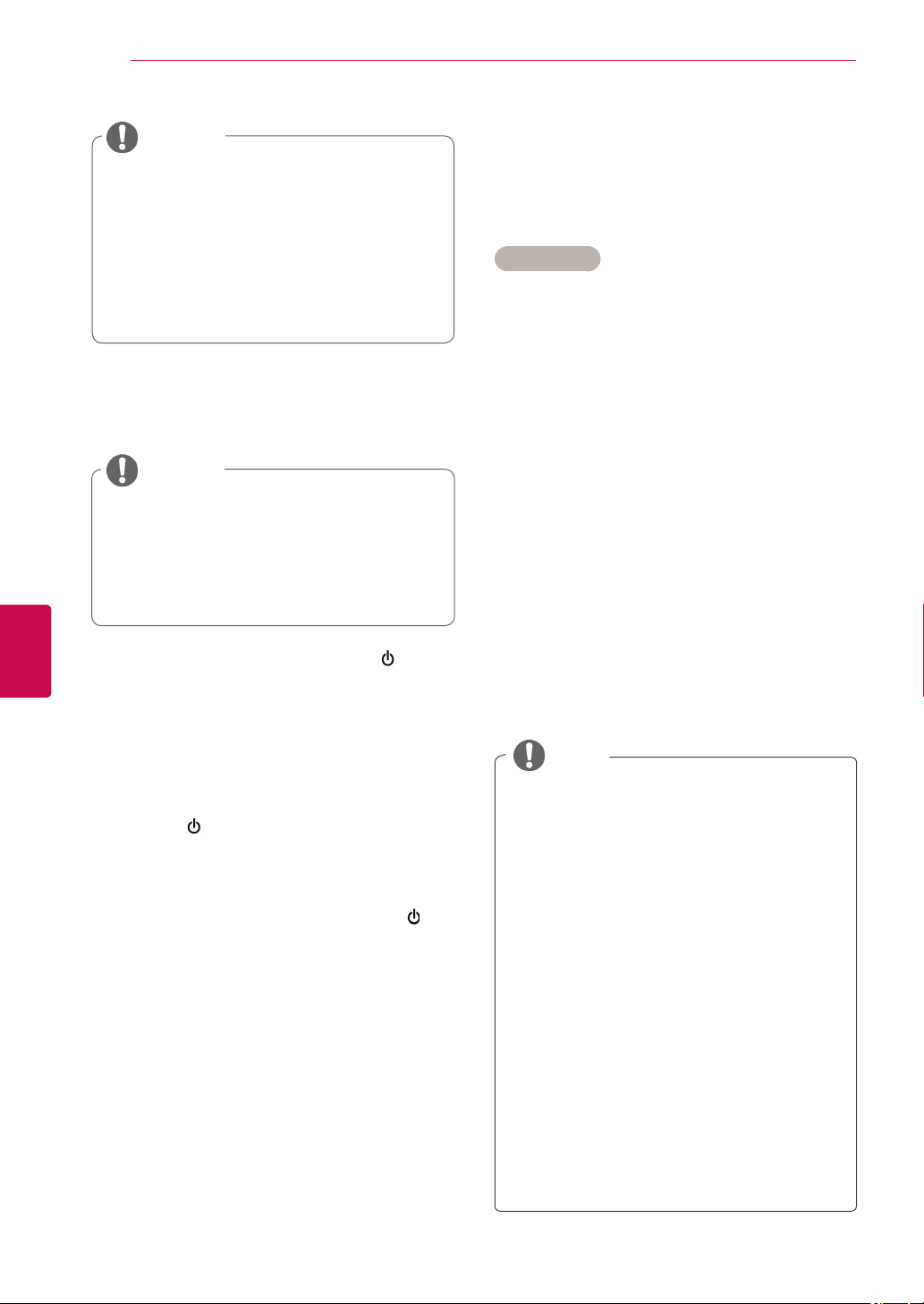
30
TITTA PÅ TV
4
SVENSKA
ENG
5
OBS!
I länder som saknar fastlagd standard för
sändning av digital-TV kan det hända att
vissa digital-TV-funktioner inte fungerar,
beroende på sändningsmiljön för digitalTV.
När Frankrike väljs som land är
lösenordet inte ’0’, ’0’, ’0’, ’0’ utan ’1’, ’2’,
’3’, ’4’.
När du är färdig med grundinställningarna,
tryck på OK.
OBS!
Om du inte slutför grundinställningarna
kommer det att visas varje gång du slår
på TV:n.
Koppla bort strömsladden från eluttaget
om du inte använder TV:n under lång tid.
För att stänga av TV:n trycker du på
strömknappen
.
Hantera program
Installera program automatiskt
(
Förutom
19/22/26/32LV255C, 32/37/42/47LV355C)
Välja Antenn
Använd det för att automatiskt hitta och lagra alla
program.
När du startar automatisk programmering tas all
sparad serviceinformation bort.
Tryck på Home (Hem) så kommer du till
1
Tryck på navigeringsknapparna och bläddra
2
Tryck på navigeringsknapparna och bläddra
3
Tryck på navigeringsknapparna och bläddra
4
5
När du är färdig trycker du på EXIT (Avsluta).
6
22/26/32LK335C, 32/37/42LK455C,
huvudmenyerna.
fram till INSTÄLLNINGAR och tryck på OK.
fram till
Autoinställning och tryck på OK.
fram till
Antenn och tryck på OK.
Välj Start för att starta automatisk inställning.
TV:n söker efter och sparar tillgängliga
program automatiskt.
Tryck på BACK (Bakåt) om du vill återgå till
föregående meny.
Titta på TV
Tryck på
1
TV:n när den är i standbyläge.
Tryck på INPUT(Ingång) och välj Antenn.
2
När du vill stänga av TV:n trycker du på
3
strömknappen
TV:n växlar till standbyläge.
strömknappenomduvill
.
slå på
OBS!
Om TV:n söker efter ett blockerat program
måste du ange ett lösenord för att spara
programmet.
Du kan lagra upp till 1 000 program. Hur
många program du kan lagra beror på
sändningssignalerna i omgivningen.
Automatisknumrering: Välj om du vill
använda programnumret som TV-stationen
tillhandahållit för inställning.
Om du väljer Italienpå menyn Land, och en
dialogruta om programkonflikter visas efter
den automatiska inställningen, väljer du en
leverantör för ett programkonfliktnummer
som du vill lösa.
I följande länder kan DVB-kabel användas:
Tyskland, Holland, Sverige, Schweiz, Danmark, Österrike, Finland, Norge, Slovenien,
Ungern, Ukraina, Irland, Polen, Rumänien,
Spanien, Bulgarien, Ryssland, Litauen, Estland, Lettland. (Den här listan kan ändras.)
I följande länder kan digital-TV inte
användas: Bosnien, Kazakstan. (Endast
plasma-TV).
Page 31

TITTA PÅ TV
31
Välja Kabel
Tryck på Home (Hem) så kommer du till
1
huvudmenyerna.
Tryck på navigeringsknapparna och bläddra
2
fram till INSTÄLLNINGAR och tryck på OK.
Tryck på navigeringsknapparna och bläddra
3
fram till
Autoinställning och tryck på OK.
Tryck på navigeringsknapparna och bläddra
4
fram till
Kabel och tryck på OK.
Tryck på navigeringsknapparna och bläddra
5
fram till
ComhemellerAndraoperatörer och tryck på
OK.
Tryck på navigeringsknapparna och bläddra
6
fram till
SnabbellerFullständig och tryck på OK.
Tryck på navigerings- eller sifferknapparna
7
och bläddra fram och göra lämpliga justeringar
(gäller inte helskärmsläge) och tryck på OK.
Välj Start för att starta automatisk inställning.
8
TV:n söker efter och sparar tillgängliga
program automatiskt.
När du är färdig trycker du på EXIT (Avsluta).
9
Tryck på BACK (Bakåt) om du vill återgå till
föregående meny.
OBS!
Om TV:n söker efter ett blockerat program
måste du ange ett lösenord för att spara
programmet.
När Du väljer Kabel,kanCable Service
Operator urvalsbild skilja sig från eller inte
finnas i kabelutbudet från ifrågavarande land.
Dialogrutan för att välja Tjänsteoperatör
visas bara initialt i 3 fall, när du öppnar
menyn Grundinställning, när du växlar från
Antenn till Kabel eller när du öppnar menyn
efter att ha bytt Land.
När du vill välja Tjänsteoperatör i något an-
nat än de 3 ovanstående fallen kan du göra
det genom att väljaInställning -> Inställn-
ingavkabel-DTV -> Tjänsteoperatör.
Erhållen certifiering för tjänsteoperatör
: Sverige (Comhem, Canal Digital),
Danmark (YouSee, Canal Digital, Stofa),
Norge (Canal Digital), Holland (Ziggo,
UPC Digitaal), Ukraina (Volia-Cable),
Tyskland (KDG), Schweiz (CableCom,
UPC), Österrike (UPC Digital), Ungern
(UPC Digital), Irland (UPC Digital),
Polen (UPC Digital), Rumänien (UPC
Digital), Ryssland (OnLime) (Listan kan
komma att ändras.)
Om det finns någon annan tjänsteop-
eratör du vill använda väljer du Andra
operatörer.
Om du väljer "Andraoperatörer" eller
om det valda landet bara har funktioner
för "Andraoperatörer", kan det ta en
stund att söka igenom alla kanaler eller
så söks inte alla kanaler upp.
Gör så här om några kanaler inte hittas:
1. INSTÄLLNINGAR -> Autoinställning ->
Kabel -> Inställning
2.VäxlaJustering–startsidafrån"Av" till
"På"
3. Ange fler värden som frekvens, symbolhastighet, modulering och nätverks-ID. (Du kan
vända dig till din internetleverantör om du vill
veta vad som gäller för det som nämns ovan.)
Följande värden behövs för att snabbt och
korrekt kunna söka igenom alla tillgängliga
program.
Värden som vanligen används medföljer som
"standard".
Be kabelleverantören om hjälp för att få rätt
inställningar.
När du använder Autoinställning med DVB-
kabelinställning, välj Fullständig när du söker
genom alla frekvenser för att hitta tillgängliga
kanaler.
Om önskad kanal inte hittas via standardinställningen gör du en sökning med alternativet
Fullständig.
Kanalsökning med alternativet Fullständig kan ta
relativt lång tid.
Om vissa kanaler inte upptäcks när du har valt
Fullständig kan du markera kryssrutan Detaljerat
och försöka igen.
•Frekvens: Öppna en användardefinierad
frekvens.
• Symbolhastighet: Ange en
användardefinierad symbolhastighet
(Symbolhastighet: den hastighet enheter
som t.ex. modem använder för att skicka
symboler till en kanal).
• Modulering: Ange en användardefinierad
modulering. (Modulering: Ljud- eller
bildsignaler överlagras på en bärvåg).
•Nätverks-ID: Unik identifierare som tilldelats
varje användare.
• Startfrekvens: Öppna ett användardefinierat
startfrekvensområde.
• Slutfrekvens: Öppna ett användardefinierat
slutfrekvensområde.
ENGSVENSKA
Page 32

32
TITTA PÅ TV
Installera program automatiskt
(
Endast
19/22/26/32LV255C, 32/37/42/47LV355C)
Använd det för att automatiskt hitta och lagra alla
program.
När du startar automatisk programmering tas all
sparad serviceinformation bort.
1
2
3
4
5
SVENSKA
ENG
22/26/32LK335C, 32/37/42LK455C,
Tryck på Home (Hem) så kommer du till
huvudmenyerna.
Tryck på navigeringsknapparna och bläddra
fram till INSTÄLLNINGAR och tryck på OK.
Tryck på navigeringsknapparna och bläddra
fram till
Autoinställning och tryck på OK.
Välj Start för att starta automatisk inställning.
TV:n söker efter och sparar tillgängliga
program automatiskt.
När du är färdig trycker du på EXIT (Avsluta).
Tryck på BACK (Bakåt) om du vill återgå till
föregående meny.
OBS!
Om TV:n söker efter ett blockerat program
måste du ange ett lösenord för att spara
programmet.
Hur många program du kan lagra beror på
sändningssignalerna i omgivningen.
Om du vill fortsätta med automatisk sökning
väljer du Start med knappen . Tryck
sedan på OK. Välj annars Stäng.
Om du väljer Italienpå menyn Land, och en
dialogruta om programkonflikter visas efter
den automatiska inställningen, väljer du en
leverantör för ett programkonfliktnummer
som du vill lösa.
Inställning av kabel-DTV (endast i
Kabelläge)
(
Förutom
19/22/26/32LV255C, 32/37/42/47LV355C)
Antalet som en användare kan välja mellan från
menyn Tjänsteoperatör varierar beroende på
antalet Tjänsteoperatörer som stöds i varje land,
och om antalet Tjänsteoperatörer som stöds i varje
land är 1, aktiveras inte funktionen.
Tryck på Home (Hem) så kommer du till
1
Tryck på navigeringsknapparna och bläddra
2
Tryck på navigeringsknapparna och bläddra
3
Tryck på navigeringsknapparna och bläddra
4
Välj den källa du vill använda.
5
När du är färdig, tryck på EXIT (Avsluta).
6
22/26/32LK335C, 32/37/42LK455C,
huvudmenyerna.
fram till INSTÄLLNINGAR och tryck på OK.
fram till Inställningavkabel-DTV och tryck på
OK.
fram till TjänsteoperatörellerAutomatisk
programuppdatering och tryck på OK.
Tryck på BACK (Bakåt) om du vill återgå till
föregående meny.
Om du väljer Kabel får du upp kabel-
DTVmenyn.
När Automatiskkanaluppdatering är
i läget På kan du uppdatera information
för alla program som kan uppdateras,
inklusive program du redan tittar på.
När Automatiskkanaluppdatering
är i läget Av kan du endast uppdatera
information för program samtidigt som
du tittar på dem.
Du kan inte välja Inställningavkabel-
DTV när du angivit "Ziggo" som tjänste-
operatör.
Page 33

TITTA PÅ TV
33
Installera program manuellt (i digitalt läge)
Med manuell sökning kan du lägga till ett program
i programlistan.
(
Förutom
19/22/26/32LV255C, 32/37/42/47LV355C)
Välja Antenn
Tryck på Home (Hem) så kommer du till
1
Tryck på navigeringsknapparna och bläddra
2
Tryck på navigeringsknapparna och bläddra
3
Tryck på navigeringsknapparna och bläddra
4
Bläddra bland programtyperna och lägg sedan
5
När du är färdig, tryck på EXIT (Avsluta).
6
22/26/32LK335C, 32/37/42LK455C,
huvudmenyerna.
fram till INSTÄLLNINGAR och tryck på OK.
fram till Manuellinställning och tryck på OK.
fram till DTV och tryck på OK.
till eller radera program.
Tryck på BACK (Bakåt) om du vill återgå till
föregående meny.
OBS!
Om TV:n söker efter ett blockerat program måste du
ange ett lösenord för att spara programmet.
Du kan välja SBAND när landsinställningen är
"Norge" eller "Lettland".
Installera program manuellt (i
digitalt läge)
Med manuell sökning kan du lägga till ett program
i programlistan.
(
Endast
19/22/26/32LV255C, 32/37/42/47LV355C)
Välja DTV,
1
2
3
4
5
6
22/26/32LK335C, 32/37/42LK455C,
Tryck på Home (Hem) så kommer du till
huvudmenyerna.
Tryck på navigeringsknapparna och bläddra
fram till INSTÄLLNINGAR och tryck på OK.
Tryck på navigeringsknapparna och bläddra
fram till Manuellinställning och tryck på OK.
Tryck på navigeringsknapparna och bläddra
fram till DTV och tryck på OK.
Bläddra bland programtyperna och lägg sedan
till eller radera program.
När du är färdig, tryck på EXIT (Avsluta).
Tryck på BACK (Bakåt) om du vill återgå till
föregående meny.
OBS!
Om TV:n söker efter ett blockerat program måste du
ange ett lösenord för att spara programmet.
Du kan välja SBAND när landsinställningen är
"Norge" eller "Lettland".
ENGSVENSKA
Välja Kabel
Tryck på Home (Hem) så kommer du till
1
huvudmenyerna.
Tryck på navigeringsknapparna och bläddra
2
fram till INSTÄLLNINGAR och tryck på OK.
Tryck på navigeringsknapparna och bläddra
3
fram till Manuellinställning och tryck på OK.
Tryck på navigeringsknapparna och bläddra
4
fram till Kabel-DTV och tryck på OK.
Gör lämpliga justeringar.
5
När du är färdig trycker du på EXIT (Avsluta).
6
Tryck på BACK (Bakåt) om du vill återgå till
föregående meny.
OBS!
Om TV:n söker efter ett blockerat program måste du
ange ett lösenord för att spara programmet.
Symbolhastighet: Ange en användardefinierad
symbolhastighet (Symbolhastighet: den hastighet
enheter som t.ex. modem använder för att skicka
symboler till en kanal).
Modulering: Ange en användardefinierad
modulering. (Modulering: Ljud- eller bildsignaler
överlagras på en bärvåg).
Du kan inte välja kabel-DTV när du angivit "Ziggo"
eller "Andraoperatörer" som tjänsteoperatör i
Nederländerna.
Välja Kabel-DTV,
Tryck på Home (Hem) så kommer du till
1
huvudmenyerna.
Tryck på navigeringsknapparna och bläddra
2
fram till INSTÄLLNINGAR och tryck på OK.
Tryck på navigeringsknapparna och bläddra
3
fram till Manuellinställning och tryck på OK.
Tryck på navigeringsknapparna och bläddra
4
fram till Kabel-DTV och tryck på OK.
Bläddra bland programtyperna och lägg sedan
5
till eller radera program.
När du är färdig trycker du på EXIT (Avsluta).
6
Tryck på BACK (Bakåt) om du vill återgå till
föregående meny.
OBS!
Om TV:n söker efter ett blockerat program måste du
ange ett lösenord för att spara programmet.
Symbolhastighet: Ange en användardefinierad
symbolhastighet (Symbolhastighet: den hastighet
enheter som t.ex. modem använder för att skicka
symboler till en kanal).
Modulering: Ange en användardefinierad
modulering. (Modulering: Ljud- eller bildsignaler
överlagras på en bärvåg).
Page 34

34
TITTA PÅ TV
Installera program manuellt (i analogt läge)
Används om du önskar att söka in och lagra TVkanaler manuellt.
1 Tryck på Home (Hem) så kommer du till
2 Tryck på Navigeringsknapparna och bläddra
3 Tryck på Navigeringsknapparna för att bläddra
4 Tryck på Navigeringsknapparna för att bläddra
5 Bläddra bland programtyperna och lägg sedan
6 Tryck på Navigeringsknapparna för att bläddra
7 Tryck på Navigeringsknapparna för att bläddra
SVENSKA
ENG
8 Tryck på Navigeringsknapparna eller Siffer-
9 Tryck på Navigeringsknapparna för att bläddra
10 Tryck på Navigeringsknapparna för att bläddra
11 När du är färdig, tryck på EXIT.
huvudmenyerna.
fram till INSTÄLLNINGAR och tryck på OK.
fram till
Manuellinställning och tryck på OK.
fram till
TV eller Kabel-TV och tryck på OK.
till eller radera program.
fram till
TV-system.
fram till
V/UHFellerKabel.
knapparna för att bläddra fram till önskat
kanalnummer.
fram till
starta sökningen.
fram till
Lagra och tryck på OK.
Tryck på BACK (Bakåt) om du vill återgå till
föregående meny.
OBS!
Om TV:n söker efter ett blockerat program
måste du ange ett lösenord för att spara
programmet.
L : SECAM L/L’ (Frankrike)
BG: PAL B/G, SECAM B/G (Europa / Östeu-
ropa / Asien / Nya Zeeland / Mellanöstern /
Afrika)
I: PAL I (Storbritannien / Irland / Hong Kong /
Sydafrika)
DK : PAL D/K, SECAM D/K (Östeuropa /
Kina / Afrika / OSS)
Upprepa steg 5–10 om du vill spara fler
kanaler.
Att namnge en station
Stationsnamnet (t.ex. ’SVT’) kan också
programmeras med sammanlagt 5 tecken, så att
det visas på skärmen.
1 Tryck på Home (Hem) så kommer du till
huvudmenyerna.
2 Tryck på navigeringsknapparna och bläddra
fram till INSTÄLLNINGAR och tryck på OK.
3 Tryck på Navigeringsknapparna för att bläddra
fram till
Manuellinställning och tryck på OK.
4 Tryck på Navigeringsknapparna för att bläddra
fram till
TV ellerKabel-TV.
5 Tryck på Navigeringsknapparna för att bläddra
fram till
Namn och tryck på OK.
6 Tryck på Navigeringsknapparna för att bläd-
dra. Välj position och välj vilket tecken som ska
komma sedan osv. Du kan använda bokstäverna A till Z, siffrorna 0 till 9, +/ - och blanksteg
och trycka påOK.
7 Tryck på Navigeringsknapparna för att bläddra
fram till
Stäng och tryck på OK.
8 Tryck på Navigeringsknapparna för att bläddra
fram till
Lagra och tryck på OK
9 När du är färdig, tryck på EXIT.
Tryck på BACK (Bakåt) om du vill återgå till
föregående meny.
Page 35

TITTA PÅ TV
35
Finjustering
Finjustering behövs normalt bara om mottagningen
är dålig.
1 Tryck på Home (Hem) så kommer du till
huvudmenyerna.
2 Tryck på navigeringsknapparna och bläddra
fram till INSTÄLLNINGAR och tryck på OK.
3 Tryck på navigeringsknapparna och bläddra
fram till
Manuellinställning och tryck på OK.
4 Tryck på navigeringsknapparna och bläddra
fram till
TV ellerKabel-TV.
5 Tryck på navigeringsknapparna och bläddra
fram till
Finjustera.
6 Finjustera för att få så bra bild och ljud som
möjligt.
7 Tryck på navigeringsknapparna och bläddra
fram till
Lagra och tryck på OK
8 När du är färdig trycker du på EXIT (Avsluta).
Tryck på BACK (Bakåt) om du vill återgå till
föregående meny.
Antennförstärkare
(Beroende på modell)
Om mottagningen är dålig ställer du in antennförstärkaren till På.
Om mottagningen fungerar bra ställer du in den
på Av.
Tryck på Home (Hem) så kommer du till
1
huvudmenyerna.
Tryck på navigeringsknapparna och bläddra
2
fram till INSTÄLLNINGAR och tryck på OK.
Tryck på navigeringsknapparna och bläddra
3
fram till Antennförstärkare. Tryck sedan på
OK.
Välj På eller Av.
4
Redigera din programlista
Med ett överhoppat programnummer menas att du
inte kan välja det med knappen P ^, vnär du tittar
på TV.
Om du vill välja det överhoppade programmet
måste du ange programnumret direkt med sifferknapparna eller välja det i programredigeringsmenyn.
Med denna funktion kan du ta bort eller hoppa
över sparade program.
Du kan ändra programnummer med hjälp av
funktionen Flytta om Automatisk numrering
avmarkerats när du påbörjar automatisk inställning. (Förutom 22/26/32LK335C, 32/37/42LK455C,
19/22/26/32LV255C, 32/37/42/47LV355C)
ENGSVENSKA
1 Tryck på Home (Hem) för så kommer du till
huvudmenyerna.
2 Tryck på navigeringsknapparna och bläddra
fram till INSTÄLLNINGAR och tryck på OK.
3 Tryck på navigeringsknapparna och bläddra
fram till Programredigering och tryck på OK.
4 Tryck på navigeringsknapparna och välj ett
program som ska lagras eller hoppas över.
5 När du är färdig trycker du på EXIT (Avsluta).
Tryck på BACK (Bakåt) om du vill återgå till
föregående meny.
Page 36

36
TITTA PÅ TV
I DTV-/RADIO-läge
(Förutom 22/26/32LK335C, 32/37/42LK455C,
19/22/26/32LV255C, 32/37/42/47LV355C)
Utesluta(hoppaöver)förvaltprogramnummer
1 Tryck på navigeringsknapparna och bläddra
2 Tryck på den blå knappenför att ändra
3 Tryck på den blå knappenför attsläppa.
SVENSKA
ENG
fram och välj ett programnummer som ska
hoppas över.
programnumret.
OBS!
När program ska hoppas över visas de
överhoppade programmen i blått och dessa
program kan inte väljas med knapparna P ^
eller v när du tittar på TV.
Om du vill välja det överhoppade program-
met måste du ange programnumret direkt
med sifferknapparna eller välja det i programredigeringsmenyn eller EPG.
I TV-läge
Föratttabortförtvaltnr./TV-kanal
1 Tryck på navigeringsknapparna och bläddra
fram och välj det programnummer som ska
raderas.
2 Tryck på Röd knapp för attändra
programnumret.
OBS!
När det raderas, flyttas de efterföljande upp
ett steg.
FörattflyttaenTV-kanaltillettannatförvaltnr
1 Tryck på Navigeringsknapparna för att bläddra
fram och välja ett programnummer som du vill
flytta.
2 Tryck på den Gröna knappen för att
ändra programnumret och tryck på
Navigeringsknapparna.
Låsningavettprogramnummer
1 Tryck på navigeringsknapparna och bläddra
fram och välj det programnummer som ska
låsas.
2 Tryck på den
programnumret.
3
Tryck på den gula knappen
OBS!
Den kan registreras som Låst program även
när Låssystem är i läget Av.
gula knappen
för att
ändra
för att släppa.
3 Tryck på Grön knapp för att släppa.
Förattutesluta(hoppaöver)förvaltnr./TV-kanal
1 Tryck på Navigeringsknapparna för att bläddra
fram och välja ett programnummer som ska
hoppas över.
2 Tryck på den blå knappenför att ändra
programnumret.
3 Tryck på den blå knappenför attsläppa.
OBS!
När ett kanalnummer hoppas över visas det
i blått, och du kan då inte välja den kanalen
med hjälp av knapparna P när du tittar
på TV:n.
Om du vill välja ett överhoppat program
måste du ange programnumret direkt med
SIFFERKNAPPARNA eller välja det i programredigeringen.
Page 37

TITTA PÅ TV
37
Autosortera
(Förutom 22/26/32LK335C, 32/37/42LK455C,
19/22/26/32LV255C, 32/37/42/47LV355C)
1 Tryck på navigeringsknapparnaför attstarta
Autosortera och tryck på OK.
OBS!
När du har aktiverat funktionen Autosortera
en gång kan du inte längre ändra program.
Låsningavettprogramnummer
1 Tryck på navigeringsknapparna och bläddra
fram och välj det programnummer som ska
låsas.
2 Tryck på den
programnumret.
3
Tryck på den gula knappen
OBS!
Den kan registreras som Låst program även
när Låssystem är i läget Av.
gula knappen
för att
ändra
för att släppa.
CI-information [gemensamt gränssnitt]
Denna funktion finns inte i alla länder.
Med denna funktion kan du se vissa kanaler med
förvrängd signal (betal-TV). Om du tar bort CImodulen kan du inte se betal-TV-kanaler.
När modulen är infogad i CI-platsen kan du visa
modulmenyn.
Kontakta din återförsäljare för inköp av lämplig
modul och smartkort. Du ska inte ofta sätta in och
ta ut CI-modulen ur TV:n. Det kan orsaka problem.
När TV:n slås på efter att du har satt in CI-modulen kan det inträffa att ljudet inte hörs.
Det kan förekomma bildstörningar beroende vilken
CI-modul och smartkort som används.
CI-funktionen (Common Interface) kanske inte
kan tillämpas beroende på sändningsregler i olika
länder.
När du använder en CAM (Conditional Access
Module) (villkorad åtkomstmodul) kontrollera att
den uppfyller kraven från antingen DVB-CI eller CI
plus.
1 Tryck på Home (Hem) så kommer du till
huvudmenyerna.
ENGSVENSKA
Väljafavoritprogram
1 Tryck på Navigeringsknapparna för att bläddra
fram och välja ditt program.
2
Tryck på FAV för att lägga till programmet i
favoritlistan i den aktuella favoritgruppen.
3
Tryck på FAV
Väljenfavoritprogramgrupp
för att släppa.
1 Tryck på Navigeringsknapparna för att bläddra
fram och välja ditt program.
2
Tryck på Q.MENU för att
där Favoritgrupp kan ändras.
visa ett popup-fönster
3 Tryck på Navigeringsknapparna för att bläddra
fram och välja en favoritgrupp och tryck på OK.
2 Tryck på navigeringsknapparna och bläddra
fram till INSTÄLLNINGAR och tryck på OK.
3 Tryck på navigeringsknapparna och bläddra
fram till CI-information och tryck på OK.
4 Välj önskat objekt: Modulinformation, smartko-
rtinformation, språk eller programvaruhämtning
osv. och tryck på OK.
5 När du är färdig trycker du på EXIT (Avsluta).
OBS!
Denna OSD ges endast i illustrationssyfte
och menyalternativen och formatet kommer
att variera beroende på leverantören för de
digitala betaltjänsterna.
Återförsäljaren kan ändra menyskärmen och
tjänsterna för CI (gemensamt gränssnitt).
Page 38

38
TITTA PÅ TV
Välja programlistan
I programlistan som visas på skärmen kan du se
en lista över vilka TV-kanaler som är lagrade i
TV:ns minne.
1 Tryck på LIST (Lista) om du vill se
2 Tryck på den blå knappenför att ändra
SVENSKA
ENG
Välja programlista
programlistan.
programnumret.
OBS!
Om det är något som är markerat blått,
betyder det att det förvalda nr./TV-kanalen
är överhoppad under automatisk sökning/
lagring eller redigering.
Vissa kanaler vars programnummer visas
i kanalregistret indikerar att det inte finns
något stationsnamn inskrivet.
För att bläddra igenom hela stationsöversikten
1 Tryck på knapparna P för att bläddra bland
sidorna.
2 Tryck på LIST(Lista)föratt återgå till normalt
TV-läge.
Visa listan över favoritprogram
1 Tryck på FAV för att komma åt listan över
favoritprogram.
2 När du är färdig, tryck på EXIT (Avsluta).
Knapp Beskrivning
Blå knapp
Gul
knapp
OK Välj ett program att titta på
<
eller
Vrid fram programredigering.
Aktuell kanal är registrerad/
annullerad som preferenskanal i
aktuellt vald Grupp.
>
Favoritgrupp har ändrats.
Välja förvalt programnummer
/ TV-kanal i programlistan
1 Tryck på navigeringsknapparna och välj
program.
2 Tryck på OK när du vill byta till det nya
programnumret.
OBS!
Tryck på TV/RAD.(Läget kommer att växla
mellan TV, DTV och Radio från det program
du för närvarande tittar på.)
Page 39

TITTA PÅ TV
39
EPG (elektronisk programguide) (i digitalt läge)
Detta system har en elektronisk programguide
(EPG) som hjälper dig att navigera genom alla
möjliga visningsalternativ.
EPG tillhandahåller information som till exempel programlistor, starttid och sluttid för alla tillgängliga tjänster. Dessutom finns ofta detaljerad information om
programmen i EPG (tillgängligheten och utförligheten
för denna programinformation varierar beroende på
leverantören).
Den här funktionen kan endast användas när
EPG-information
gen.
Du måste ställa klockan på menyn Tid innan du
kan använda funktionen EPG.
I EPG:n visas programdetaljer för 8 dagar.
DTV 1 TV ONE
God morgon
21:00 00:00 Show/Game Show
Sarah Bradley, Steve Gray och Brendon Pongia presenterar
det senaste inom mode, konst, underhållning, livsstil och matlagning, med ständiga och nya gäster.
Sarah Bradley, Steve Gray och Brendon Pongia presenterar
det senaste inom mode, konst, underhållning, livsstil och matlagning,
med ständiga och nya gäster.
sänds ut av utsändningsföreta-
►
►
Pr. ändring
► Nästa
Titta
720p
Upp
Ned
...
HE-AAC
16:9
▼
> Visar kommande programinforma-
tion.
ꕍ eller ꕌ
Visar övrig programinformation.
(Endast plasma-TV)
Tyra
2 TV2
28 sep. 2008 21:00~00:00
Spela in
Påminnelse
Stäng
OK Ett popupfönster som gäller inspelning/
påminnelse visas.
Välj läget Timerinspelning/påminnelse.
eller
(Endast LCD-TV/LED-LCD-TV)
Vill du ställa in en påminnelse för valt
?
program?
Byggare Bob-special
DTV 1 ABC TV Sydney
28 sep. 2008 21:00~00:00
Ja Nej
OK Ett popup-fönster för påminnelseinställningar
visas.
<> Välj inställning för påminnelse.
ENGSVENSKA
Tryck på INFO så visas aktuell
programinformation.
Visar TV eller DTV program.
Visas när programmet är Radio.
Visas när programmet är MHEG.
HE-AAC
576i/p, 720p, 1080i/p: Sändningens upplösning
Visas för HE-AAC-program.
C
Sändningarnas bildformat.
Sändningarnas bildformat.
Visas när programmet är Text-TV.
Visas när programmet använder
Subtitle (Undertextning).
Visas när programmet använder
Scramble (Förvrängd signal).
Visas med ett Dolby Dolby Program.
Visas i samband med Dolby Digital
PLUS-program.
Utsända program med ikon kanske
inte visas i monitorutgången
beroende på programinformationen.
Aktivera eller avaktivera EPG.
1 Tryck på GUIDE om du vill aktivera eller
avaktivera EPG.
Välja ett program
1 Tryck på navigeringsknapparna eller P för
att välja önskat program.
Programguide
That ’70s show
DTV 1 YLE TV1 25 Nov. 2008 09:45~10:15
Alla
FAV
Mode
1 YLE TV1
2 YLE TV2
4 TV..
5 YLE FST
6 CNN
Favorit
That ’70s show
Your World Today
Legenen om Den....
Naturtimmen
Lyssna
INFO
NU
i Information
▲
▼
25 Nov. 2008 10:05
Keno
World Business
Fantomen
Kritiskt
ABC
Schema Schemalista
NÄSTA
TV/RAD
RADIOTitta/schemalägg
Page 40

40
TITTA PÅ TV
Läget NU/NÄSTA
Du kan visa ett program som sänds och ett
schemalagt som följer.
Läget 8 dagars guide
SVENSKA
ENG
Datumändringsläge
Knapp Beskrivning
Röd knapp Ändra EPG-läge.
Gul knapp Ställ in Manual Timer inställning.
Blå knapp Ställ in Schedule List inställning.
OK
<> Välj NU eller NÄSTA program.
P Sida upp/ned.
GUIDE
EXIT
TV/RAD(TV/
Radio)
INFO
Knapp Beskrivning
Röd knapp Ändra EPG-läge.
Grön knapp Ange datuminställningsläge.
Gul knapp Ställ in Manual Timer inställning.
Blå knapp Ställ in Schedule List inställning.
OK
<> Välja kanal.
P Sida upp/ned.
GUIDE
EXIT
TV/RAD(TV/
Radio)
INFO
Knapp Beskrivning
Grön knapp
ꕍ
BACK
OK Ändra till valt datum.
<> Välj ett datum.
GUIDE
EXIT
När "Nu" väljs flyttas den till valt
program och EPG försvinner
När "Nästa" väljs visas ett popup reservationsfönster.
Välj programmet som ska sändas.
Avaktivera EPG.BACK
Välj ett DTV- eller radioprogram.
Aktivera eller avaktivera den
detaljerade informationen.
Om du väljer "Program som sänds just
nu" visas det valda programmet och
EPG:n döljs
Om du väljer "Program som kommer att
sändas" visas ett reservationsfönster.
Välj programmet som ska sändas.
Avaktivera EPG.BACK
Välj ett DTV- eller radioprogram.
Aktivera eller avaktivera den
detaljerade informationen.
Stäng av datuminställningsläge.
Avaktivera EPG.
Ruta för ytterligare beskrivning
Knapp Beskrivning
INFO
<>
GUIDE
EXIT
Aktivera eller avaktivera detaljerad
information.
Text upp/ner.
Välj Timer Record/Remind (timer
inspelning/påminnelse) inställning.
Avaktivera EPG.
Inställningsläge för
Timerinspelning/Påminnelse
(Endast plasma-TV)
Anger start- eller stopptid för programmet som ska
spelas in och anger påminnelse för starttid med
sluttiden i grått.
Den här funktionen är tillgänglig när du har anslutit
en inspelningsenhet med pin8-inspelningssignal-
ering till utgången TV-OUT(AV1) med hjälp av en
SCART-kabel.
Inspelningsfunktionen kan endast användas i det
digitala läget, inte i det analoga.
Knapp Beskrivning
BACK Stäng av Manual Timer inställningen.
Gul knapp Ändra till läget för guiden.
Blå knapp Ändra till Schedule List inställning.
OK Spara Timerinspelning/Påminnelse.
<> Välj Typ, Starttid, Sluttid eller Program.
Välj Remind eller Record (påminnelse
eller inspelning) funktionen.
eller
Inställningsläge för Påminnelse
(Endast LCD-TV/LED-LCD-TV)
Knapp Beskrivning
BACK
OK Visa Upprepa alternativ-popup.
Navigeringsknapp Välj datum att schemalägga.
Gul knapp Ändra till läget för guiden.
Blå knapp Ändra till Schedule List inställning.
Stäng av Manual Timer
inställningen.
Page 41

TITTA PÅ TV
41
Schemalistläge
Om du skapat en Schemalista visas ett schemalagt
program på den utsatta tiden även när du tittar på ett
annat program under tiden.
Knapp Beskrivning
Gul knapp Ändra till Manual Timer inställning.
Blå knapp
GUIDE
OK
P
BACK Avaktivera Schemalista.
Ändra till läget för guiden.
Välj önskat alternativ (Ändra/Radera/
Ta bort alla).
Välja program.
Sida upp/ned.
Använda fler alternativ
Justera förhållande
Ändra bildstorleken till optimal storlek genom att
trycka på RATIO när du tittar på TV.
- 16:9: Ändrar bildstorleken så att den passar
skrämbredden.
- Helbild: Visar videobilder i originalstorlek utan
att något försvinner i bildkanten.
Hel Bild
ENGSVENSKA
OBS!
OBS!
Du kan även ändra bildstorleken genom
att trycka på Q.MENU eller gå till
Förhållande i menyalternativen för Bild.
Vill du ha Zoominställning kan du välja
14:9, Zoom och Zoomafilm på menyn
Förhållande. När zoominställningarna
är gjorda återgår visningen till Q.Menu
(Snabbmenyn).
Du kan endast välja 4:3, 16:9 (Bred),
14:9, Zoom/Zoomaförfilm i Komponentläget.
Du kan endast välja 4:3, Original, 16:9
(Bred), 14:9, Zoom/Zoomafilm i HDMIläge.
Du kan endast välja 4:3, 16:9 (Bred) i
lägena RGB-PC och HDMI-PC.
I läget DTV/HDMI/Komponent (över 720
p) är HelBild tillgängligt.
I Analog/DTV/AV/Scart-läge är Fullbredd
tillgänglig.
Om du väljer HelBild kan du se
bildstörningar i kanten av den
ursprungliga signalen.
Original: När TV:n tar emot en widescreen-
-
signal ändras den automatiskt till det bildformat
som ska sändas.
Original
Page 42

42
TITTA PÅ TV
-
- 4:3: Ändrar bildstorleken till standarden 4:3
SVENSKA
ENG
Fullbredd: När TV:n mottar widescreen-
signalen kan du proportionellt justera bilden
horisontellt eller vertikalt så att hela skärmen
fylls.
Bilder i formaten 4:3 och 14:9 kan användas i
fullbreddsläge utan någon bildförvrängning via
DTV-signal.
Full bredd
utan bildförvrängning.
- Zoom: Förstorar en bild så att den passar
skärmbredden. Den övre och undre delen av
bilden kan försvinna.
OBS!
Om du går till Förhållande i snabbmenyerna,
- Tryck på Navigeringsknapparna för att
tänja ut en bild på höjden.
- Tryck på Navigeringsknapparna för att
flytta zoomfokuset upp eller ner.
- Zoomafilm: Förstorar en bild i bioförhållande,
2.35:1.
För att ändra förhållandet för Zooma film
trycker du på Navigeringsknapparna, så kan
du zooma från 1 till 16.
Tryck på Navigeringsknapparna för att flytta
zoomfokus upp eller ner.
14:9 :Du kan se ett bildformat på 14:9 eller ett
-
vanligt TV-program i 14:9-läget. 14:9 skärmen
ses på samma sätt som 4:3 men flyttas till 'up
and down' (upp och ned).
OBS!
Om du förstorar eller förminskar en bild
kan den förvrängas.
Page 43

TITTA PÅ TV
43
Ändra AV-läge
Varje AV-läge har optimerade bild- och
ljudinställningar.
Tryck på AVMODE upprepade gånger för att välja
lämpligt läge.
Mode Beskrivning
Av Ändringar av de tidigare anpassade
Filmeller
Film
Sport Använd de optimerade bild- och
Spel Använd de optimerade bild- och
inställningarna
Använd de optimerade bild- och
ljudinställningarna för filmläget
ljudinställningarna för dynamiska
actionsporter
ljudinställningarna för snabba spel
Rekommenderas om du vill spela tvspel som PlayStation eller Xbox
att du använder Spel-läget.
I Spel-läget optimeras funktioner som
påverkar bildkvaliteten
för just spel.
OBS!
Använda ingångslistan
Välja en ingångskälla
1 Tryck på INPUT för att komma till
ingångskällorna.
- Den anslutna enheten visas på varje
ingångskälla.
OBS!
Du har även åtkomst till ingångskällan
genom att välja INGÅNG ihuvudmenyerna.
2 Tryck på Navigeringsknapparna för att bläddra
fram till en av ingångskällorna och tryck på OK.
Illustrationen kan se annorlunda ut än den
gör på TV:n.
Ingångslista
Antenn USB
AV1
AV2
AV3
Flytta
Komponent
OK
ENGSVENSKA
Om du väljer Av i AV-läget, så väljs den
bild som du först angav.
RGB
Ingångskälla Beskrivning
Antenneller
Kabel
USB Välj det här alternativet när du
AV Välj det här alternativet när du tittar på
Komponent Välj det här alternativet när du
RGB Välj det här alternativet när du
HDMI Välj det här alternativet när du
HDMI2 HDMI3HDMI1
SIMPLINK
Välj det här alternativet när du tittar på
DTV/RADIO/TV.
använder en USB-enhet som är
ansluten
med en kontakt.
Video eller
extern utrustning.
använder DVD eller om digitalboxen är
ansluten med en kontakt.
använder en dator som är ansluten
med
en kontakt.
använder DVD, PC eller
digitalbox som är ansluten med en
kontakt.
Ingångsetikett
Avsluta
Page 44

44
TITTA PÅ TV
Lägg till en etikett till en ingångskälla så att du
enkelt kan identifiera vilken enhet som är ansluten
till varje ingångskälla.
SVENSKA
ENG
1 Tryck på INPUT för att komma till
De anslutna ingångskällorna visas i svart och
frånkopplade ingångskällor visas i grått.
- Tryck på Blå knapp för att lägga till en
ingångsetikett. Då kan du enkelt identifiera
vilken enhet som är ansluten till varje
ingångskälla.
- Tryck på den röda knappen om du vill komma
åt SIMPLINK, Om du väljer ”SIMPLINK” och
”På” visas inte popup-fönstret för HDMIingången.(Endast LCD-TV/LED-LCD-TV)
Lägga till en Ingångsetikett
Illustrationen kan se annorlunda ut än den
gör på TV:n.
Ingångsetikett
AV1
AV2
AV3
Komponent
RGB
◄ ►
◄ ►
◄ ►
◄ ►
◄ ►
▼
Stäng
ingångskällorna.
Låsa knapparna på TV:n (Barnlås)
Lås knapparna på TV:n för att skydda barn från
oönskade funktioner eller olyckor.
1 Tryck på Home (Hem) så kommer du till
huvudmenyerna.
2 Tryck på Navigeringsknapparna för att bläddra
fram till LÅS och tryck på OK.
3 Tryck på Navigeringsknapparna för att bläddra
fram till
Knapplås och tryck på OK.
4 Välj På för att aktivera Knapplåsfunktionen.
- För att avaktivera Knapplåsfunktionen väljer du
Av.
5 När du är färdig, tryck på EXIT.
Tryck på BACK (Bakåt) om du vill återgå till
föregående meny.
OBS!
TV:n är programmerad att minnas den
senaste inställningen efter att du har
stängt av den.
Om du stänger av TV:n med funktionen
Knapplås aktiverad, tryck på knapparna
, INPUT, P eller Sifferknapparna
på fjärrkontrollen.
Om du trycker på en knapp på TV:n när
Knapplåsfunktionen är aktiverad visas,
Knapplås på skärmen.
2 Tryck på den Blå knappen.
3 Tryck på Navigeringsknapparna för att bläddra
fram till en av ingångskällorna.
4 Tryck på Navigeringsknapparna för att bläddra
fram till en av ingångsetiketterna.
5 När du är färdig, tryck på EXIT.
Tryck på BACK (Bakåt) om du vill återgå till
föregående meny.
Page 45

TITTA PÅ TV
45
Använda snabbmenyn
Anpassa de menyer du använder ofta.
1 Tryck på Q.MENU för att komma till
snabbmenyerna.
2 Tryck på Navigeringsknapparna för att bläddra
genom de menyer som visas och tryck på OK.
Illustrationen kan se annorlunda ut än den
gör på TV:n.
Förhållande
1
8
7
6
5
16:9
Avsluta
2
3
4
OBS!
Tillgängliga menyer och alternativ
kan skilja sig åt beroende på vilken
ingångskälla du använder.
3 Tryck på Navigeringsknapparna för att bläddra
fram till det alternativ du vill välja.
4 När du är färdig, tryck på Q.MENU.
ENGSVENSKA
Meny Beskrivning
Förhållande Ändrar bildstorleken
1
TYDLIGRÖSTEFFEKTII
2
Bildläge
(Beroendepåmodell)
3
Ljudläge Ändrar ljudläget
4
Ljudeller
Ljudspråk
5
Avstängningstimer Ställer in tidslängden
6
HoppaöverAv/På Ställer in Hoppa över
7
(16:9, Hel Bild,
Original, Fullbredd, 4:3,
14:9, Zoom, Zooma
film)
Genom att skilja det
mänskliga
ljudområdet från andra,
hjälper det lyssnare att
höra
mänskliga röster.
Ändrar bildläget (Livfull,
Standard, APS, Film,
Film, Bright
Room, Sport, Spel,
Foto, Expert1, Expert2)
(Standard, Musik, Film,
Sport, Spel)
Ändrar utgående ljud.
innan TV:n stängs av
Av/På.
USB-enhet Kopplar bort en USB-
8
enhet när en USBenhet är ansluten
Page 46

46
TITTA PÅ TV
Använda kundsupport
Testa Progamuppdatering
Hämta programvara genom det digitala
marksändningssystemet.
1 Tryck på Home (Hem) så kommer du till
2 Tryck på den Röda knappen för att bläddra
3 Tryck på Navigeringsknapparna för att bläddra
4 Tryck på Navigeringsknapparna för att bläddra
5 När du är färdig, tryck på EXIT.
SVENSKA
ENG
huvudmenyerna.
fram till Kundsupport.
fram till Programuppdatering.
fram till På och tryck på OK.
- Om du väljer På kommer en bekräftelseruta
att visas för att informera om att ny
programvara har hittats.
Tryck på BACK (Bakåt) om du vill återgå till
föregående meny.
Nerladdning påbörjas när "Ja" väljs. Popup
fönster som visar förloppet, visas inte.
- Nerladdningsstatus kan följas från
programuppdateringsmenyn.
Programuppdatering
Hämtning av programvara pågår.
Ver. 00.00.01 ► Ver.00.00.00
◄ På ►
4 %
Stäng
- TV:n startas om när hämtningen är slutförd.
Startar om.
Vid inställning av ”Programuppdatering”
- Ibland kan en sändning av uppdaterad
digital programvaruinformation resultera i
att följande meny visas på TV-skärmen.
Programvaruuppdatering är tillgänglig.
?
Vill du hämta uppdateringen nu?
Ja
Nej
- Enkel uppdatering: för aktuell
uppdateringsström
Den nya programvaran uppdateras vid
?
den tidpunkt som anges nedan 00/00/0
00:00.
Vill du hämta uppdateringen nu?
Ja
Nej
- Schemalagd uppdatering: för schemalagd
uppdateringsström
- När menyn Programuppdatering
(Uppdatering av programvara) är "Av" visas
meddelandet för ändring till "På".
OBS!
Under pågående Programuppdatering
ska du vara noga med följande:
- Strömmen till TV:n får inte slås av.
- Antennen får inte frånkopplas.
- EfterProgramuppdatering kan du se
den uppdaterade programversionen i
programuppdateringsmenyn.
- Det kan ta flera timmar att hämta
programvaran. Säkerställ därför
att enheten inte stängs av under
nerladdningen.
- Programvaran hämtas enbart i
Standbyläge eller med hjälp av MUX
med Programuppdateringstjänst
och stoppas först när strömkabeln
dras ut eller när MUX visas utan
Programuppdateringstjänst.
- När du återvänder till Standbyläge eller
MUX med Programuppdateringstjänst
kommer hämtningen av programvara att
fortsätta där den stoppades.
Page 47

TITTA PÅ TV
47
Testa Bild/Ljud
Utföra bild- och ljudtest.
1 Tryck på Home (Hem) så kommer du till
huvudmenyerna.
2 Tryck på den Röda knappen för att bläddra
fram till Kundsupport.
3 Tryck på Navigeringsknapparna för att bläddra
fram till Bildtesteller Ljudtest.
4 Tryck på Navigeringsknapparna för att bläddra
fram till Ja och tryck på OK.
5 När du är färdig, tryck på EXIT.
Tryck på BACK för att återgå till föregående
meny.
Använda Signaltest
Visa information om Tillverkaren, Modell/Typ,
Serienummer och Programversion.
1 Tryck på Home (Hem) så kommer du till
huvudmenyerna.
Använda produkt- eller serviceinformationen
Kontrollera produkt- eller serviceinformationen
1 Tryck på Home (Hem) så kommer du till
huvudmenyerna.
2 Tryck på den Röda knappen för att bläddra
fram till Kundsupport.
3 Tryck på Navigeringsknapparna för att bläddra
fram till Produkt-/serviceinformation.
Titta på den Produkt-/serviceinformation som
gäller för din modell.
4 När du är färdig, tryck på EXIT.
Tryck på BACK för att återgå till föregående
meny.
ENGSVENSKA
2 Tryck på den Röda knappen för att bläddra
fram till Kundsupport.
3 Tryck på Navigeringsknapparna för att bläddra
fram till Signaltest.
4 Tryck på OK.
- Tillverkare, Modell/Typ, Serienummer,
Programversion och information om Kanal.
5 När du är färdig, tryck på EXIT.
Tryck på BACK för att återgå till föregående
meny.
OBS!
Den visar information och signalstyrka för
den inställda *MUX.
Den visar signalinformation och namn för
den valda MUX.
(*MUX: Ett överordnat kanalregister vid
digitala sändningar (en MUX innehåller flera
kanaler.))
Page 48

3D-VISNING
48
3D-VISNING
(Endast 3D-modeller)
3D-teknik
På den här TV:n kan du se bilden i 3D-format via
3D-sändningar eller när TV:n är ansluten till en
kompatibel enhet som en Blu-ray-spelare med
3D-funktioner. En sådan enhet måste du ha för att
kunna visa 3D-format på TV:n. I 3D-TV:n visas två
separata bilder som formaterats för vardera öga.
Du behöver ett par 3D-glasögon för att kunna se
bilderna i 3D-format.
SVENSKA
ENG
VARNING
När du tittar på 3D-bilder bör du sitta på
ett avstånd av minst två gånger skärmens
bredd, och du bör även kunna se hela
skärmen i ögonhöjd.
Om du tittar på 3D-bilder på för nära håll
under lång tid kan det vara skadligt för
ögonen.
Om du under lång tid har på dig 3D-
glasögonen och tittar på TV eller spelar
TV-spel som innehåller 3D-bilder kan du
känna dig trött, få huvudvärk eller blir trött
i ögonen. Om du har huvudvärk eller känner dig trött bör du sluta titta på TV och ta
en paus.
Om du är gravid, äldre, har hjärtproblem
eller ofta känner dig trött ska du avstå
från att titta på 3D-TV.
Vissa 3D-bilder kan få dig att ducka
undan eller hoppa till när du tittar på dem.
Därför rekommenderar vi att du inte tittar
på 3D-TV i närheten av ömtåliga objekt
eller nära objekt som lätt kan vältas.
Det är inte lämpligt att barn under fem år
tittar på 3D-TV. Det kan påverka synutvecklingen.
Varning för anfall orsakade av ljuskäns-
lighet:
Vissa personer kan drabbas av epileptiska anfall om de utsätts för vissa utlösande
faktorer, som blinkande ljus eller bilder
som kan förekomma på TV eller i TV-spel.
Om du eller någon i din familj har eller har
haft epilepsi eller anfall bör du kontakta
läkare innan du tittar på 3D-bilder.
Vissa symtom kan även uppstå även
om det inte finns någon tidigare sjuk-
domshistorik. Om du upplever något av
följande symtom ska du genast sluta titta
på 3D-bilder och kontakta en läkare: yrsel,
omtöckning, instabil syn eller förändrad
syn, ögon- eller ansiktsproblem som t.ex.
ryckningar i ögon eller ansikte, omedvetna
handlingar, kramper, medvetandeförlust,
förvirring, förlust av orienteringsförmågan eller illamående. Eftersom barn och
tonåringar kan vara känsligare för effekterna som finns i 3D-TV är det föräldrarnas ansvar att har uppsikt över den här
typen av symptom hos sina barn.
Risken för slaganfall orsakade av
ljuskänslighet kan minskas genom följande åtgärder:
» Ta ofta pauser när du tittar på 3D-TV.
» Personer med synfel ska även bära
vanliga glasögon eller kontaktlinser när
de tittar på TV.
» När du tittar på TV ska du inte sitta för
nära, och blicken ska vara i samma
nivå som 3D-skärmen.
» Titta inte på 3D-bilder när du är trött el-
ler sjuk, och undvik att titta på 3D-bilder
under lång tid.
» Ha bara på dig 3D-glasögonen när du
ska titta på 3D-bilder på en 3D-TV.
» Vissa personer kan uppleva lätt förvir-
ring efter att de har tittat på 3D-TV.
Därför ska du ta en paus när du har
tittat klart på 3D-TV så att du hinner
samla dig innan du reser dig.
Page 49

3D-VISNING
49
OBS!
När du ska titta på TV i 3D-format måste
du ha på dig 3D-glasögonen. För bästa
resultat ska du ha på dig 3D-glasögon
från LG. 3D-effekten kanske inte visas på
bästa sätt om du använder 3D-glasögon
av ett annat märke. I användarhandboken
till 3D-glasögonen står det mer om hur du
använder dem.
När du har slagit på TV:n kan det dröja
några sekunder innan den har kalibrerats.
Det kan ta en stund innan du ser 3D-
effekten igen om du tittar bort från TV:n
en stund. Endast plasma-TV)
Om det är något hinder i vägen mellan
TV:n och 3D-glasögonen kanske inte
3D-effekten visas på bästa sätt. (Endast
plasma-TV)
Placera TV:n så långt som möjligt från
annan elektronisk utrustning och radiofrekvensutrustning. (Endast plasma-TV)
Du bör ta av dig 3D-glasögonen när du
tittar på vanliga 2D-bilder. Om du tittar
på 2D-bilder med 3D-glasögonen på kan
bilderna upplevas som förvrängda.
Användning av 3D-glasögon
VARNING!
3D-glasögonen säljs separat. Läs
mer i handboken som medföljde
3D-glasögonen.
Använd inte 3D-glasögon istället för van-
liga glasögon, solglasögon eller skyddsglasögon.
Förvara inte 3D-glasögonen på varma
eller kalla platser.
Tappa inga föremål på 3D-glasögonen.
Undvik att tappa eller böja glasögonen.
Använd alltid en mjuk trasa när du rengör
3D-glasögonen eftersom glasen lätt kan
bli repiga. Skaka bort eventuellt damm
från trasan innan du använder den eftersom glasögonen lätt repas.
Visningsintervall för 3D-visning
(Endast plasma-TV)
ENGSVENSKA
TV:ns storlek, visningsvinkel och andra omständigheter
kan ändra det optimala visningsavståndet och -vinkeln.
Visningsavstånd 2 m till 10 m
Visningsvinkel
(När visningsavståndet är 2 m)
120º
Page 50

50
3D-VISNING
Titta på 3D-bilder
Visa 3D-bilder i 3D-läget
1 Spela upp 3D-video eller välj 3D-kanal.
2 Tryck på 3D och välj motsvarande bildtyp som
*Obs! Ange så att 3D-läget aktiveras automatiskt
när du spelar upp bluray-filmer i 3D via HDMI.
3 Tryck på OK i fönstret där informationen visas.
SVENSKA
ENG
4 Tryck på 3D och välj OK om du vill stänga av
Illustrationen kan se annorlunda ut än den
gör på TV:n.
(allt innehåll finns i 2D till 3D-läge)
visas på skärmen.(Välj typ under fliken “3Dvideo”)
3D-video 2D-video
Aktivera och sätt på 3D-glasögonen
Sitt 2 meter från din tv för bästa möjliga
3D-visning.
OK
ꔅ 3D-inställning
Avbryt
eller
Sätt på dig 3D-glasögonen.
Sitt 2 meter från din tv för bästa möjliga
3D-visning.
OK
ꔅ 3D-inställning
3D-läget.
Stängav3D-läge.
Avbryt
Använda snabbmenysalternativet för 3D
1 Tryck på 3DSETTING.
2 Använd följande alternativ när du tittar på 3D-
bilder.
3D-inställning
3D bildstorlek
3D Depth 15
3D-vinkel 0
3D bildbalans
3D bildkorrigering
OK Avsluta 3D-video
3D-inställning
3D bildkorrigering
3D Depth 15
3D-vinkel 0
OK Avsluta 3D-video
◀
Hel Bild
◀
◀ ▶
◀
◀
Av
Vänster/höger
eller
◀
Vänster/höger
◀
◀ ▶
▶
▶
▶
▶
▶
▶
2D-läge
OK Avbryt
ꔅ 3D-inställning
VVisa 3D-bilder i 2D-läget
1 Spela upp 3D-video eller välj 3D-kanal.
2 Tryck på 3D och välj motsvarande bildtyp som
visas på skärmen.(Välj typ under fliken “2Dvideo”)
3D-video 2D-video
3 Tryck på 3D och välj OK om du vill stänga av
2D-läget
Avsluta2D-video
3D-video
OK Avbryt
(Beroende på modell)
Knapp Beskrivning
3Dbildstorlek
3DDepth
3D-vinkel
3D-bild
Balans
3D-bild
Korrigering
Tar bort de yttre kanterna på
bilden och sträcker ut den så
att den passar helskärmen i
3D-läge.
Justerar avståndet mellan
objektet och bakgrunden för att
förbättra 3D-effekten i 2D till
3D-läge.
För bilden framåt eller bakåt
(inklusive både objektet och
bakgrundsbilderna) för att
förbättra 3D-effekten i 3D-läge.
Justerar skillnaden i färg och
ljusstyrka mellan höger och
vänster sida av bilden i 3D-läge.
Ändrar ordningen på bilderna
i höger och vänster sidan av
bilden i 3D-läge.
Page 51

3D-VISNING
VARNING!
Vissa menyer fungerar eventuellt inte när du tittar på TV i 3D.
Om du försöker använda 3D-effekt på en tvådimensionell källa kanske inte 3D-effekten fungerar.
3D-läget avaktiveras automatiskt när du byter till digital-TV-kanaler eller ingångskälla.
Bilden kan bli otydlig om du visar tvådimensionella digital-TV-kanaler i 3D-läget.
3D-effekten kan ses när 3D-läget väljs för 3D-insignalen till TV:n.
För *mpo-filer (3D-kamerafiler) aktiveras 3D-läget automatiskt.
3D kanske inte visas på rätt sätt med vissa datorgrafikkort.
VARNING!
*För LCD-TV / LED-LCD-TV
När du väljer 3D-läge slås "Strömindikator" av automatiskt.
När du tittar i 3D-format kan du inte justera video/ljudinställningarna via menyn.
Du kan bara välja mellan "Standard → Film → Spel" med knappen AVMODE på fjärrkontrollen.
AVMode används som Standard vid 3D-uppspelning.
Om du vill spela upp BGM som *.mpo-fil (3D-kamerafil) ska du först ställa in innehållssökvägen
för BGM i full skärmstorlek för foton som inte har filtillägget *.mpo (3D-kamerafil).
Bildläget anges som Standard, Energisparläget är avstängt i 3D-läget.
51
ENGSVENSKA
Page 52

UNDERHÅLLNING
52
UNDERHÅLLNING
Ansluta till ett kabelanslutet nätverk
(Beroende på modell)
Anslut TV:n till ett lokalt nätverk (LAN) via
LAN-porten, såsom visas på bilden nedan, och
konfigurera nätverksinställningarna.
Om det både finns kabelanslutna och trådlösa
nätverk att välja mellan rekommenderar vi det
kabelanslutna.
När den fysiska anslutningen är klar kan TVnätverksinställningen behöva justeras pga. vissa
hemmanätverk. För de flesta hemnätverk kommer
TV:n att ansluta automatiskt utan några justeringar.
Kontakta internetleverantören eller routerhandboken för mer information.
SVENSKA
ENG
Internet
VARNING!
Anslut inte en modulär telefonkabel till
LAN-porten.
Eftersom det finns olika anslutnings-
metoder rekommenderar vi att du följer
anvisningarna från ditt telefonbolag eller
din internetleverantör.
Konfigurera nätverksinställningarna: (Även om
TV:n redan har anslutit automatiskt skadar det inte
att göra inställningen en gång till)
1 Tryck på Home (Hem) så kommer du till
huvudmenyerna.
2 Tryck på navigeringsknapparna och bläddra
fram till INSTÄLLNINGAR och tryck på OK.
3 Tryck på Navigeringsknapparna för att bläddra
fram till NÄTVERK och tryck på OK.
4 Tryck på Navigeringsknapparna för att välja
Nätverksinställning och tryck på OK.
5 Om du är ansluten både via kabel och trådlöst
samtidigt trycker du på Navigeringsknapparna
för att välja Kabelanslutning och trycker på
OK.
6 Om du redan har gjort nätverksin-
ställningen: Välj Återställa. De nya
anslutningsinställningarna återställer de
nuvarande nätverksinställningarna.
7 Välj AutomatiskIP-inställning eller Manuell
IP-inställning.
- Om du väljer ManuellIP-inställning, tryck
på Navigerings- och Sifferknapparna. IPadresser måste skrivas in manuellt.
- AutomatiskIP-inställning: Välj det här
alternativet om det finns en DHCP-server
(Router) i det lokala nätverket via en
kabelanslutning. I så fall kommer en IPadress att tilldelas TV:n automatiskt. Det går
endast att använda det här om du har en
bredbandsrouter eller ett bredbandsmodem
med en DHCP-server (Dynamic Host
Configuration Protocol). I så fall fastställs IPadressen automatiskt.
8 När du är färdig, tryck på EXIT.
Page 53

UNDERHÅLLNING
53
OBS!
För att komma åt Internet direkt på TV:n
krävs en ständig bredbandsanslutning till
Internet.
Om du inte kommer åt Internet bör du
kontrollera nätverksförhållandena från en
PC på nätverket.
När du använder Nätverksinställning
ska du kontrollera att LAN-kabeln är
ansluten eller att DHCP i routern är på.
Om du inte slutför nätverksinställningarna
fungerar kanske inte nätverket korrekt.
Tips för Nätverksinställning
Använd en vanlig LAN-kabel till TV:n. Cat5 eller
bättre med en RJ45-kontakt.
Många nätverksanslutningsproblem som uppstår
vid installationen kan ofta lösas om du ominstallerar routern eller modemet. När du har anslutit
spelaren till hemmanätverket stänger du snabbt
av strömmen och/eller kopplar från strömkabeln
till hemmanätverkets router eller kabelmodem.
Sätt sedan på strömmen och/eller anslut strömkabeln igen.
Beroende på vilken internetleverantör du har
kan antalet enheter som kan ta emot internettjänsten vara begränsade av tjänstevillkoren.
Kontakta din internetleverantör för mer information.
LG är inte ansvariga för eventuella funktion-
sproblem för TV:n och/eller internetanslutningen
som beror på kommunikationsfel som gäller
din bredbandsanslutning eller annan ansluten
utrustning.
LG är inte ansvariga för problem som gäller din
internetanslutning.
En del innehåll som finns tillgängligt via nätverk-
sanslutningen kanske inte fungerar med TV:n.
Om du undrar något över sådant innehåll kan du
kontakta dem som har skapat just det innehållet.
Du kanske får sämre resultat om hastigheten för
nätverksanslutningen inte motsvarar den som
innehållet kräver.
Vissa åtgärder som kräver internetanslutning
kanske inte kan genomföras p.g.a. vissa internetleverantörers restriktioner.
Eventuella avgifter som internetleverantören tar
ut, inklusive, men inte begränsat till, anslutning-
savgifter, är ditt eget ansvar.
För en kabelanslutning till den här TV:n krävs en
10 Base-T eller 100 Base-TX LAN-port. Om din
internettjänst inte erbjuder en sådan anslutning
kommer du inte att kunna ansluta TV:n.
Om du vill kunna använda DSL-tjänsten behöver
du ett DSL-modem, och om du vill använda
kabelmodemtjänsten behöver du ett kabelmodem. Beroende på vilken åtkomstmetod du har
och hur avtalet med din internetleverantör ser
ut, kanske du inte kan använda internetanslutningsfunktionen till TV:n. Antalet enheter som
samtidigt kan vara anslutna kan också vara
begränsade. (Om din internetleverantör endast
tillåter en enhet kanske TV:n inte kan anslutas
om en dator redan är ansluten.)
Beroende på din internetleverantörs policy och
restriktioner kanske en router inte kan användas
alls eller endast delvis. Vänd dig direkt till din
internetleverantör för mer information.
Nätverksstatus
1 Tryck på Home (Hem) så kommer du till
huvudmenyerna.
2 Tryck på Navigeringsknapparna för att bläddra
fram till NÄTVERK och tryck på OK.
3 Tryck på Navigeringsknapparna för att välja
Nätverksstatus.
4 Tryck på OK för att kontrollera
nätverksstatusen.
5 När du är färdig, tryck på EXIT.
Alternativ Beskrivning
Inställning Återgå till inställningsmenyn.
Test
Stäng Gå tillbaka till föregående meny.
Testa den aktuella
nätverksstatusen när du har ställt in
nätverket.
ENGSVENSKA
Page 54

UNDERHÅLLNING
54
Ansluta USB-lagringsenheter
Ansluta USB-lagringsenheter som t.ex. ett USBflashminne eller en extern hårddisk till TV:n och
använda multimediafunktioner (Se “Bläddra bland
filer”på sid.55).
Anslut ett USB-flashminne eller en USB-minneskortläsare till TV:n enligt bilden nedan. Skärmen Mina
medier visas.
SVENSKA
ENG
När du ska koppla bort en USB-lagringsenhet
måste du se till att anslutningen avslutas korrekt
för att förhindra skador på TV:n eller filerna.
1 Tryck på Q.MENU för att komma till
2 Tryck på Navigeringsknapparna för att bläddra
3 Tryck på Navigeringsknapparna för att bläddra
4 Koppla enbart bort USB-lagringsenheten när
eller
snabbmenyerna.
fram till USB-enhet och tryck på OK.
fram till Kopplabort och tryck på OK.
du ser ett meddelande som säger att det är
säkert att ta bort den.
VARNING!
Du ska inte stänga av TV:n eller ta bort
en USB-lagringsenhet medan USBlagringsenheten är ansluten till TV:n,
eftersom det kan orsaka förlust av filer
eller skador på USB-lagringsenheten.
Säkerhetskopiera dina filer på USB-
lagringsenheten ofta, eftersom de kan
förloras eller skadas, vilket kanske inte
täcks av garantin.
Tips för användning av USB-lagringsenheter
Enbart USB-enhet känns igen.
Om en USB-enhet ansluts via en USB-hubb
accepteras inte enheten.
En USB-lagringsenhet som använder ett pro-
gram för automatisk identifiering kan kanske
inte identifieras.
Det går inte att använda en USB-enhet med
en egen drivrutin.
Identifieringshastigheten för en USB-lagring-
senhet är olika från enhet till enhet.
Stäng inte av TV-apparaten eller koppla
från USB-enheten när den anslutna USB-lagringsenheten används. När en sådan enhet
plötsligt avbryts eller tas ur kan de lagrade
filerna och enheten skadas.
Anslut inte en USB-enhet som du misstänker
kan innehålla virus. Den kan göra så att
produkten inte fungerar som den ska. Tänk
på att bara använda USB-lagringsenheter
som stöder vanliga musik-, bild- eller filmfiler.
Använd bara USB-lagringsenheter som har
formaterats med filsystemen FAT32 och
NTFS som finns i operativsystemet Windows. Om en lagringsenhet formateras med
ett annat hjälpprogram som inte stöds av
Windows, kanske den inte kan identifieras.
Anslut USB-lagringsenheter som kräver en
extern strömkälla till ett nätuttag (mer än 0,5
A). Går inte detta accepteras enheten inte.
Anslut USB-lagringsenheten med den kabel
som tillverkaren tillhandahåller.
Vissa USB-lagringsenheter stöds inte eller
så fungerar de dåligt.
USB-enhetens filanpassningsmetod liknar
den i Windows XP och filnamnet kan innehålla upp till 100 engelska tecken.
Se till att säkerhetskopiera viktiga filer efter-
som data som lagrats på ett USB-minne kan
ta skada. Vi ansvarar inte för eventuella data
som går förlorade.
Om USB-hårddisken inte har någon extern
strömkälla är det inte säkert att USB-enheten
kan identifieras. Se därför till att ansluta den
externa strömkällan.
- Använd en nätadapter som spänningskälla.
Vi kan inte garantera att enheten får
tillräcklig spänning via USB-kabeln.
Om ditt USB-minne har flera partitioner
eller om du använder en USB-baserad
flerkortsläsare kan du använda upp till 4
partitioner eller USB-minnen.
Page 55

UNDERHÅLLNING
55
Om ett USB-minne ansluts till en USB-
baserad flerkortsläsare är det inte säkert att
minnets volymdata kan kännas av.
Om USB-minnet inte fungerar på rätt sätt, ta
ur det och sätt sedan in det igen.
Hur snabbt ett USB-minne upptäcks är olika
från enhet till enhet.
Om USB-enheten ansluts i standbyläget
kommer den angivna hårddisken att läsas
automatiskt när TV:n slås på.
Rekommenderad kapacitet är 1 TB eller
mindre för externa USB-hårddiskar och 32
GB eller mindre för USB-minnen.
Alla enheter som har högre kapacitet än
den rekommenderade kommer att fungera
sämre.
Om en extern USB-hårddisk med energispar-
funktion inte fungerar, koppla ifrån hårddisken och sätt sedan på den igen för att få den
att fungera.
USB-enheter lägre än USB 2.0 kan också
användas. Det är dock inte säkert att de
fungerar som de ska i filmlistan.
Högst 999 mappar eller filer kan identifieras i
en och samma mapp.
Bläddra bland filer
2
Sida 1/1
(Förutom
Sida 1/1
4
Komma åt foto-, musik- eller filmlistor
50PV250N, 50PT250N)
och bläddra bland filer.
1 Anslut en USB-lagringsenhet.
2 Tryck på Home för att bläddra fram till
huvudmenyerna.
3 Tryck på Navigeringsknapparna för att bläddra
fram till Minamedier och tryck på OK.
4 Tryck på Navigeringsknapparna för att bläddra
fram till FOTOLISTA, MUSIKLISTA, eller
FILMLISTA(Förutom 50PV250N, 50PT250N)och
tryck på OK.
Filmlista MusiklistaFotolista
Förutom 50PV250N, 50PT250N
11
Fotolista
Extern USB-enhet
Drive1
ENGSVENSKA
001
002 003 004 005 006 007
010 011 012 013 014 015
Flytta
Visa
P
Till musiklista
Ändra siffror
Markera läge
3
Nr. Beskrivning
Flyttas till fil på högre nivå
1
Aktuell sida/totalt antal sidor
2
Motsvarande knappar på
3
fjärrkontrollen
Aktuell sida/totalt antal sidor med
4
innehåll i foldern som fokuserar på
5
Innehåll i foldern som fokuserar på
Knapp Beskrivning
Tryck upprepade gånger på den GRÖNA
knappen för att växla mellan Fotolista>Musiklista, Musiklista->Filmlista eller
Filmlista->Fotolista.
Grön
knapp
(Förutom 50PV250N, 50PT250N)
Tryck upprepade gånger på den GRÖNA
knappen för att växla mellan Fotolista>Musiklista eller Musiklista->Fotolista.
(Endast 50PV250N, 50PT250N)
Gul
knapp
En metod för att se 5 större miniatyrbilder
eller en enkel lista.
Blå knapp Ändra till Markera läge.
008
009
5
Byt
sida
Markera
MARK
Avsluta
1
1
Page 56

UNDERHÅLLNING
56
SVENSKA
ENG
Filformat som stöds
Typ Filformatsomstöds
Film
(Förutom
50PV250N,
50PT250N)
Photo
Musik
DAT,MPG,MPEG,VOB,AVI,DIVX,MP4,MKV,
TS,TRP,TP,ASF,WMV,FLV)
Film(*.mpg/*.mpeg/*dat/*.ts/*.trp/*.tp/*.vob/*.
mp4/*.mov/*.mkv/*.divx/*.avi/*.asf/*.wmv/*.
flv/*.avi(motion-jpeg)/*.mp4(motion-jpeg)/*.
mkv(motion-jpeg)) stödd fil
Videoformat: DivX3.11, DivX4.12, DivX5.x,
DivX6, Xvid1.00, Xvid1.01, Xvid1.02,
Xvid1.03, Xvid1.10 beta-1/beta-2,
Mpeg-1, Mpeg-2, Mpeg-4, H.264/AVC, VC1,
JPEG, Sorenson H.263
Ljudformat: Dolby Digital, AAC, Mpeg,
MP3, LPCM, HE-AAC, ADPCM, WMA
Bithastighet: mellan 32 kbps och 320 kbps
(MP3)
Externtundertextningsformat: *.smi/*.
srt/*.sub(MicroDVD,Subviewer1.0/2.0)/*.
ass/*.ssa/*.txt(TMPlayer)/*.psb(PowerDivX)
Interntundertextningsformat: endast
XSUB (Det är undertextningsformatet som
används i DivX6-filer)
JPEG
Baslinje: 64 x 64 till 15 360 x 8 640
Progressivt: 64 x 64 till 1 920 x 1 440
Du kan bara spela upp JPEG-filer.
Filer som inte stöds visas med fördefinier-
ade ikoner.
Endast3D-modeller
Fil
Alternativ Profil
Tillägg
2D jpeg
jpg
stödda
filformat
jpe
bildstorlek
3D mpo stödda
filformat
bildstorlek
MP3
Bithastighet: 32 till 320
Samplingsfrekvens för MPEG1 lager III:
32 kHz, 44,1 kHz, 48 kHz
Samplingsfrekvens för MPEG2 lager III:
16 kHz, 22,05 kHz, 24 kHz
Samplingsfrekvens för MPEG2.5 layer 3:
8 kHz, 11,025 kHz, 12 kHz
SOF0: baslinje
SOF1: Utökad
sekvens
SOF2:
Progressivt
Min:
64 X 64
Max–Normal
typ:
15360 (W)
X 8640 (H)
Progressiv typ:
1920 (W) X 1440
(H)
mpo
4:3-storlek:
3,648 X 2,736
2,592 X 1,944
2,048 X 1,536
3:2-storlek:
3,648 X 2,432
Titta på filmer
(Förutom 50PV250N, 50PT250N)
Spela videofiler på TV:n. TV:n visar alla
videofiler som finns sparade på en USB-lagringsenhet eller
i en delad mapp på en PC.
1 Tryck på Navigeringsknapparna för att bläddra
fram till Minamedier och tryck på OK.
2 Tryck på Navigeringsknapparna för att bläddra
fram till Filmlista och tryck på OK.
3 Välj Drive1 för att komma åt den anslutna
USB-lagringsenheten.
4 Tryck på Navigeringsknapparna för att bläddra
fram till den mapp du vill välja och tryck på OK.
5 Tryck på Navigeringsknapparna för att bläddra
fram till den fil du vill välja och tryck på OK.
Flytta
Flytta
003
Spela upp
Markera läge
003
051. Äpple_ ......
02:30:25
Markera
Sida 1/1
P
Sida 1/1
P
Avsluta Markera läge
Sida 1/1
004
Byt
sida
Markera
MARK
Avsluta
Sida 1/1
004
Byt
sida
Markera
MARK
Avsluta
Filmlista
Extern USB-enhet
001 002
005 006
Till fotolista
Filmlista
Markera läge
Extern USB-enhet
001 002
005 006
Spela markerat
la
Drive1
Ändra siffror
Drive1
Avmarkera alla
Meny Beskrivning
Spela upp den valda filmfilen.
Spelamarkerat
När en filmfil har spelats upp spelas
nästa valda filmfil upp automatiskt.
la Markera alla filmfiler på skärmen.
Avmarkeraalla Avmarkera alla markerade filmfiler.
Avsluta
Markeraläge
Avsluta Markera läge.
Page 57

UNDERHÅLLNING
57
6 Spela upp en film.
OBS!
Filer som inte kan användas visas endast
med ikoner i förhandsgranskningsbilden .
Onormala filer visas i bitmap-format .
7 Kontrollera uppspelning genom att använda
följande knappar.
◄►
►
■
◄◄
►
II
Knapp Beskrivning
r
s
t
v
w
HomeellerQ.MENU Visa Alt.meny.
BACK Dölj menyn på skärmen.
EXIT Återgå till Filmlista.
<eller>
ENERGYSAVING
(ENERGISPARLÄGE)
AVMODE(AV-LÄGE)
01:02:30 / 02:30:25
Q.MENU
►►
Alternativ
Stoppar uppspelningen
Spelar upp en video
Pausar eller återupptar
uppspelningen
Söker bakåt i en fil
Söker framåt i en fil
Hoppar till specifika
punkter i en fil under
uppspelning. Tiden för
en specifik punkt visas
i statusraden. Den här
funktionen fungerar inte
korrekt i alla filer.
Tryck på knappen
ENERGYSAVING
upprepade gånger
för att öka skärmens
ljusstyrka.
Välj önskad källa genom
att trycka på knappen
AV MODE upprepade
gånger
Dölj
Avsluta
Tips för uppspelning av videofiler
En del undertexter som skapats av
användare kanske inte visas korrekt.
Vissa specialtecken kan inte användas i
undertextningar.
HTML-taggar kan inte användas i under-
textningar.
Undertextningar på språk andra än de språk
som stöds är inte tillgängliga.
Bilden kan störas (bildstopp, snabbare upp-
spelning etc.) när ljudspråket ändras.
En skadad filmfil kan komma att spelas upp
felaktigt och vissa uppspelningsfunktioner
går eventuellt inte att använda.
Filmfiler som producerats med vissa kodare
kan komma att spelas upp felaktigt.
Om video- och ljudstrukturen på den
inspelade filen inte är interfolierade, matas
antingen videon eller ljudet ut.
Beroende på bildrutans storlek stöds HD-
videofilmer med maximal upplösning 1920 x
1080@25/30P eller 1280 x 720@50/60P
Beroende på bildrutans storlek är det inte
säkert att videofilmer med högre upplösning än 1920 x 1080@25/30P eller 1280 x
720@50/60P visas som de ska
Filmfiler andra än de typer och format som
angivits fungerar inte på rätt sätt.
Den maximala bithastigheten för en spelbar
filmfil är 20 Mbit/s. (Endast, Motion JPEG: 10
Mbit/s)
Vi garanterar inte felfri uppspelning av pro-
filer som kodats i nivå 4.1 eller högre i H.264/
AVC.
DTS ljud-codec kan inte användas.
En filmfil som är större än 30 GB kan inte
spelas upp.
En DivX-filmfil och dess undertextfil måste
återfinnas i samma mapp.
En filmfil av formatet DivX med tillhörande
undertextning måste finnas i samma mapp.
Det är inte säkert att videouppspelning via
en USB-anslutning som inte stöder hög hastighet fungerar som den ska.
Filer kodade i GMC (Global Motion Compen-
sation) kan inte spelas.
När du tittar på film via funktionen Filmlista
kan du inte använda knapparna på fjärrkontrollen för att ställa in bilden i energisparläge
och AV-läge. Användarinställningen för varje
bild går inte att använda.
ENGSVENSKA
Page 58

UNDERHÅLLNING
58
1 Tryck på Q.MENU för att komma till Pop-Up-
2 Tryck på Navigeringsknapparna för att bläddra
SVENSKA
ENG
När du väljer Ställinvideospelning
1 Tryck på Navigeringsknapparna för att bläddra
2 Tryck på Navigeringsknapparna för att bläddra
Videoalternativ
menyerna.
fram till Ställinvideospelning,Ställinvideo
ellerStällinljudoch tryck på OK.
OBS!
Alternativvärden som du ändrar i Filmlista
påverkar inte Fotolista eller Musiklista.
Alternativvärden som du ändrar i Fotolista
eller Musiklista ändras även i Fotolista och
Musiklista, men inte i Filmlista.
Om du spelar upp en videofil efter att du har
stoppat den kan du fortsätta spela upp från
den plats där du tidigare stoppade den.
fram till att visa Bildstorlek,Språkförljud,
Språkförtextning eller Upprepa.
fram och göra lämpliga justeringar.
Meny Beskrivning
Bildstorlek Väljer önskat bildformat
medan filmen visas.
Ljudspråk Ändrar ljudspråk under
pågående filmvisning.
Filer
med ett enda ljudspår
kan inte väljas.
Undertextningsspråk Slår på/stänger av
undertextningen.
Språk Aktiverad för SMI-
undertextning och
kan välja språk för undertextning.
Kodsida Kan välja teckensnitt för
undertextningen.
Vid standardinställning,
kommer samma teckensnitt som i huvudmenyn
att användas.
Synkronisera Justerar undertextens
tidssynkronisering med
-10 till +10 sek. i steg om
0,5 sek under pågående
filmvisning.
Position Flyttar
textremsan uppåt eller
nedåt under pågående
filmvisning.
Storlek Väljer önskad storlek för
undertexten
under pågående filmvisning.
Upprepas Stänger på/av
upprepningsfunktionen
för uppspelningen av filmen. Då den är påslagen
kommer filen i mappen
att repeteras vid uppspelning. Även när upprepningen av filmen
är avstängd kan uppspelningen komma att
repeteras om filnamnet är
mycket likt föregående fil.
Undertextningsspråk Språksomkan
användas
Latin1 engelska, spanska,
franska, tyska, italienska,
svenska, finska,
holländska, portugisiska,
danska, rumänska,
norska, albanska, gaeliska, walesiska, iriska,
katalanska, valencianska
Latin2 bosniska, polska,
kroatiska, tjeckiska,
slovakiska, slovenska,
serbiska, ungerska
Latin4 estniska, lettiska, litauiska
Kyrilliska bulgariska, makedonska,
ryska, ukrainska,
kazakiska
Grekiska Grekiska
turkiska turkiska
OBS!
Endast 10 000 synk-block kan användas
inom varje undertextfil.
När du spelar upp en video kan du anpassa
bildstorleken genom att trycka på knappen
RATIO.
Page 59

UNDERHÅLLNING
59
När du väljer Ställinvideo
1 Tryck på Navigeringsknapparna för att bläddra
fram och göra lämpliga justeringar. (Se sid.67)
När du väljer Ställinljud
1 Tryck på Navigeringsknapparna för att bläddra
fram till att visa Ljudläge,Automatiskvolym,
TydligröstIIeller Balans.
2 Tryck på Navigeringsknapparna för att bläddra
fram för att göra lämpliga justeringar. (Se sid.72)
Visa foton
Titta på fotofiler som sparats på en USBlagringsenhet eller i en mapp som delas från
en PC via nätverksanslutningen. Visningen på
skärmen kan skilja sig från exemplet.
Visa
Markera läge
Markera
Sida 1/1
Byt
sida
P
Sida 1/1
Byt
sida
P
Avsluta Markera läge
008
MARK
Avsluta
008
MARK
Fotolista
Extern USB-enhet
001
002 003 004 005 006 007
010 011 012 013 014 015
Till musiklista
Fotolista
Markera läge
Extern USB-enhet
001
002 003 004 005 006 007
010 011 012 013 014 015
Visa markerade
la
Drive1
Flytta
Ändra siffror
Drive1
Flytta
Avmarkera alla
Meny Beskrivning
Visa
markerade
Visa den valda fotofilen.
la Markera alla fotofiler på skärmen.
Avmarkeraalla Avmarkera alla markerade fotofiler.
Avsluta
Markeraläge
Avsluta Markera läge.
6 Visa foton.
Sida 1/1
009
Markera
Sida 1/1
009
Markera
Avsluta
ENGSVENSKA
1 Tryck på Navigeringsknapparna för att bläddra
fram till Minamedier och tryck på OK.
2 Tryck på Navigeringsknapparna för att bläddra
fram till Fotolista och tryck på OK.
3 Tryck på Navigeringsknapparna för att välja
Drive1 för att komma till den anslutna USBlagringsenheten.
4 Tryck på Navigeringsknapparna för att bläddra
fram till den mapp du vill välja och tryck på OK.
5 Tryck på Navigeringsknapparna för att bläddra
fram till den fil du vill välja och tryck på OK.
OBS!
Filer som inte kan användas visas endast
med ikoner i förhandsgranskningsbilden .
Onormala filer visas i bitmap-format .
Page 60

UNDERHÅLLNING
60
Använda fotoalternativ
Använd följande alternativ när du visar foton.
SVENSKA
ENG
01_a.jpg
2008/12/10
1920 x 1080
479 kB
◄
◄ ►
2/13
Bildspel►BGM
■
Q.MENU
Alternativ
Antal valda foton
Alternativ Beskrivning
Bildspel Startar eller stoppar ett
bildspel med valda foton.
Om du inte har valt några
foton visas alla foton som
är sparade i aktuell mapp i
bildspelet.
För att ställa in en bildspelshastighet väljer du
Alternativ.
BGM Stänger av eller slår på
bakgrundsmusiken. För
att ställa in musikmappen
för bakgrundsmusiken
väljer du Alternativ.
Du kan justera alternativen genom att trycka på
Q.MENU eller Home på
fjärrkontrollen.
(Rotera)
Roterar foton medurs
(90°, 180°, 270°, 360°).
OBS!
Avsluta
Dölj
◄
Alternativ
Bildhastig.: Väljer en
hastighet för bildspelet
(Snabb, Mellan,
Långsam).
BGM: Väljer en musikmapp
för bakgrundsmusiken.
OBS!
Du kan inte byta
musikmapp medan
bakgrundsmusiken
spelar.
Det går endast att välja
en mapp med MP3-filer
på den enheten fotot
visas från.
Dölj Döljer alternativfönstret.
Tryck på OK för att visa
alternativen.
EXIT Återvänd till Fotolista.
Fotoalternativ
1 Tryck på Q.MENU eller Home för att visa
Alternativmenyerna.
2 Tryck på Navigeringsknapparna för att bläddra
fram till Ställinfotovisning,Ställinvideo.
ellerStällinljudoch tryck på OK.
OBS!
Alternativ som ändrats iFilmlista påverkar
inte Fotolista och Musiklista.
Alternativ som ändrats iFotolista och
Musiklista ändras på samma sätt i Fotolista
ochMusiklista men inte i Filmlista.
ENERGYSAVING
(ENERGISPARLÄGE)
Den stödda fotostorleken
är begränsad. Du kan
inte rotera ett foto om
upplösningen hos den
roterade bredden är
större än den stödda
upplösningsstorleken.
Se fotografiet genom att
zooma in 2, 4 gånger.
Tryck på knappen
ENERGYSAVING
upprepade gånger för
att ändra skärmens
ljusstyrka.
När du väljer Ställinfotovisning
1 Tryck på Navigeringsknapparna för att bläddra
fram och välja BildhastighetellerBGM.
2 Tryck på Navigeringsknapparna för att bläddra
fram och göra lämpliga justeringar.
Page 61

UNDERHÅLLNING
61
När du väljer Ställinvideo
1 Tryck på Navigeringsknapparna för att bläddra
fram och göra lämpliga justeringar. (Se sid.67)
När du väljer Ställinljud
1 Tryck på Navigeringsknapparna för att bläddra
fram till att visa Ljudläge,Automatiskvolym,
TydligröstIIeller Balans.
2 Tryck på Navigeringsknapparna för att bläddra
fram för att göra lämpliga justeringar. (Se sid.72)
Lyssna på musik
1 Tryck på Navigeringsknapparna för att bläddra
fram till Minamedier och tryck på OK.
2 Tryck på Navigeringsknapparna för att bläddra
fram till Musiklista och tryck på OK.
3 Tryck på Navigeringsknapparna för att välja
Drive1 för att komma till den anslutna USBlagringsenheten.
4 Tryck på Navigeringsknapparna för att bläddra
fram till den mapp du vill välja och tryck på OK.
5 Tryck på Navigeringsknapparna för att bläddra
fram till den fil du vill välja och tryck på OK.
Musiklista
Extern USB-enhet
001. - B01.mp3
00:00
005. - B05.mp3
00:00
Till Filmlista
Musiklista
Markera läge
Extern USB-enhet
001. - B01.mp3
00:00
005. - B05.mp3
00:00
Spela markerat
la
002. -B02.mp3
00:00
Ändra siffror
002. -B02.mp3
00:00
Flytta
Flytta
Meny Beskrivning
Spelamarkerat Visa den valda musikfilen.
la Markera alla musikfiler på skärmen.
Avmarkeraalla
Avsluta
Markeraläge
Avmarkera alla markerade
musikfiler.
Avsluta Markera läge.
Drive1
Drive1
Avmarkera alla
Spela upp
Markera
Sida 1/1
003. B03.mp3
00:00
Byt
P
Markera läge
Sida 1/1
003. B03.mp3
00:00
Byt
P
Avsluta Markera läge
Sida 1/1
004. - B04.mp3
00:00
sida
Markera
MARK
Avsluta
Sida 1/1
004. - B04.mp3
00:00
sida
Markera
MARK
Avsluta
6 Spela upp musik.
7 Kontrollera uppspelning genom att använda
följande knappar.
Musiklista
3 l(er) markerade
004. - B04.mp3
00:00
005. - B05.mp3
■
►
II
◄◄
►
005. - B05.mp3
00:00
►
►►
Drive1 Sida 1/1
006. - B06.mp3
00:00
◄►
Spela med bilder
Sida 1/1
007. - B07.mp3
00:00
02:30 / 03:25
Q.MENU
Alternativ
008. - B08.mp3
00:00
Dölj
Knapp Beskrivning
r
s
t
w
v
Stoppar uppspelning
Spelar en musikfil
Pausar eller återupptar
uppspelning
Hoppar till nästa fil
Hoppar till föregående fil
Vid uppspelning,
v eller w
Om du trycker på knappen v spelas föregående
musikfil upp.
Om du trycker på knappen
w spelas nästa musikfil
upp.
Grön
knapp
ENERGYSAVING
(ENERGISPARLÄGE)
Homeeller
Q.MENU
Dölj
EXIT
<eller>
Tips för musikuppspelning
Det går inte att spela upp MP3-filer med
inbäddade ID3-taggar i den här enheten.
Startar uppspelningen av
de valda musikfilerna och
går sedan till Fotolista.
Tryck på knappen
ENERGYSAVING
upprepade gånger för att
ändra skärmens ljusstyrka.
Visa Alt. meny.
Döljer alternativfönstret.
Tryck på OK för att visa
alternativen.
Om du trycker på EXIT
när musikspelaren
visas stoppas
musikuppspelningen men
spelaren återgår inte till
normalt TV-läge.
Om du trycker på EXIT när
uppspelningen är stoppad
eller när musikspelaren är
dold återgår spelaren till
normalt TV-läge.
Om du använder < eller
> under uppspelningen
anger en markör den
position som spelas upp.
Avsluta
ENGSVENSKA
Page 62

UNDERHÅLLNING
62
SVENSKA
ENG
OBS!
Filer som inte kan användas visas endast
med ikoner i förhandsgranskningsbilden .
Onormala filer visas i bitmap-format .
En musikfil som är skadad spelas inte upp
och 00:00 visas som speltid.
En musikfil som har hämtats från en betalt-
jänst och som innehåller copyrightskydd
börjar inte spelas upp och felaktig information visas som speltid.
Skärmsläckaren avbryts om du trycker på
någon av knapparna OK eller r.
Även knapparna PLAY(s), Pause(t),
r, w, v på fjärrkontrollen är tillgängli-
ga i detta läge.
Du kan använda knappen w för att välja
nästa melodi och knappen v för att välja
föregående melodi.
filnamn
002. B02.mp3
► 00:31/04:04
Förfluten tid/Längd
Musikalternativ
1 Tryck på Q.MENU för att komma till Pop-Up-
menyerna.
2 Tryck på Navigeringsknapparna för att bläddra
fram till Ställinljudinspelning.ellerStällin
ljudoch tryck på OK.
OBS!
Alternativ som ändrats iFilmlista påverkar
inte Fotolistaoch Musiklista.
Alternativ som ändrats iFotolista och
Musiklista ändras på samma sätt i Fotolista
ochMusiklista men inte i Filmlista.
När du väljer Ställinljudspelning
1 Tryck på Navigeringsknapparna för att bläddra
fram och välja Upprepa eller Slumpmässig.
2 Tryck på Navigeringsknapparna för att bläddra
fram och göra lämpliga justeringar.
När du väljer Ställinljud
1 Tryck på Navigeringsknapparna för att bläddra
fram till att välja Ljudläge,Automatiskvolym,
TydligröstIIeller Balans.
2 Tryck på Navigeringsknapparna för att bläddra
fram och göra lämpliga justeringar.(Se sid.72)
Page 63

DivX-registreringskod
(Förutom 50PV250N, 50PT250N)
UNDERHÅLLNING
63
Registrering av DivX-koden
Kontrollera och registrera TV:ns DivXregistreringskod så att du kan hyra eller köpa
de senaste filmerna på www.divx.com/vod. För
att spela en hyrd eller köpt DivX-fil måste filens
registreringskod vara identisk med din TV:s DivXregistreringskod.
1 Tryck på Home (Hem) så kommer du till
huvudmenyerna.
2 Tryck på Navigeringsknapparna för att bläddra
fram till MINAMEDIER och tryck på OK.
3 Tryck på den Blå knappen.
4 Bläddra till DivX-reg.kod med hjälp av naviger-
ingsknapparna och tryck på OK.
5 Se registreringskoden för din TV.
6 När du är färdig, tryck påEXIT.
Tryck på BACK (Bakåt) om du vill återgå till
föregående meny.
Du måste registrera din enhet för
att kunna spela upp DivX-skyddade videor.
Registreringskod: **********
Registrera på http://vod.divx.com
Stäng
Avaktivering av DivX-funktionen
Avaktivera alla enheter genom webbservern och
blockera aktivering av enheterna.
Radera den befintliga autentiseringsinformationen
för att ta emot en ny DivX-användarautentisering
för TV:n. När väl denna funktion har utförts är en
DivX-autentisering nödvändig igen för att få se
DivX-DRM-filer.
1 Tryck på Home (Hem) så kommer du till
huvudmenyerna.
2 Tryck på Navigeringsknapparna för att bläddra
fram till MINAMEDIER och tryck på OK.
3 Tryck på den Blå knappen.
4 Bläddra till AvaktiverarDivX med hjälp av
navigeringsknapparna och tryck på OK.
5 Tryck på Navigeringsknapparna för att välja Ja
för att bekräfta.
Avregistreringskod:
Avregistrera på http://vod.divx.com
Vill du fortsätta med registreringen?
********
Ja Nej
6 När du är färdig, tryck påEXIT.
Tryck på BACK (Bakåt) om du vill återgå till
föregående meny.
ENGSVENSKA
OBS!
Filmfiler stöds enligt följande
Upplösning: under 1920x1080 WxH
bildpunkter
Bildhastighet: under 30 bilder/sek.
(1920x1080), under 60 bilder/sek. (under
1280x720)
Video-codec: MPEG 1, MPEG 2, MPEG
4, H.264/AVC, DivX 3.11, DivX 4.12,
DivX 5.x, DivX 6, Xvid 1.00, Xvid 1.01,
Xvid 1.02, Xvid 1.03, Xvid 1.10-beta1,
Xvid 1.10-beta2, JPEG, VC1, Sorenson
H.263/H.264.
Page 64

ANPASSA INSTÄLLNINGAR
64
ANPASSATV-INSTÄLLNINGAR
Komma åt huvudmenyerna
1 Tryck på Home (Hem) så kommer du till huvudmenyerna.
2 Tryck på Navigeringsknapparna för att bläddra fram till en av följande menyer och tryck på OK.
3 Tryck på Navigeringsknapparna för att bläddra fram till den inställning eller det alternativ du vill ha och
tryck på OK.
4 När du är färdig, tryck på EXIT.
SVENSKA
ENG
inställningar (Se sid.65)
Ställer in och redigerar
program
LÅS (Se sid.76)
Låser eller låser upp
kanaler och program
BILD (Se sid.66)Justerar
bildstorleken, kvaliteten
eller effekten
BILDINSTÄLLNING TIDLJUD
ALTERNATIVLÅS
ALT. (Se sid.77)Anpassar
de allmänna
inställningarna
LJUD (Se sid.72)
Justerar ljudkvaliteten,
effekten eller volymen
INPUT
INGÅNG (Se sid.43)
Visar ingångskällorna
och deras etiketter
NÄTVERK
MINAMEDIER
eller
TID (Se sid.75)
Ställer in tid, datum
eller timerfunktionen
MINAMEDIER
(Se sid.54)
Visar och spelar
upp film-(Förutom
50PV250N, 50PT250N)
, foto- och
musikinnehåll som
finns lagrat på din
USB-enhet
NÄTVERK (Se sid.80)
Ställer in
nätverksinställningarna.
Page 65

ANPASSA INSTÄLLNINGAR
Anpassa inställningar
Illustrationen kan se annorlunda ut än den gör på TV:n.
Allmänna inställningar
1 Tryck på Home (Hem) så kommer du till huvudmenyerna.
2 Tryck på Navigeringsknapparna och bläddra fram till
INSTÄLLNINGAR och tryck på OK.
3 Tryck på Navigeringsknapparna för att bläddra fram till den inställn-
ing eller det alternativ du vill ha och tryck på OK.
- Tryck på BACK för att gå tillbaka till föregående nivå.
4 När du är färdig, tryck på EXIT.
Tillgängliga Programinställningar beskrivs nedan:
Inställning Beskrivning
Autoinställning Justerar och lagrar alla tillgängliga program via antenn- eller kabelingångar (Se sid.30).
Manuellinställning Justerar och lagrar manuellt de program du väljer (Se sid.33).
Programredigering Redigerar program (Se sid.35).
Antennförstärkare Ställer in optimerad känslighet enligt signalmottagningen (Se sid.35).
CI-information Med denna funktion kan du se vissa kanaler med förvrängd signal (betal-TV).(Se sid.37).
InställningavKabel-
DTV
(Endast i Kabelläge )
Antalet som en användare kan välja mellan från menyn Tjänsteoperatör varierar beroende
på antalet Tjänsteoperatörer som stöds i varje land, och om antalet Tjänsteoperatörer som
stöds i varje land är 1, aktiveras inte funktionen.
Efter att ha bytt Tjänsteoperatör visas ett varningsfönster som säger att kanalkartan raderas
när OK-knappen trycks ned eller om Stäng väljs, och ett popup-fönster för Automatisk
inställning visas när "JA" väljs. (Se sid.32).
INSTÄLLNING
● Autoinställning
● Manuell inställning
● Programredigering
● Antennförstärkare : Av
● CI-information
Flytta
65
OK
ENGSVENSKA
Page 66

ANPASSA INSTÄLLNINGAR
66
Illustrationen kan se annorlunda ut än den gör på TV:n.
Inställningar för BILD
1 Tryck på Home (Hem) så kommer du till huvudmenyerna.
2 Tryck på Navigeringsknapparna för att bläddra fram till BILD
och tryck på OK.
3 Tryck på Navigeringsknapparna för att bläddra fram till den
inställning eller det alternativ du vill ha och tryck på OK.
- Tryck på BACK för att gå tillbaka till föregående nivå.
BILD
● Förhållande : 16:9
● Bildguiden
● Energispar: Intelligent sensor
● Bildläge :
● Kontrast 100
● Ljusstyrka 50
● Skärpa 65
● Färg 60
● Färgton 0
● Färgtemp. 0
● Avancerad kontroll
● Bildåterställning
● Skärm
4 När du är färdig, tryck på EXIT.
Tillgängliga bildinställningar beskrivs nedan.
Inställning Beskrivning
Förhållande Ändrar bildstorleken för att visa bilder i optimal storlek (Se sid.41).
Bildguiden Justera bildkvaliteten och kalibrerar skärmen genom att följa instruktionerna på skärmen.
De anpassade alternativen kommer att sparas som Expert1 i Bildläget.
Flytta
OK
G
R
C
W
SVENSKA
ENG
Standard
Använd standardbildkvaliteten.
(
Svartnivå,Vitnivå,Färgton,Färg,Horisontellskärpa,Vertikalskärpa,
Bakgrundsbel.(Endast LCD-TV/LED-LCD-TV))
Önskad
Ange en anpassad bildkvalitet istället för standarden.
(
Svartnivå,Vitnivå,Färgton,Färg,Skärpa,Dynamiskkontras,Färgtemp.,
Bakgrundsbel.(Endast LCD-TV/LED-LCD-TV))
OBS!
Om du avbryter inställningarna innan sista momentet kommer inte ändringarna att
tillämpas.
Om du använder Bildguiden kommer Energisparfunktionen att stängas av automatiskt.
För att återställa ändringar som gjorts av Bildguiden kan du använda Bildåterställning
när Bildläge är på Expert1.
Med RGB-PC/HDMI-PC/DVI-PC inställning kan inte ändring av värden för Färg, Färgton
och H/VSkärpa tillämpas.
Energispar Minskar energikonsumtionen genom att justera ljusstyrkan på skärmen.
Alternativ
Intelligent sensor
(Endast PlasmaTV) eller Auto
(Endast LCD-TV/
LED-LCD-TV)
Av Energispar är av
Minimalt/Mellan/
Maximalt
Bildskärm av Skärmen stängs av på 3 sekunder.
*Denna funktion finns inte på alla modeller.
Skärmen justeras automatiskt till den lämpligaste ljusstyrkan utifrån omgivningen.
Väljer ljusstyrkan.
OBS!
När du väljer Bildskärmav stängs skärmen av efter 3 sekunder ochBildskärmav
startar.
Om du justerar till "Energispar-Auto (Beroende på modell), Maximal" kommer funktionen
Bakgrundsbel. inte att fungera. (endast LCD-TV/LED LCD-TV)
Om du justerar till "Energispar-Intelligentsensor" kommer funktionen Skärpa, Färg,
Färgtemperatur inte att fungera. (endast plasma-TV)
När du väljer Auto, justeras Bakgrundsbelysning automatiskt av den intelligenta sensorn
enligt omgivningen, när det finns en intelligent sensor på TV:n. (LCD-TV/LED LCD-TV
endast) (Beroende på modell)
Page 67

ANPASSA INSTÄLLNINGAR
Inställning Beskrivning
Bildläge Väljer en av de förinställda bilderna eller anpassar alternativ i varje läge för att uppnå optimal
skärmvisning. Du kan också anpassa avancerade alternativ för varje läge.
De tillgängliga förinställda bildlägena skiljer sig åt beroende på TV-modell.
Mode
Intelligent sensor
(Endast LCD-TV)
Livfull Justerar videobilden för detaljhandelsmiljö genom att förbättra kontrasten,
Standard Justerar bilden för normal miljö.
(Endast plasma-TV)
Film,
Film eller
Film
Bright Room
(Endast plasma-TV)
Sport Optimerar videobilden för snabba och dynamiska rörelser genom att förstärka
Spel Optimerar videobilden för en snabb skärm för PC eller spel.
Foto(Beroende på
modell)
Expert
Justerar bilden utifrån omgivningen.
ljusstyrkan, färgen och skärpan.
I det här läget optimeras strömförbrukningen.
Optimerar videobilden för filmläget så att du kan njuta av filmer som om du var
på bio.
Optimerar bilden vid TV-tittande i ljusa rum.
primära färger, som t.ex. vit, gräsgrönt eller himmelsblått.
Optimerar stillbilden så den visas som en fotofil i USB-läget.
»
t.ex.) när du ansluter en extern enhet som en DSLR-kamera.
Justerar de detaljerade videobildsinställningarna för videoexperter och vanliga
tittare.
OBS!
67
ENGSVENSKA
Bildläge används till att justera TV:n så att bilden visas på bästa möjliga sätt. Välj
förinställning på menyn Bildläge baserat på programkategorin.
När funktionen Intelligent sensor är på ställs den bästa bilden in automatiskt
utifrån omgivningen.
Du kan också justera Bildläge i Q.Meny.
(Automatiskt strömsparläge): Maximera minskningen av strömförbrukningen utan att
påverka bildkvaliteten. (Endast plasma-TV)
Om du justerar till "Bildläge-
Intelligentsensor, Minimal, Mellan, Maximal" inte att fungera. (Endast plasma-TV)
Om du justerar till "Bildläge-
Maximal" inte att fungera. (Endast plasma-TV)
»
Film eller Film(endast plasma-TV): Det här ett läge med filmkvalitet där
du kan få samma upplevelse som på bio hemma. Du kan få en så bra bildkvalitet som
möjligt i filmer utan att behöva göra några separata justeringar. Med det här läget får du en
optimal bildkvalitet i en mörk omgivning. När du väljer Film, BrightRoom ändras
Förhållande till Hel Bild.
»
Film motsvarar ljud- och bildcertifieringsstandarden THX (Thomlinson Holman's
eXperiment) som har skapats av George Lucas som regisserade filmen Star Wars, och
Thomlinson Holman. Det här är den produkt som ska certifieras i THX-visningsområdet och
som ger en bildkvalitet som överstiger visningsstandardspecifikationen både för maskin- och
programvara.
Film, BrightRoom" kommer funktionen "Energispar-
" kommer funktionen "Energispar-Av, Minimal,Mellan,
Page 68

68
SVENSKA
ENG
ANPASSA INSTÄLLNINGAR
Inställning Beskrivning
TruMotion
(Endast LCDTV/LED-LCDTV)
SKÄRM Anpassar alternativ för PC-visning.
*Denna funktion finns inte på alla modeller.
Används för bästa bildkvalitet utan suddighet eller rörelser när du använder ensnabbild eller filmkälla.
Den här funktionen är avaktiverad i RGB-PC, HDMI-PC-läge.
Om du aktiverar "TruMotion" kan brus framträda på skärmen.
Om det händer ändrar du "TruMotion" till "Av".
Om du väljer "Bildläge-Spel" bör du ställa "TruMotion" på "Av".
Alternativ
Hög Ger jämnare rörelser i bilden.
Låg Ger en jämn rörelse i bilden. Använd den här inställningen som standard.
Av Stäng av funktionen TruMotion.
Användare Du kan ange nivåer för Störning och Oskärpa för funktionen TruMotion
separat.
Störning Justerar brus på skärmen.
Oskärpa Justerar efterbild på skärmen.
Alternativ
Upplösning Väljer en lämplig upplösning för PC-användning.
Auto. Konfig. Ställer in TV:n så att den automatiskt ger det optimala alternativet för TV-
displayen.
Position Lokaliserar var bilden finns.
Storlek Justerar bildstorleken.
Fas Eliminerar horisontella ränder.
Återställ Återställer alternativen till standardinställning.
Page 69

Grundläggande bildalternativ
Inställning Beskrivning
Bakgrundsbel.
(Endast LCD-TV/LEDLCD-TV)
Justerar skärmens ljusstyrka genom att kontrollera LCD-bakgrundsbelysningen. Om du
minskar ljusstyrkan blir skärmen mörkare och energiförbrukningen minskas utan förlust av
videosignalen.
Om du använder "Energispar-Auto,Minimal,Mellan,Maximal" kommer
Bakgrundsbel. inte att vara tillgängligt.
Fördelar med Bakgrundsbel.
- Elförbrukningen minskas med upp till 60 %.
- Ljusstyrkan hos svart minskas. (eftersom svärtan har mer djup får du bättre skärpa.)
- Du kan justera ljusstyrkan med bevarad ursprunglig signalupplösning.
ANPASSA INSTÄLLNINGAR
69
Kontrast Ökar eller minskar videosignalens gradient. Du kan användaKontrast när bildens ljusa del är
Ljusstyrka Justera signalens basnivå för bilden.
Skärpa Justerar skärpenivåerna i kanterna mellan ljusa och mörka områden i bilden.
Färg Justerar färgintensiteten för alla färger.
Färgton Justerar balansen mellan röda och gröna nivåer.
Färgtemp. Ställ in på Varm för att förstärka varmare färger som t.ex. rött, eller ställ in på Kall för att
Avanceradkontroll
ellerExpertkontroll
Bildåterställning Återställer alternativen för alla lägen till fabriksinställningarna
mättad.
Ju lägre nivå, desto mjukare blir bilden.
förstärka svalare färger som t.ex. blått.
Anpassar de avancerade alternativen
OBS!
Det går inte att justera färg, skärpa och färgton i RGB-PC-/HDMI-PC-läge.
ENGSVENSKA
Page 70

ANPASSA INSTÄLLNINGAR
70
Avancerade bildalternativ (Beroende på modell)
Inställning Beskrivning
Dynamiskkontrast Justera kontrasten så att den ligger i nivå med skärmens ljusstyrka. Bilden förbättras genom
Dynamiskfärg Justera bildens färger så att de blir livligare, rikare och klarare. Denna egenskap förstärker
ClearWhite Gör vita områden av bilden skarpare och klarare.
Hudton Justera hudfärgen i bilden så att du kan ange en egen favorithudfärg.
Brusreducering Minskar bildbruset utan att kompromissa med videokvaliteten.
Dig.brusreduc. Tar bort brus i MPEG-komprimerad video.
att göra ljusa partier ljusare och mörka partier mörkare.
färgton, mättnad och ljusstyrka så att rött, blått och grönt och vitt blir mera levande.
SVENSKA
ENG
Gamma Du kan justera ljusstyrkan i mörka partier och nivån på det mellangrå området av bilden.
Svartnivå Ställer in svartnivån på skärmen till rätt nivå. Den här funktionen är tillgänglig i följande lägen:
Betraktarvänlig Justerar skärmens ljusstyrka så att inte skärmen blir för ljus. Tonar ned extremt ljusa bilder.
Biograf-ellerFilmläge Gör att videoklipp som spelats in som film ser mer naturliga ut genom att eliminera effekten
Färgskala Maximerar användningen av färg för att öka färgkvaliteten.
Kantförbättring Visar klarare och utpräglade men ändå naturliga kanter i filmen.
xvYCC
(tillgängligt i Film- och
Expertlägena)
Expertmönster
(tillgänglig i Expertläge)
Färgfilter Den här funktionen filtrerar videons specifika färger.
»
Låg: Gör de mörka och mellangrå områdena ljusare.
»
Mellan: Visar bildens ursprungliga nivåer.
»
Hög: Gör de mörka och mellangrå nivåerna mörkare.
AV (NTSC-M), HDMI, Komponent eller USB (Endast Plasma-TV).
»
Låg: Skärmens reflektion blir mörkare.
»
Hög: Skärmens reflektion blir ljusare.
»
Auto: Ställer in svartnivån för skärmen till Hög eller Låg automatiskt beroende på
insignalnivån.
Den här funktionen är tillgänglig i "Bildläge - Livfull,Film, Expert1,Expert2, Intelligent
sensor".
från skakningar.
DVD och Blu-ray filmer filmas med en hastighet av 24 bilder per sekund. Med LG RealCinema
bearbetas varje bild 5 gånger på 1/24 sekund, vilket ger 120 bilder per sekund med
TruMotion. Utan TruMotion bearbetas varje bild 2 gånger per 1/24 sekund, vilket ger 48 bilder
per sekund. Detta eliminerar helt effekter av skakningar och störningar.
»
Standard: Visar standardfärger.
»
Bred: Ökar antalet färger som används.
*Denna funktion finns inte på alla modeller.
Den här funktionen uttrycker rikare färg.
Den här funktionen återger rika färger i lika hög grad som en konventionell videosignal.
Den här funktionen finns tillgänglig i "Bildläge - Film, Expert" när xvYCC-signalen går via
HDMI.
Det här mönstret är nödvändigt för expertjusteringar.
Den här funktionen är tillgänglig i "Bildläge - Expert" när du tittar på DTV.
Du kan använda RGB-filtret för att ställa in färgmättnad och färgton på rätt sätt.
Page 71

ANPASSA INSTÄLLNINGAR
Avanceradebildalternativ(Beroende på modell)
Inställning Beskrivning
Färgtemperatur Justerar den övergripande skärmfärgen genom att ändra den vita baslinjen.
Plasma-TV a. Metod: 2-punkts
Mönster: Inre, yttre
Röd/Grön/Blå
Kontrast, Röd/Grön/
Blå Ljusstyrka:
Justeringsomfånget
är -50 till +50.
LCD-/LED-LCD-
TV
Färghanteringssystem Liksom verktyget som experterna använder för att göra justeringar med hjälp av testmönstren
påverkar inte heller det här andra färger men kan användas för att selektivt justera de sex
färgområdena (R ed/Green/Blue/Cyan/Magenta/Yellow (Röd/grön/blå/cyan/magenta/gul)).
Färgskillnader blir inte nödvändigtvis distinkta ens när du gör allmänna videojusteringar.
Justera Röd/Grön/Blå/Gul/Cyan/Magenta.
Röd/Grön/Blå/Gul/Cyan/Magenta Färg: Justeringsomfånget är -30 till +30.
Röd/Grön/Blå/Gul/Cyan/Magenta Färg: Justeringsomfånget är -30 till +30.
Den här funktionen är inte tillgänglig i lägena RGB-PC och HDMI-PC.
b. Metod: 20-punkts IRE
IRE (Institute of Radio Engineers) är den
enhet som anger storleken på videosignalen
och kan ställas in till 5, 10, 15–100 PlasmaTV. Du kan ställa in Röd, Grön eller Blå enligt
varje inställning.
Röd/Grön/Blå: Justeringsomfånget är -50 till
+50.
c. Aktivera för alla ingångar
b. Metod:10-punkts IRE
Mönster: Inre, yttre
IRE (Institute of Radio Engineers) är den
enhet som används för angivelse av storleken
på en videosignal, och kan ställas till 10, 20,
30 till 100. Du kan justera Röd, Grön och Blå
för varje inställning.
Ljusstyrka: Den här funktionen visar beräknat
värde för ljusstyrka för 2,2 gamma. Du kan
mata in valfritt värde för ljusstyrka vid 100
IRE, sedan visas ljusstyrkans målvärde för 2.2
gamma vid vart 10:e steg från 10 IRE till 90
IRE.
Röd/Grön/Blå: Justeringsomfånget är -50 till
+50.
c. Aktivera för alla ingångar
71
ENGSVENSKA
Page 72

ANPASSA INSTÄLLNINGAR
72
Inställningar för LJUD
1
2
3
4
Tillgängliga ljudinställningar beskrivs nedan.
SVENSKA
ENG
Illustrationen kan se annorlunda ut än den gör på TV:n.
Tryck på Home (Hem) så kommer du till huvudmenyerna.
Tryck på Navigeringsknapparna för att bläddra fram till LJUDoch tryck
på OK.
Tryck på Navigeringsknapparna för att bläddra fram till den inställning
eller det alternativ du vill ha
och tryck på OK.
LJUD
● Automatisk volym : Av
● Tydlig röst II : Av 3
● Balans 0
● Ljudläge : Standard
• Infinite Surround : Av
• Diskant 50
• Bas 50
• Återställ
● Digital ljudutgång: PCM
● TV-högtalare : På
● Ljudinställning DTV: Auto
Flytta
L
- Tryck på BACK för att gå tillbaka till föregående nivå.
När du är färdig, tryck på EXIT.
Inställning Beskrivning
Automatisk
volym
Aktiverar funktionen Automatisk volym för att behålla en jämn volym även om du byter kanal.
Volymnivån är kanske inte jämn på grund av olika signalförhållanden hos olika TV-stationer.
Tydligröst Ställer in tydligheten hos mänskliga röster. Du kan justera tydlighetsnivån när du aktiverar den här
funktionen.
OBS!
Om du väljer "På” för TydligröstII kommer funktionen InfiniteSurroundinte att fungera.
Välj en nivå mellan -6 och +6.
Balans Justerar balansen mellan den högra och den vänstra högtalaren utefter rummet.
Ljudläge Välj det här alternativet för att välja ett av de förinställda ljudlägena eller anpassa alternativen för
varje läge.
Mode
Standard Välj det här alternativet när du vill ha ljud av standardkvalitet.
Musik Välj det här alternativet när du lyssnar på musik.
Film Välj det här alternativet när du tittar på film.
Sport Välj det här alternativet när du tittar på sportevenemang.
Spel Välj det här alternativet när du spelar spel.
OK
R
Alternativ
Infinite Surround InfiniteSurround är en ljudbehandlingsteknik som är patenterad och ägs av LG
och som ger upplevelsen av ett 5.1-surroundljud med två högtalare i fronten.
Diskant Kontrollerar de höga ljuden i utgången. Om du ökar diskanten ökas utgången till
ett högre frekvensområde.
Bas Kontrollerar de mjukare ljuden i utgången. Om du ökar basen ökas utgången till
ett lägre frekvensområde.
Återställ Återställer ljudläget till standardinställningen.
Page 73

ANPASSA INSTÄLLNINGAR
Inställning Beskrivning
Digital
ljudutgång
TV-högtalare Slår på TV:ns interna högtalare när du använder ett externt Hi-Fi-system. Du kan använda TV:ns
Med denna funktion kan du välja önskad digital utsignal för ljud.
När Dolby Digital är tillgänglig kommer val av Auto i menyn Digital ljudutgång ställa in SPDIF-utgången (Sony
Philips Digital InterFace) till Dolby Digital.
Om Auto väljs på menyn Digital ljudutgång och Dolby Digital inte finns tillgängligt kommer SPDIFutgången att bli PCM (Pulse-code modulation).
Även om både Dolby Digital och Språk för ljud har ställts in för en kanal som sänder Dolby
Digital-ljud kommer endast Dolby Digital att spelas.
Alternativ Ljudingång Digitalljudutgång
Auto
PCM
högtalare som ljudutgångsenhet även om det inte finns någon videoutgång.
MPEG
Dolby Digital
Dolby Digital Plus
HE-AAC
Alla PCM
PCM
Dolby Digital
Dolby Digital
Dolby Digital
OBS!
När TV-högtalarna är frånslagna i Simplink-hemmabioläget växlas ljudsignalen
automatiskt till hemmabiohögtalarna men när TV-högtalarna är påslagna går ljudet via TVhögtalarna.
Vissa menyer i LJUD är avaktiverade när TV-högtalare är i lägetAv.
73
Ljudinställning
DTV(Endast i
Digitalt läge)
Om det finns flera olika typer av ljud i en ingångssignal kan du välja den ljudtyp du vill ha med den
här funktionen
.
Mode
Auto Automatisk utsignal i ordningen HE-AAC > DolbyDigital+ > DolbyDigital >
HE-AAC, Dolby
Digital+, Dolby
Digital, MPEG
MPEG. (Utom för Italien.)
Automatisk utsignal i ordningen HE-AAC > DolbyDigital+ > MPEG > Dolby
Digital.(Endast Italien)
Låter användarna välja den ljudtyp de vill ha.
T.ex.: Om du väljer MPEG används alltid MPEG som utsignal.
Om det inte går att använda MPEG används en annan ljudtyp i den angivna
ordningen.
Se sid.77 (Språkval för ljud)
ENGSVENSKA
Page 74

ANPASSA INSTÄLLNINGAR
74
Stereo/dubbelmottagning(endastidetanalogaläget)
När ett program är valt visas ljudinformation för kanalen med
programnumret och kanalnumret.
Tryck på Q.MENU och tryck på Navigeringsknapparna för att komma till LjudellerSpråkförljudoch
1
tryck på OK.
Tryck på Navigeringsknapparna för att bläddra fram till ljudutgång och tryck på OK.
2
Sändning Visaspåskärmen(OSD)
Mono
Stereo
Dubbel
Bytafrånstereo-tillmonoljud
Om stereosignalen är svag och ger dålig stereomottagning kan du växla till mono. Vid monomottagning
förbättras ljudets renhet.
Valavspråkvidtvåspråkigasändningar
Om ett program kan tas emot på två språk (tvåspråkigt) kan du växla till DUAL I,
DUAL II eller DUAL I+II.
MONO
STEREO
DUAL I , DUAL II , DUAL I + II
SVENSKA
ENG
DUALI Huvudspråket spelas upp i båda högtalarna.
DUALIIDet andra språket spelas upp i båda högtalarna.
DUALI+II Återger båda språken i var sin högtalare.
Nicam-mottagning(endastanalogtläge)
Om TV:n har en mottagare för NICAM kan förstklassigt NICAMdigitalljud tas emot.
Utgående ljud kan väljas efter det typ av sändning som tas emot.
1
2
3
Valavutgångförhögtalarljud
När AV, Komponent, RGB eller HDMI ingången är vald för avspelning av en video med stereoljud,kan du
välja vilken ljudkanal (L/R) som skall avspelas i vänster och höger högtalare.
Välj utgående ljud.
Om du tar emot en NICAM-monosignal kan du välja NICAMMONO eller FMMONO.
Om du tar emot en NICAM-stereosignal kan du väljaNICAMSTEREO eller FMMONO.
Om stereosignalen är svag, byt tillFMMONO.
Om du tar emot en NICAM-dualsignal kan du välja NICAMDUALI, NICAMDUALII eller NICAMDUAL
I+II eller FMMONO.
L+R: Ljudsignalen från vänster kanal spelas upp i vänster högtalare och ljudsignalen från höger kanal
spelas upp i höger högtalare.
L+L: Ljudsignalen från vänster kanal spelas upp både i vänster och höger högtalare.
R+R: Ljudsignalen från höger kanal spelas upp både i vänster och höger högtalare.
Page 75

Inställningar för TID
ANPASSA INSTÄLLNINGAR
Illustrationen kan se annorlunda ut än den gör på TV:n.
75
Tryck på Home(Hem) så kommer du till huvudmenyerna.
1
Tryck på Navigeringsknapparna för att bläddra fram till TID och tryck på
2
OK.
Tryck på Navigeringsknapparna för att bläddra fram till den inställning el-
3
ler det alternativ du vill ha och tryck på OK.
- Tryck på BACK för att gå tillbaka till föregående nivå.
När du är färdig, tryck påEXIT.
4
Tillgängliga tidsinställningar beskrivs nedan.
Inställning Beskrivning
Klocka Ställer in tid, datum, tidszon och sommartid.
Tiden ställs in automatiskt enligt en digitalkanalsignal som innehåller tidsinformation från
sändningsstationen. Om inte, kan du ställa in tid och datum manuellt.
OBS!
TV-tiden ställs in med tidsavvikelse beräknat utifrån Tidszon och GMT, som tas emot via
utsändningen och ställer in tiden automatiskt genom en digital signal.
Om stadsnamnet under Tidszon ändras till en tidsavvikelse kan du ändra tiden med 1
timme.
Tidszon-menyn kan ändras i Auto-läget.
TID
● Klocka
● Avstängningstid : Av
● Påslagningstid : Av
● Insomningstimer : Av
Flytta
OK
ENGSVENSKA
Tidszon
Magadan, Kamtjatka
Vladivostok
Jakutsk
Irkutsk
Krasnojarsk
Omsk
Jekaterinburg
Moskva, Samara
Kaliningrad
Den här tidszontabellen avser Rysslands nio tidszoner,
och när användaren väljer tidszon för sitt område ställs
den zonens tid in automatiskt.
Men även om användaren har valt tidszon för sitt område
kan det förekomma tidsavvikelser för sändningsstationen
eller så kanske inte regioninformationen stämmer. Då kan
användaren välja tidsavvikelsen som anges i tidszonen och
ange korrekt tid.
Page 76

ANPASSA INSTÄLLNINGAR
76
Inställning Beskrivning
Avstängningstid/
Påslagningstid
Ställer in tiden för automatisk avstängning eller påslagning av TV:n. För att använda den här
funktionen bör du först ställa in aktuell tid och datum.
OBS!
Om du inte trycker på några knappar inom 2 timmar efter att TV:n har slagits på
genom Påslagningsfunktionen går TV:n automatiskt över i Standbyläge. (Förutom
22/26/32LK335C, 32/37/42LK455C, 19/22/26/32LV255C, 32/37/42/47LV355C)
Om du ställer in både Avstängningstid och Påslagningstid till samma tidpunkt kommer
Avstängningstiden att ha företräde framför Påslagningstiden.
Avstängningstimer Ställer in tidslängden innan TV:n stängs av. Om du stänger av TV:n och sedan slår på den igen
Inställningar för LÅS
1
SVENSKA
ENG
2
3
4
Tillgängliga låsinställningar beskrivs nedan.
kommer Insomningstimern avaktiveras.
Illustrationen kan se annorlunda ut än den gör på TV:n.
Tryck på Home (Hem) så kommer du till huvudmenyerna.
Tryck på Navigeringsknapparna för att bläddra fram till LÅS och
tryck på OK.
Tryck på Navigeringsknapparna för att bläddra fram till den inställn-
ing eller det alternativ du vill ha och tryck på OK.
LÅS
● Spara lösenord
● Lås system : Av
● Blockera Program
●
● Ingångsblockering
● Knapplås : Av
Föräldrakontroll: Blockering avaktiverad
Flytta
- Tryck på BACK för att gå tillbaka till föregående nivå.
När du är färdig, tryck påEXIT.
Inställning Beskrivning
Låssystem Aktiverar eller avaktiverar låsning av systemet.
Angelösenord Ändrar det 4-siffriga lösenordet. Det förinställda PIN-lösenordet är "0 0 0 0".
BLOCKERAPROGRAM Genom att trycka på Grön knapp kan du blockera program med innehåll som är olämpligt
Föräldrakontroll
(Endast i Digitalt läge)
Lägginspärr Blockera ingångskällor.
KNAPPLÅS Låser eller låser upp knapparna på TV:n.
När Frankrike väljs som Land är lösenordet inte "0 0 0 0" utan "1 2 3 4".
När Frankrike väljs som land, kan lösenord inte ställas in som ‘0’, ‘0’, ‘0’, ‘0’.
Om du glömt lösenordet trycker du på "0 3 2 5" på fjärrkontrollen.
för barn. Låsikonen visas framför de blockerade programmen. Programmen kan väljas, men
skärmen är blank och ljudet är avstängt.
För att titta på en blockerad kanal måste du ange lösenordet.
Den här funktionen kan användas från Låssystem ”På”
Denna funktion fungerar baserat på information som stationen sänder. Om signalen
innehåller felaktig information fungerar inte den här funktionen.
Ett lösenord krävs för åtkomst till denna meny.
TV:n är programmerad att komma ihåg vilket alternativ den senast var inställd på även om du
stänger av den.
Förhindra barn från att se vissa TV-program för vuxna, baserat på angivna åldersgränser.
Ange ett lösenord för att kunna se blockerade program.
Rankningen är olika i olika länder.
Den här funktionen kan användas från Låssystem ”På”
OK
Page 77

Illustrationen kan se annorlunda ut än den gör på TV:n.
Inställningar för ALT.
Tryck på Home (Hem) så kommer du till huvudmenyerna.
1
Tryck på Navigeringsknapparna för att bläddra fram till ALT. och
2
tryck på OK.
Tryck på Navigeringsknapparna för att bläddra fram till den in-
3
ställning eller det alternativ du vill ha och tryck på OK.
- Tryck på BACK för att gå tillbaka till föregående nivå.
När du är färdig, tryck påEXIT.
4
Tillgängliga allmänna inställningar beskrivs nedan.
Inställning Beskrivning
Språk Väljer ett språk för skärm eller ljud.
Alternativ
Menyspråk Välj det språk du vill använda.
Ljudspråk Med funktionen Ljud kan du välja önskat språk för ljudet.
Om inga ljuddata för det valda språk sänds så spelas standardljudspråket upp.
ANPASSA INSTÄLLNINGAR
ALTERNATIV
● Språk(Language)
● Land : UK
● Avaktiverad assistans
● ISM-metod : Normal
● Fabriksinst.
● Ange ID :1
● Lägesinställning : Hemanvändning
Flytta
77
OK
Skärminformation för ljudspråk
Display Status
N.A Inte tillgängligt
MPEG Audio
HE-AAC
Dolby Digital Audio
Ljud för synskadade
Ljud för hörselskadade
Dolby Digital Plus Audio
HE-AAC Audio (Ljud)
Undertextningsspråk Du kan använda textningsfunktionen om två eller flera undertextspråk
sänds. Om textningsdata inte sänds på det valda språket kommer
textningen att visas på standardspråket.
Skärminformation för textremsans språk
Display Status
N.A Inte tillgängligt
Textremsa för Text-TV
Textremsa för ”nersatt hörsel”
Textspråk I läget Digital använder du Textspråksfunktionen när två eller fler
Textspråk sänds. Om text-TV-data inte sänds på det valda språket
visas text med standardspråket.
OBS!
ENGSVENSKA
Om något av de språk du har valt som primärt språk för Språk för ljud, Språk för textning
eller Textspråk inte kan användas, kan du välja språk i den sekundära kategorin.
Språket för ljud/undertext kan visas i en enklare form (1 till 3 tecken) som sänds av tjänstlev-
erantören.
När du väljer kompletterande ljud (ljud för syn-/hörselskadade) kan delar av huvudljudet
höras.
Page 78

ANPASSA INSTÄLLNINGAR
78
Inställning Beskrivning
Land Väljer önskat land.
OBS!
Om du inte avslutar installationsguiden genom att trycka på BACK, eller om du tar för lång
tid på dig med inställningarna för bildskärmsvisning (OSD), kommer installationsmenyn
att fortsätta visas närhelst TV:n slås på, till dess inställningen är avslutad.
Om du väljer fel land kanske text-TV inte visas korrekt på skärmen
och vissa problem kan uppstå vid användning av text-TV.
CI-funktionen (Common Interface) kanske inte kan tillämpas beroende på
sändningsregler i olika länder.
Knappar för styrning av DTV-läge kanske inte fungerar baserat på omständigheterna för
sändningar i landet.
I länder som inte har fastställda regler för digitala sändningar kanske vissa DTV-
funktioner inte fungerar, beroende på omständigheterna för sändningar.
Landsinställningen "UK" ska bara aktiveras i Storbritannien.
Om landsinställningen är inställd på "--" kommer europeiska digitala
marksändningsprogram vara tillgängliga, men vissa DTV-funktioner kanske inte går att
använda på rätt sätt.
SVENSKA
ENG
Avaktiverad
assistans(Endast i
Digitalt läge)
ISM-metod
(Endast plasma-TV)
Alternativ
Hörselskadade Den här funktionen är avsedd för hörselskadade.
Ljudbeskrivning Den här funktionen riktar sig till synskadade och ger röstförklaringar
som beskriver händelseförloppen i TV-program jämte det vanliga
ljudet.
När LjudbeskrivningPå väljs, spelas det vanliga ljudet och
Ljudbeskrivning endast upp för de program som har funktionen
Ljudbeskrivning.
Volym Ändrar ljudbeskrivningsvolymen
Pip Piper när ett program med ljudbeskrivningsinformation
har valts
En fryst bild eller stillbild som visas på skärmen under lång tid kan ge en inbränd "spökbild"
som är kvar på skärmen även när du bytt bild. Du bör undvika att visa en stillbild på skärmen
under en längre tid.
Alternativ
Rengöring med vitt Med hjälp av den här funktionen tar du bort permanenta bilder från
skärmen.
Obs! Det går eventuellt att ta bort vissa permanenta bilder med hjälp
av den här funktionen.
Orbiter Du kan använda den här funktionen till att undvika att det uppstår
"spökbilder", men du bör undvika att visa en stillbild på skärmen under
en längre tid
. Med den här funktionen flyttas skärmen varannan minut för att undvika att det uppstår några permanenta bilder.
Rengöring med färg Med den här funktionen flyttas visas ett färgblock som är något flyttas
alternativet med ett vitt mönster. Det är svårt att se någon efterbild när
den tillfälliga efterbilden tas bort och färgmönstret visas.
Page 79

ANPASSA INSTÄLLNINGAR
Inställning Beskrivning
Strömindikator
(Endast LCD/LED-
LCD-TV)
DATASERVICE
(endast i Irland.)
Fabriksinställningar Den här funktionen återställer alla inställningarna.
AngeID Lägger till ett ID till anslutna enheter
Lägesinställning Standardvalet är "Hemanvändning". Du bör ställa TV:n till "Hemanvändning" för bästa bild i
Ställer in om strömindikatorlampan på TV:n ska vara på eller av.
När du väljer 3D-läge slås strömindikatorn av automatiskt.
Alternativ
Standbylampa Ställer in om strömindikatorlampan ska vara på eller av i Standbyläge.
Strömlampa Ställer in om strömindikatorlampan ska vara på eller av när du slår på
Med den här funktionen kan användaren välja mellan MHEG (digital text-tv) och Text-TV om båda
funktionerna är tillgängliga samtidigt.
hemmiljön.
Alternativ
Hemanvändning Välj det här alternativet för hemmiljön.
Butiksdemo Välj det här alternativet för butiksdemo.
DEMOLÄGE Visar speciella funktioner hos TV:n. Du kan avbryta demoläget genom
OBS!
Om du glömt ditt lösenord kan du gå till Låssystem"På" och trycka "0 3 2 5" på
fjärrkontrollen .
strömmen.
att trycka på vilken knapp som helst, utom volymknappen och Mute.
OBS!
79
ENGSVENSKA
De går inte att använda Demoläge i läget Hemanvändning.
I läget Butiksdemo ställs Demoläge automatiskt till På.
Om Demoläge har ställts till Av i Butiksdemo körs inte
Demoläge och endast skärmen återställs.
Skärmen återställs automatiskt efter 5 minuter i Demoläge.
Page 80

ANPASSA INSTÄLLNINGAR
80
Inställningar för NÄTVERK
Illustrationen kan se annorlunda ut än den gör på TV:n.
1
2
3
4
Tillgängliga nätverksinställningar beskrivs nedan.
SVENSKA
ENG
(Beroende på modell)
Tryck på Home (Hem) så kommer du till huvudmenyerna.
Tryck på Navigeringsknapparna för att bläddra fram till
NÄTVERK och tryck på OK.
Tryck på Navigeringsknapparna för att bläddra fram till
den inställning eller det alternativ du vill ha och tryck på
OK.
- Tryck på BACK för att gå tillbaka till föregående nivå.
När du är färdig, tryck på EXIT.
Inställning Beskrivning
Inställningnätverk Konfigurera nätverksinställningarna (Se sid.52).
Nätverksstatus Visa nätverksstatus (Se sid.53).
NÄTVERK
● Nätverksinställning : Kabelanslutning
● Nätverksstatus : Internet är anslutet
Flytta
OK
Page 81

ANSLUTA
ANSLUTA
Anslut olika externa enheter till TV:n och byt inställningsläge för att välja en extern enhet. Mer information
om anslutning av externa enheter finns i manualen för varje enhet.
Tillgängliga externa enheter är: HD-mottagare, DVD-spelare, videobandspelare, ljudanläggningar, USBlagringsenheter, PC, spelenheter och andra externa enheter.
OBS!
För att spela in ett TV-program på en DVD-spelare eller videobandspelare måste du se till att
signalkabeln till TV:n går genom en DVD-spelare eller videobandspelare. Mer information om
inspelning finns i manualen till den anslutna enheten.
Anslutningen för den externa enheten kan skilja sig från modellen.
Externa enheter kan anslutas till TV:n oberoende av ordningen på TV:ns portar.
81
ENGSVENSKA
Page 82

ANSLUTA
82
Anslutningsöversikt
Anslut olika externa enheter till portarna på baksidan av TV:n.
Hitta en extern enhet som du vill ansluta till TV:n så som visas på bilden nedan.
1
Kontrollera den externa enhetens anslutningstyp.
2
Titta på motsvarande bild för att se anslutningsinformation.
3
HD-mottagare DVD Video
HDMI – Se sid.83
DVI – Se sid.83
Komponent – Se sid.83
Komposit –Se sid.84
SVENSKA
ENG
Digital – Se sid.86
Högtalare
Dator
HDMI – Se sid.83
DVI – Se sid.83
Komponent – Se sid.83
Komposit – Se sid.84
Euro Scart – Se sid.84
Komposit – Se sid.84
Euro Scart – Se sid.84
USB
Lagringsmedia –
Se sid.87
Minneskortläsare – Se
sid.87
Spelenhet
HDMI – Se sid.85
DVI – Se sid.85
RGB – Se sid.85
HDMI – Se sid.83
Komponent – Se sid.83
Komposit – Se sid.84
OBS!
Om du ansluter en spelenhet till TV:n ska du använda den kabel som följde med spelenheten.
Page 83

I det här avsnittet om att ANSLUTA används
diagram för modellerna: 50/60PZ55**.
Illustrationen kan se annorlunda ut än den
gör på TV:n.
Ansluta en HD-mottagare, DVD-spelare eller videospelare
Anslut en HD-mottagare, DVD-spelare eller
en videospelare till TV:n och välj en lämplig
ingångskälla.
HDMI-anslutning
Sänder de digitala video- och ljudsignalerna
från en extern enhet till TV:n. Anslut den externa
enheten till TV:n med en HDMI-kabel så som visas
på bilden nedan.
ANSLUTA
83
DVI till HDMI-anslutning
Sänder de digitala videosignalerna från en extern
enhet till TV:n. Anslut den externa enheten till
TV:n med en DVI-HDMI-kabel så som visas på
bilden nedan. För att sända en ljudsignal måste du
ansluta en ljudkabel.
OBS!
GTV:n kan ta emot video- och
audiosignalen samtidigt via en HDMI-kabel.
Om DVD:n inte stöder automatisk
HDMI måste du själv ange lämplig
utdataupplösning.
Kontrollera att HDMI-kabeln är en HDMI-
höghastighetskabel. Om HDMI-kabeln inte
är en HDMI-höghastighetskabel kan bilden
flimra eller inte visas alls. Använd en HDMIhöghastighetskabel.
ENGSVENSKA
Komponentanslutning
Sänder de analoga video- och ljudsignalerna
från en extern enhet till TV:n. Anslut den externa
enheten till TV:n med en komponentkabel så som
visas på bilden nedan.
Page 84

84
ANSLUTA
Euro Scart-anslutning
Sänder video- och ljudsignalerna från en extern
enhet till TV:n. Anslut den externa enheten till TV:n
med Euro Scart-kabeln så som visas på bilden
nedan. För att visa bilder genom med progressiv
bild måste du använda Euro Scart-kabeln.
SVENSKA
ENG
Utgång
Typ
Aktuellt
inläge
Digital-TV X O
Analog-TV AV Analog-TV O
Komponent/RGB Analog-TV X
HDMI Analog-TV X
AV1
(TV-ut.
1
)
AV2
(Monitorut.2)
Kompositsignal
Sänder de analoga video- och ljudsignalerna
från en extern enhet till TV:n. Anslut den externa
enheten till TV:n med en kompositkabel så som
visas på bilden nedan.
OBS!
Om du har en mono-video ansluter du
ljudkabeln från videon till uttaget AUDIOL/
MONO på TV-apparaten.
1 TV-ut. : Utdatasignaler för analog TV.
2 Monitorut.: Utdatasignal av aktuell skärmbild.
OBS!
Om du vill använda en scartkabel måste du
använda en signalavskärmade typ.
Page 85

ANSLUTA
85
Ansluta en bärbar dator
OBS!
Vi rekommenderar att använda TV:n med
HDMI-anslutningen för att få den bästa
bildkvaliteten.
DVI till HDMI-anslutning
Sänder den digitala videosignalen från din PC
till TV:n. Anslut PC:n till TV:n med en DVI-HDMIkabel så som visas på bilden nedan. För att sända
en ljudsignal måste du ansluta en ljudkabel.
ENGSVENSKA
HDMI-anslutning
Sänder de digitala video- och ljudsignalerna från
din PC till TV:n. Anslut PC:n till TV:n med en
HDMI-kabel så som visas på bilderna nedan.
RGB-anslutning
Sänder den analoga videosignalen från din PC till
TV:n. Anslut PC:n till TV:n med medföljande D-sub
15 pin signalkabel så som visas på bilden nedan.
För att sända en ljudsignal måste du ansluta en
ljudkabel.
Page 86

86
ANSLUTA
SVENSKA
ENG
OBS!
Undvik att visa en stillbild på TV-skärmen
under en längre tid. Bilden kan fastna
permanent på skärmen; använd om möjligt
en skärmsläckare.
Det kan uppstå brus, vertikala mönster,
kontrast eller ljusstyrka vid vissa
upplösningar i PC-läge. Ändra sedan
PC-läget till en annan upplösning, ändra
omhämtningsfrekvensen eller justera
ljusstyrka och kontrast på menyn tills bilden
är klar. Om omhämtningsfrekvensen på
datorns grafikkort inte kan ändras, byt ut
grafikkortet eller kontakta leverantören av
kortet.
Det finns en separat mall för synkronisering
av horisontella och vertikala frekvenser.
För PC-läge rekommenderar vi att du
använder följande: 1920x1080, 60 Hz
(Förutom 42/50PT****, 42/50PW****,
22/26/32LK33**, 19/26/32LV25**,
19/22LV23**), 1024x768, 60 Hz(Endast
42/50PT****, 42/50PW****) 1360
x768, 60 Hz(Endast 22/26/32LK33**,
19/26/32LV25**, 19/22LV23**) Det bör ge
den bästa bildkvaliteten.
Anslut signalkabeln från bildskärmens
utsignal på datorn till ingången RGB (PC)
på TV:n eller signalkabeln från HDMIutgången på datorn till HDMI IN (eller
HDMI/DVI IN) på TV:n.
Anslut ljudkabeln från datorn till Audio-
ingången på TV:n. (Ljudkablar ingår ej).
Om du använder ett ljudkort ska du justera
ljudet på datorn.
Om grafikkortet på datorn inte skickar
analoga och digitala RGB-signaler samtidigt
ansluter du bara en av antingen RGB eller
HDMI IN (eller HDMI/DVI IN) vid visning av
datorns bild på TV:n.
DOS-läge kanske inte fungerar beroende
på videokortet om du använder en HDMItill-DVI-kabel.
Om du använder en för lång RGB-PC-
kabel kan brus uppstå på skärmen. Vi
rekommenderar att en kabel kortare än fem
meter används. Det ger bäst bildkvalitet.
Ansluta en ljudanläggning
Använda ett externt ljudsystem istället för den
inbyggda högtalaren.
OBS!
Om du använder en extern ljudenhet
istället för den inbyggda högtalaren ska
du ställa TV:ns högtalare på Av (Se sid.73).
Digital optisk ljudanslutning
Sänder den digitala ljudsignalen från TV:n till en
extern enhet. Anslut den externa enheten till TV:n
med en optisk ljudkabel så som visas på bilden
nedan.
OBS!
Titta inte in i den optiska porten. Ögonen
kan då skadas av laserstrålen.
Page 87

ANSLUTA
87
Hörlursuttag
(Förutom 42/50PT25**, 50/60PV25**,
42/50PT35**, 50PV35**, 50/60PZ25**,
42/50PW45**, 50/60PZ55**, 42/50PT45**)
Sänder hörlurssignalen från TV:n till en extern
enhet. Anslut den externa enheten och TV:n med
hörlurarna så som visas på bilden nedan.
OBS!
Ansluta en USB-enhet
Ansluta USB-lagringsenhet som t.ex. ett USBflashminne, en extern hårddisk eller en USBminneskortläsare till TV:n och få åtkomst till olika
multimediafiler från menyn Mina medier.
Se “Ansluta USB-lagringsenheter” på sid.54 och se
“Bläddra bland filer” på sid.55 .
eller
Ansluta en CI-modul
ENGSVENSKA
Funktionerna för menyn AUDIO
avaktiveras vid anslutning av hörlurar.
Vid ändring av AV MODE med hörlurarna
inkopplade, påverkar ändringen video
men inte ljudet.
Optical Digital Audio Out är inte tillgängligt
då hörlurar ansluts.
Hörlursimpedans: 16 Ω
Maximal ljuduteffekt för hörlur: 10–15 mW
Hörlurkontakternas storlek: 0,35 cm
Titta på kanaler med förvrängd signal (betal-TV) i
läget digital-TV.
Se sid.37.
Vänd det här hörnet enligt
bilden och anslut CImodulen.
OBS!
Kontrollera om CI-modulen sitter i
kortöppningen för PCMCIA till höger. Om
modulen inte sätts i ordentligt kan TVapparaten och kortöppningen för PCMCIA
skadas.
Page 88

88
ANSLUTA
SIMPLINK-anslutning
Använd fjärrkontrollen för att spela och kontrollera
AV-enheten som anslutits med HDMI-kabeln via
HDMI-CEC. TV:n fungerar endast med enheter
som stöder HDMI-CEC.
Anslut ena ändan av HDMI-kabeln till HDMI/DVI
IN- eller HDMI IN-porten på baksidan av TV:n och
den andra ändan till SIMPLINK-enheten.
Vid trådlös, extern visning går det inte att använda
SIMPLINK-funktionen.
SVENSKA
ENG
Aktivera SIMPLINK-funktionen
1
2
3
OBS!
Om den anslutna enheten inte stöder
HDMI-CEC är SIMPLINK-funktionen inte
tillgänglig.
När du använder SIMPLINK bör en
HDMI-höghastighetskabel med *CECfunktion användas. (*CEC: Consumer
Electronics Control).
Tryck på SIMPLINK för att komma till
SIMPLINK-menyn.
Tryck på Navigeringsknapparna för att bläddra
fram till På.
Tryck på Navigeringsknapparna för att bläddra
fram till en av enheterna och tryck påOK.
Nr. Beskrivning
1
Visar senaste visade TV:kanal.
Spelar skivor. När flera skivor finns tillgängliga
2
visas titeln på skivan längst ner på skärmen.
3
Kontrollerar den anslutna videospelaren.
Uppspelning från hårddisk: Kontrollerar
4
uppspelningar som lagrats på hårddisk.
Ljudutgång från hemmabiohögtalare eller
5
Ljudutgång till TV: Ändrar ljudutgången mellan
Hemmabiohögtalare och TV-högtalare.
- En markering visas framför vald enhet.
- Tillgängliga enheter visas i ljus färg.
- Enheter som inte är tillgängliga visas i grått.
Kontrollera vald AV-enhet.
4
- Uppspelningdirekt: Efter anslutning av
AV-enheter till TV:n kan du direkt kontrollera
enheterna och spela upp media utan ytterligare
inställningar.
- VäljAV-enhet: Gör det möjligt att välja en av
AV-enheterna som är ansluten till TV:n.
- Skivuppspelning: Kontrollera anslutna
AV-enheter genom att trycka på Navigeringsknapparna, knapparna
.
OK,
- Stängavallaenheter: När du stänger av TV:n
stängs alla anslutna enheter av.
- Bytljudutgång: Ger ett lätt sätt att byta
ljudutgång.
- Synkroniseraströmpåslagning: När
utrustning med SIMPLINK-funktion som är
ansluten till en HDMI-terminal börjar spela, slås
TV:n automatiskt på.
OBS!
och
Illustrationen kan se annorlunda ut än den
gör på TV:n.
Avsluta
OK
◄ På ►
1
2
3
4
5
Se på TV
DISC
Video
HDD-spelare
Video
Högtalare
◄ ►
TV-högtalare
Vald enhet
När ingen enhet är
ansluten (visas i
grått)
När en enhet inte
är ansluten (visas
i ljus färg)
Om du ändrar ingångskälla genom att
trycka på INPUT upphör den pågående
funktionen hos SIMPLINK-enheten.
Om du väljer en enhet som har
hemmabiofunktion byts ljudutgången
automatiskt till hemmabiohögtalare och
TV-högtalarna stängs av.
Om ett anslutet SIMPLINK-system för
hemmabio inte spelar ljudet från TV:n
ska du ansluta porten för DIGITAL
LJUDUTGÅNG på baksidan av TV:n till
porten för DIGITAL LJUDINGÅNG på
baksidan av SIMPLINK-enheten med en
optisk kabel.
Page 89

TEXT-TV-
89
TEXT-TV-
Denna funktion finns inte i alla länder.
Text-TV är en kostnadsfri tjänst som sänds från de
flesta TV-stationer och ger dig aktuell information
om nyheter, väder, TV-program, börsnoteringar
och mycket annat.
Text-TV dekodern i TV:n har stöd för systemen
SIMPLE, TOP och FASTEXT. Läget SIMPLE
(vanlig text-tv) innehåller ett antal sidor som du
väljer genom att mata in sidans nummer. Lägena
TOP och FASTEXT är mer moderna och gör att du
snabbare och lättare kan välja text-TV-information.
Slå På/Av
Tryck på knappen TEXT för att byta till text-TV.
Indexsida 100 (första sidan) eller den sist valda
textsidan visas på skärmen.
Överst på sidan ser du sidnummer, TV-kanalens
namn, datum och klockslag. Det första sidnumret
visar ditt urval och det andra visar den aktuella
sidan.
Tryck på knappen TEXT för att stänga av text-TV.
Föregående läge visas igen.
Färgknappsfunktion
Vägledningen visar 4 färgade fält, röd, grön, gul
och blå i den nedre delen av skärmen. Det gula
fältet visar nästa grupp och det blå fältet indikerar
närmaste grupp.
Block/Grupp /Sidval
1 Med Blå knapp kan man gå från block till block.
2 Med Gul knapp kan man byta till nästa grupp
med automatisk övergång till nästa block.
3 Med Grön knapp går man fram till nästa sida
och med automatisk övergång till nästa grupp.
4 Som alternativt kan knappen P
Med RÖD knapp går man tillbaka till det
sista valet. Som alternativ kan knappen P
användas.
Direkta sidval
Som beskrivs i läget SIMPLE (vanlig text-TV), kan
man välja en sida genom att trycka ett 3-siffrigt
sidnummer med
SIFFERKNAPPARNA i TOP-läge.
användas.
^
v
ENGSVENSKA
Enkel text
Sidval
1 Ange önskad sida genom att trycka in ett
tresiffrigt tal med SIFFERKNAPPARNA. Om du
råkat trycka fel nummer måste du slutföra det
tresiffriga talet för att sedan kunna trycka in det
rätta sidnumret.
2 Du kan använda knappen P
föregående eller nästa sida.
för att välja
Page 90

90
TEXT-TV-
Fastext
Text-TV-sidorna är färgkodade vilket syns i nedre
delen på skärmen, och väljs med tillhörande
färgknapp.
Sidval
1 Tryck på knappen T.OPT och använd sedan
2 De sidor som har en färgkod längst ner på
3 Som beskrivs i läget SIMPLE (vanlig text-TV),
4 Du kan välja knappen P för att välja
SVENSKA
ENG
Särskild text-TV-funktion
Tryck på knappen T.OPT och använd sedan
Navigeringsknapparna för att välja menynTex-TV-
val.
Navigeringsknapparna för att välja meny.
Index-sidan visas.
sidan kan väljas med motsvarande Färgknapp.
kan man välja en sida genom att trycka ett
3-siffrigt sidnummer med SIFFERKNAPPARNA
i FASTEXT-läge.
föregående eller nästa sida.
ꔾ Tid
Välj menyn om du vill visa tiden högst upp i
högra hörnet när du tittar på TV.
När TV:n är i text-TV-läget kan du trycka på
den här knappen om du vill välja ett sidnummer. Sidnumret visas nederst på skärmen. Om
du vill hålla kvar en sida eller byta sida trycker
du på Röd/Grön,<>eller sifferknapparna.
ꕀ Pausa
Avbryter sidväxlingen som sker automatiskt om
en text-TV-sida är två sidor eller längre.
Antalet sidor och sidnumret brukar visas på
skärmen nedanför klockan. När du väljer den
här menyn visas stoppsymbolen i skärmens
övre vänstra hörn och den automatiska sidbläddringen avaktiveras.
ꔽ Visa
Välj den här menyn om du vill visa dold
information, som lösningar på gåtor och
problem.
Text-TV-val
Index
Time
Pausa
Visa
Uppdatera
ꔻ Index
Välj respektive indexsida.
Stäng
ꔼ Uppdatera
TV-bilden visas på skärmen medan du väntar
på nästa text-TV-sida. Skärmen visas uppe i
det vänstra hörnet. När sidan är uppdaterad,
byter indikeringen till sidnummer. Välj menyn
igen om du vill visa den uppdaterade text-TVsidan.
OBS!
I Storbritannien (I digitalt läge) fungerar inte
knappen TOPT.
Page 91

DIGITALTEXT-TV
DIGITAL TEXT-TV
91
Den här funktionen fungerar enbart i
Storbritannien och Irland.
TV:n ger dig tillgång till digital text-TV som är
mycket förbättrad i många aspekter, som till
exempel text,
grafik osv. Med digital text-TV kan du utnyttja speciella digitala text-TV-tjänster och specifika tjänster
som sänder digital text-TV.
Text-TV inom digital tjänst
1 Tryck på siffrorna eller P för att välja en
digital tjänst som sänder digital text-TV.
2 Följ anvisningarna för digital text-TV och gå
till nästa steg genom att trycka på knapparna
TEXT,OK,Navigeringsknapparna,Röd,
Grön,Gul,Blå eller SIFFERKNAPPARNA
osv.
3 Om du vill byta digital text-TV-tjänst väljer du
en annan tjänst med sifferknapparna eller med
P -knappen.
Text-TV med digital tjänst
1 Tryck på siffrorna eller P för att välja en
viss tjänst som sänder digital text-TV.
2 Slå på text-TV med knappen TEXT eller en
färgknapp.
3 Följ anvisningarna för digital text-TV och gå till
nästa steg genom att trycka på knapparna OK,
Navigeringsknapparna,Röd,Grön,Gul,Blå
eller SIFFERKNAPPARNAosv.
4 Tryck på knappen TEXT eller färgknappen för
att stänga av digital text-TV och återgå till att
titta på TV.
Vissa tjänster kan tillåta åtkomst till texttjänster
genom tryckning på den Röda knappen.
ENGSVENSKA
Page 92

SKÖTSEL
92
SKÖTSEL
Uppdatera och rengör TV:n regelbundet för att bibehålla optimal prestanda och förlänga produktens
livslängd.
Rengöra TV:n
VARNING!
Se först till att stänga av strömmen och koppla bort strömkabeln och alla andra kablar.
Om TV:n står oövervakad och oanvänd under lång tid bör du dra ur stickproppen för att förhindra
skador p.g.a. åska eller spänningsfall.
Skärm och ram
Torka ytan med en torr, ren och mjuk trasa för att avlägsna damm och lätt smuts.
För att ta bort mer omfattande smuts kan du torka ytan med en mjuk trasa som har fuktats med rent vatten
eller utspätt, milt rengöringsmedel. Torka sedan direkt med en torr trasa.
SVENSKA
ENG
Skåp och stativ
Torka skåpet med en torr, ren och mjuk trasa för att avlägsna damm och lätt smuts.
För att ta bort mer omfattande smuts kan du torka skåpet med en mjuk trasa som har fuktats med rent
vatten eller utspätt, milt rengöringsmedel. Torka sedan direkt med en torr trasa.
Strömkabel
Ta regelbundet bort damm och smuts som samlats på strömkabeln.
VARNING!
Du bör inte trycka, gnugga eller slå på ytan med dina fingernaglar eller ett vasst objekt, eftersom det
kan orsaka repor på skärmen och bildförvrängning.
Använd inga kemikalier, som t.ex. vax, bensen, alkohol, thinner, insektsmedel, luftfräschare eller
smörjmedel, eftersom det kan skada skärmens yta och orsaka missfärgningar.
VARNING!
Spraya inte vätska på ytan. Om det kommer in vatten i TV:n kan det resultera i brand, elektrisk stöt
eller tekniskt fel.
Använd inte kemikalier eftersom det kan skada ytan.
Page 93

SKÖTSEL
Förebygga "Inbränd bild" eller "Inbränning" på TV-skärmen
Om en fast bild visas på TV-skärmen under lång tid bränns den in och blir en permanent störning på
skärmen. Detta kallas "Inbränd bild" eller "Inbränning" och täcks inte av garantin.
Om TV:ns förhållande är inställt på 4:3 under lång tid kan det resultera i en inbränd bild i de svarta
remsorna.
Undvik att visa en fast bild på en TV-skärm under lång tid (2 timmar eller mer för LCD,
1 timme eller mer för Plasma-TV) för att undvika inbränning.
93
ENGSVENSKA
Page 94

94
FELSÖKNING
Allmänt
SVENSKA
ENG
FELSÖKNING
Problem Lösning
Kan inte kontrollera TV:n med
fjärrkontrollen.
Ingen bild visas och inget ljud hörs.Kontrollera att produkten är påslagen.
Bilden framträder långsamt när TV:n
slås på.
Kan inte ansluta till externa enheter.Se avsnittet "Anslutningsöversikt" (Se sid.82) och anslut en extern enhet.
TV:n stängs plötsligt av.
Kontrollera fjärrkontrollens sensor och försök igen.
Kontrollera om det finns något hinder mellan produkten och fjärrkontrollen.
Kontrollera om batterierna fortfarande fungerar och är korrekt placerade
( till , till ).
Kontrollera om korrekt ingångsläge, som t.ex. TV eller videospelare, är angiven
för att kunna använda fjärrkontrollen.
Kontrollera om strömkabeln är ansluten till ett eluttag.
Kontrollera om det finns något problem med eluttaget genom att ansluta andra
produkter.
Bilden är avstängd medan produkten startar. Detta är normalt. Om bilden inte
framträder efter ett par minuter kan du dra ur TV:ns strömkabel och prova igen
efter 30 sekunder. Om bilden fortfarande inte framträder bör du kontakta ett
behörigt servicecenter i din närhet.
Kontrollera inställningarna för strömkontroll. Strömförsörjningen kan avbrytas.
Kontrollera om Insomningsfunktionen är aktiverad i avsnittet Tidsinställning.
Se avsnittet "Insomningstimer" (Se sid.76).
Om det inte finns någon signal medan TV:n är på kommer den att stängas
av automatiskt efter 15 minuters inaktivitet. (Förutom 22/26/32LK335C,
32/37/42LK455C, 19/22/26/32LV255C, 32/37/42/47LV355C)
Ljud
Problem Lösning
Inget ljud hörs när bilder visas.
En av högtalarna avger brus eller
inget ljud alls.
Tryck på knappen + eller-.
Kontrollera om ljudet är avstängt genom att trycka på MUTE.
Bläddra till andra kanaler. Det kan finnas ett problem med sändningen.
Kontrollera om ljudkablarna är korrekt anslutna.
En förändring i luftfuktigheten eller temperaturen kan ge ovanliga ljud när
produkten slås på eller stängs av.
Det är inget fel på din produkt.
Page 95

Video
Problem Lösning
En bild visas i svart-vitt eller är
bildkvaliteten dålig.
Horisontella eller vertikala linjer
framträder, eller är bilden suddig
Linjer eller ränder syns på bilder
Inbrända bilder ("spökbilder)
framträder när produkten stängs av
Strömmen är på men skärmen är
extremt mörk.
"Ingen signal" visas på skärmen.
FELSÖKNING
Justera färginställningarna på menyn BILD (Se sid.66).
Se till att hålla tillräckligt avstånd mellan den här produkten och andra
elektroniska produkter.
Bläddra till andra kanaler. Det kan finnas ett problem med sändningen.
Kontrollera om det finns lokala störningar, som t.ex. en elektrisk apparat eller
elverktyg.
Kontrollera antennen, eller rikta antennen i rätt riktning.
Bildpunkter kan ha skadats av att fasta bilder har visats för länge. Använd en
skärmsläckare för att förhindra bildpunktsskada på skärmen.
Justera ljusstyrka och kontrast på menyn BILD (Se sid.66).
Kontrollera om signalkabeln är korrekt ansluten mellan TV:n och produkterna.
Kontrollera vald ingångskälla genom att trycka på INPUT.
95
Svarta prickar syns på skärmen.
Skärmförskjutningen är fel.
Tunna linjer syns i bakgrunden.
Horisontellt brus uppstår, eller blir
objekt suddiga.
Mottagningen är dålig för vissa
kanaler
Flera bildpunkter i rött, grönt, vitt eller svart kan visas på skärmen. Det beror
på LCD-panelens egenskaper.
Detta är normalt.
Justera positionsinställningarna på menyn BILD (Se sid.66).
Kontrollera att grafikkortets upplösning och frekvens stöds av produkten. Om
frekvensen är utanför vad produkten stöds kan du ställa upplösningen till
rekommenderat värde under skärminställningarna på den externa enheten.
Kontrollera videokabelanslutningarna.
Justera Fasinställningarna på menyn BILD. Se avsnittet "SKÄRM" (Se sid.66).
Bläddra till andra kanaler. Det kan finnas ett problem med sändningen.
Stationens signal kan vara svag. Rikta antennen i rätt riktning.
Kontrollera om det finns lokala störningar, som t.ex. en elektrisk apparat eller
elverktyg.
ENGSVENSKA
Page 96

96
SPECIFIKATIONER
SVENSKA
ENG
SPECIFIKATIONER
42PT25** 50PT25**
MODELLER
Mått
(Vidd x Höjd x Djup)
Vikt Med fot 21,4 kg 29,5 kg
MODELLER
Mått
(Vidd x Höjd x Djup)
Vikt Med fot 29,8 kg 42,6 kg
MODELLER
Mått
(Vidd x Höjd x Djup)
Vikt Med fot 21,5 kg 29,6 kg
MODELLER
Mått
(Vidd x Höjd x Djup)
Vikt Med fot 21,5 kg 29,6 kg
MODELLER
Mått
(Vidd x Höjd x Djup)
Vikt Med fot 29,9 kg
CI-modulens storlek
(bredd x höjd x djup)
Med fot
Utan fot
Utan fot 19,9 kg 27,2 kg
Med fot
Utan fot
Utan fot 27,5 kg 38,5 kg
Med fot
Utan fot
Utan fot 20,0 kg 27,3 kg
Med fot
Utan fot
Utan fot 20,0 kg 27,3 kg
Med fot 1 176,1 mm x 774,7 mm x 289,8 mm
Utan fot 1 176,1 mm x 716,5 mm x 52,5 mm
Utan fot 27,6 kg
42PT250-ZA / 42PT250N-ZA
42PT250A-ZA / 42PT250K-ZA
987,6 mm x 662,8 mm x 230,5 mm 1171,9 mm x 770,9 mm x 289,8 mm
987,6 mm x 608,9 mm x 52,5 mm 1171,9 mm x 712,2 mm x 52,5 mm
50PV25** 60PV25**
50PV250-ZA / 50PV250N-ZA
50PV250A-ZA / 50PV250K-ZA
1171,9 mm x 770,9 mm x 289,8 mm 1 390,8 mm x 905,2 mm x 334,7 mm
1171,9 mm x 712,2 mm x 52,5 mm 1 390,8 mm x 835,5 mm x 52,5 mm
42PT351*/42PT353*
42PT352*
42PT351-ZC / 42PT351A-ZC
42PT351N-ZC / 42PT351K-ZC
42PT352-ZB / 42PT352A-ZB
42PT352N-ZB / 42PT352K-ZB
42PT353-ZA / 42PT353A-ZA
42PT353N-ZA / 42PT353K-ZA
991,8 mm x 667,0 mm x 230,5 mm 1 176,1 mm x 774,7 mm x 289,8 mm
991,8 mm x 613,8 mm x 52,5 mm 1 176,1 mm x 716,5 mm x 52,5 mm
42PT350* 50PT350*
42PT350-ZD / 42PT350N-ZD
42PT350A-ZD / 42PT350K-ZD
991,8 mm x 667,0 mm x 230,5 mm 1 176,1 mm x 774,7 mm x 289,8 mm
991,8 mm x 613,8 mm x 52,5 mm 1 176,1 mm x 716,5 mm x 52,5 mm
50PV350-ZD / 50PV350A-ZD
50PV350T-ZD / 50PV350N-ZD
100,0 mm x 55,0 mm x 5,0 mm
50PT250-ZA / 50PT250N-ZA
50PT250A-ZA / 50PT250K-ZA
60PV250-ZA / 60PV250N-ZA
60PV250A-ZA / 60PV250K-ZA
50PT351*/50PT353*
50PT352*
50PT351-ZC / 50PT351A-ZC
50PT351N-ZC / 50PT351K-ZC
50PT352-ZB / 50PT352A-ZB
50PT352N-ZB / 50PT352K-ZB
50PT353-ZA / 50PT353A-ZA
50PT353N-ZA / 50PT353K-ZA
50PT350-ZD / 50PT350N-ZD
50PT350A-ZD / 50PT350K-ZD
50PV35**
Produktspecifikationer som visas ovan kan ändras utan föregående meddelande på grund av uppgradering
av produktens funktioner.
För strömförsörjning och strömförbrukning, se etiketten som är fäst på produkten.
Page 97

SPECIFIKATIONER
50PZ25** 60PZ25**
MODELLER
Mått
(Vidd x Höjd x Djup)
Vikt Med fot 29,8 kg 42,6 kg
MODELLER
Mått
(Vidd x Höjd x Djup)
Vikt Med fot 21,5 Kg 29,5 kg
MODELLER
Mått
(Vidd x Höjd x Djup)
Vikt Med fot 29,8 kg 42,6 kg
MODELLER
Mått
(Vidd x Höjd x Djup)
Vikt Med fot 21,5 Kg 29,5 Kg
CI-modulens storlek
(bredd x höjd x djup)
Med fot
Utan fot
Utan fot 27,5 kg 38,5 kg
Med fot
Utan fot
Utan fot 20,0 Kg 27,2 Kg
Med fot
Utan fot
Utan fot 27,5 kg 38,5 kg
Med fot
Utan fot
Utan fot 20,0 Kg 27,2 Kg
50PZ250-ZB / 50PZ250N-ZB
50PZ250A-ZB / 50PZ250T-ZB
1 171,9 mm x 770,9 mm x 289,8 mm 1 390,8 mm x 905,2 mm x 334,7 mm
1 171,9 mm x 712,2 mm x 52,5 mm 1 390,8 mm x 835,5 mm x 52,5 mm
42PW45** 50PW45**
42PW450-ZA / 42PW450N-ZA
42PW450A-ZA / 42PW450T-ZA
42PW451-ZD / 42PW451N-ZD
42PW451A-ZD / 42PW451T-ZD
984,0 mm x 662,7 mm x 230,5 mm 1 168,7 mm x 768,3 mm x 289,7 mm
984,0 mm x 608,9 mm x 52,5 mm 1 168,7 mm x 712,2 mm x 52,5 mm
50PZ55**
50PZ550-ZA / 50PZ550N-ZA
50PZ550A-ZA / 50PZ550T-ZA
50PZ551-ZC / 50PZ552-ZD
1 172,3 mm x 770,9 mm x 289,8 mm 1 391,1 mm x 905,2 mm x 334,7 mm
1 172,3 mm x 712,2 mm x 52,5 mm 1 391,1 mm x 835,5 mm x 52,5 mm
42PT45** 50PT45**
42PT450-ZB / 42PT450N-ZB
42PT450A-ZB / 42PT450K-ZB
984,0 mm x 662,7 mm x 230,5 mm 1168,7 mm x 768,3 mm x 289,7 mm
984,0 mm x 608,9 mm x 52,5 mm 1168,7 mm x 712,2 mm x 52,5 mm
100,0 mm x 55,0 mm x 5,0 mm
60PZ250-ZB / 60PZ250N-ZB
60PZ250A-ZB / 60PZ250T-ZB
50PW450-ZA / 50PW450N-ZA
50PW450A-ZA / 50PW450T-ZA
50PW451-ZD / 50PW451N-ZD
50PW451A-ZD / 50PW451T-ZD
60PZ55**
60PZ550-ZA / 60PZ550N-ZA
60PZ550A-ZA / 60PZ550T-ZA
60PZ551-ZC / 60PZ552-ZD
50PT450-ZB / 50PT450N-ZB
50PT450A-ZB / 50PT450K-ZB
97
ENGSVENSKA
Produktspecifikationer som visas ovan kan ändras utan föregående meddelande på grund av uppgradering
av produktens funktioner.
För strömförsörjning och strömförbrukning, se etiketten som är fäst på produkten.
Page 98

98
SVENSKA
ENG
SPECIFIKATIONER
22LK33** 26LK33**
22LK330-ZB / 22LK330A-ZB
MODELLER
Mått
(Vidd x Höjd x Djup)
Vikt Med fot 4,3 kg 7,6 kg
Strömförsörjning AC 100-240 V~ 50 / 60 Hz AC 100-240 V~ 50 / 60 Hz
Energiförbrukning 55 W 100 W
MODELLER
Mått
(Vidd x Höjd x Djup)
Vikt Med fot 9,6 kg 9,4 kg
Strömförsörjning AC 100-240 V~ 50 / 60 Hz AC 100-240 V~ 50 / 60 Hz
Energiförbrukning 120 W 120 W
MODELLER
Mått
(Vidd x Höjd x Djup)
Vikt Med fot 12,5 kg 15,1 kg
Strömförsörjning AC 100-240 V~ 50 / 60 Hz AC 100-240 V~ 50 / 60 Hz
Energiförbrukning 160 W 180 W
CI-modulens storlek
(bredd x höjd x djup)
Med fot
Utan fot
Utan fot 4,0 kg 6,5 kg
Med fot
Utan fot
Utan fot 8,6 kg 8,4 kg
Med fot
Utan fot
Utan fot 10,8 kg 13,5 kg
22LK330N-ZB / 22LK331-ZA
22LK330U-ZB / 22LK335C-ZB
22LK330-ZH / 22LK330N-ZH
22LK330A-ZH / 22LK330U-ZH
22LK331-ZG
526,0 mm x 377,0 mm x 165,0 mm 663,0 mm x 484,0 mm x 207,0 mm
526,0 mm x 331,0 mm x 65,0 mm 663,0 mm x 423,0 mm x 79,9 mm
32LK33** 32LK43**
32LK330-ZB / 32LK330A-ZB
32LK330N-ZB / 32LK331-ZA
32LK330U-ZB / 32LK335C-ZB
32LK330-ZH / 32LK330N-ZH
32LK330A-ZH / 32LK330U-ZH
32LK331-ZG
800,0 mm x 565,0 mm x 207,0 mm 799,0 mm x 555,0 mm x 207,0 mm
800,0 mm x 509,0 mm x 73,8 mm 799,0 mm x 506,0 mm x 73,5 mm
37LK43** 42LK43**
37LK430-ZA / 37LK430N-ZA
37LK430A-ZA / 37LK430U-ZA
37LK430-ZG / 37LK430N-ZG
37LK430A-ZG / 37LK430U-ZG
916,0 mm x 625,0 mm x 261,0 mm 1023,0 mm x 685,0 mm x 261,0 mm
916,0 mm x 575,0 mm x 77,4 mm 1023,0 mm x 635,0 mm x 76,6 mm
100,0 mm x 55,0 mm x 5,0 mm
26LK330-ZB / 26LK330A-ZB
26LK330N-ZB / 26LK331-ZA
26LK330U-ZB / 26LK335C-ZB
26LK330-ZH / 26LK330N-ZH
26LK330A-ZH / 26LK330U-ZH
26LK331-ZG
32LK430-ZA / 32LK430N-ZA
32LK430A-ZA / 32LK430U-ZA
32LK430-ZG / 32LK430N-ZG
32LK430A-ZG / 32LK430U-ZG
42LK430-ZA / 42LK430N-ZA
42LK430A-ZA / 42LK430U-ZA
42LK430-ZG / 42LK430N-ZG
42LK430A-ZG / 42LK430U-ZG
Produktspecifikationer som visas ovan kan ändras utan föregående meddelande på grund av uppgradering
av produktens funktioner.
Page 99

SPECIFIKATIONER
32LK45** 37LK45**
32LK450-ZB / 32LK450A-ZB
MODELLER
Mått
(Vidd x Höjd x Djup)
Vikt Med fot 9,6 kg 12,8 kg
Strömförsörjning AC 100-240 V~ 50 / 60 Hz AC 100-240 V~ 50 / 60 Hz
Energiförbrukning 120 W 160 W
Mått
(Vidd x Höjd x Djup)
Vikt Med fot 15,1 kg 9,8 kg
Strömförsörjning AC 100-240 V~ 50 / 60 Hz AC 100-240 V~ 50 / 60 Hz
Energiförbrukning 180 W 140 W
Mått
(Vidd x Höjd x Djup)
Vikt Med fot 15,5 kg 20,3 kg
Strömförsörjning AC 100-240 V~ 50 / 60 Hz AC 100-240 V~ 50 / 60 Hz
Energiförbrukning 200 W 250 W
Mått
(Vidd x Höjd x Djup)
Vikt Med fot 15,5 kg 20,3 kg
Strömförsörjning AC 100-240 V~ 50 / 60 Hz AC 100-240 V~ 50 / 60 Hz
Energiförbrukning 200 W 250 W
CI-modulens storlek
(bredd x höjd x djup)
Med fot
Utan fot
Utan fot 8,5 kg 11,1 kg
MODELLER
Med fot
Utan fot
Utan fot 13,4 kg 8,7 kg
MODELLER
Med fot
Utan fot
Utan fot 13,9 kg 18,3 kg
MODELLER
Med fot
Utan fot
Utan fot 13,9 kg 18,3 kg
32LK450N-ZB / 32LK450U-ZB
32LK451-ZA / 32LK455C-ZB
32LK450-ZH / 32LK450A-ZH
32LK450U-ZH / 32LK450N-ZH
32LK451-ZG
795,0 mm x 568,0 mm x 207,0 mm 913,0 mm x 639,0 mm x 265,0 mm
795,0 mm x 504,0 mm x 73,5 mm 913,0 mm x 571,0 mm x 77,4 mm
42LK45** 32LK53**
42LK450-ZB / 42LK450A-ZB
42LK450N-ZB / 42LK450U-ZB
42LK451-ZA / 42LK455C-ZB
42LK450-ZH / 42LK450A-ZH
42LK450U-ZH / 42LK450N-ZH
42LK451-ZG
1019,0 mm x 698,0 mm x 265,0 mm 797,0 mm x 555,0 mm x 207,0 mm
1019,0 mm x 631,0 mm x 76,5 mm 797,0 mm x 495,0 mm x 73,8 mm
42LK53** 47LK53**
42LK530-ZC / 42LK530N-ZC
42LK530A-ZC/ 42LK530U-ZC
42LK530T-ZC
1024,0 x 685,0 x 261,0 mm 1137,0 x 758,0 x 270,0 mm
1024,0 x 621,0 x 76,8 mm 1137,0 x 685,0 x 76,8 mm
42LK95** 47LK95**
42LK950-ZA / 42LK950N-ZA
42LK950A-ZA/ 42LK950U-ZA
1024,0 x 685,0 x 261,0 mm 1137,0 x 758,0 x 270,0 mm
1024,0 x 621,0 x 76,8 mm 1137,0 x 685,0 x 76,8 mm
100,0 mm x 55,0 mm x 5,0 mm
37LK450-ZB / 37LK450A-ZB
37LK450N-ZB / 37LK450U-ZB
37LK451-ZA / 37LK455C-ZB
37LK450-ZH / 37LK450A-ZH
37LK450U-ZH / 37LK450N-ZH
37LK451-ZG
32LK530-ZC / 32LK530N-ZC
32LK530A-ZC / 32LK530U-ZC
32LK530T-ZC
47LK530-ZC / 47LK530N-ZC
47LK530A-ZC/ 47LK530U-ZC
47LK530T-ZC
47LK950-ZA / 47LK950N-ZA
47LK950A-ZA/ 47LK950U-ZA
99
ENGSVENSKA
Produktspecifikationer som visas ovan kan ändras utan föregående meddelande på grund av uppgradering
av produktens funktioner.
Page 100

100
Mått
(Vidd x Höjd x Djup)
Vikt Med fot 9,2 kg 15,1 kg
Strömförsörjning AC 100-240 V~ 50 / 60 Hz AC 100-240 V~ 50 / 60 Hz
Energiförbrukning 140 W 190 W
Mått
(Vidd x Höjd x Djup)
Vikt Med fot 2.8 kg 3.4 kg
Strömförsörjning DC 24 V, 1.4 A, 38 W
SVENSKA
ENG
Mått
(Vidd x Höjd x Djup)
Vikt Med fot 5,6 kg
Strömförsörjning
Mått
(Vidd x Höjd x Djup)
Vikt Med fot 11,9 kg
Strömförsörjning AC 100-240 V~ 50 / 60 Hz
Energiförbrukning 70 W
SPECIFIKATIONER
MODELLER
MODELLER
MODELLER
MODELLER
CI-modulens storlek
(bredd x höjd x djup)
32LK55** 42LK55**
32LK550-ZA / 32LK550A-ZA
32LK550N-ZA / 32LK550U-ZA
32LK551-ZB / 32LK550T-ZA
Med fot
Utan fot
Utan fot 8,1 kg 13,4 kg
Med fot
Utan fot
Utan fot 2.5 kg 3.2 kg
Med fot
Utan fot
Utan fot 5,0 kg
Med fot
Utan fot
Utan fot 10,7 kg
795,0 mm x 568,0 mm x 207,0 mm 1019,0 mm x 698,0 mm x 265,0 mm
795,0 mm x 504,0 mm x 73,5 mm 1019,0 mm x 631,0 mm x 76,5 mm
19LV25** 22LV25**
19LV2500-ZA / 19LV250N-ZA
19LV250A-ZA / 19LV250U-ZA
19LV255C-ZA / 19LV2500-ZG
19LV250A-ZG / 19LV250U-ZG
AC-DC adaptor : 24 V
26LV250N-ZA / 26LV254N-ZE / 26LV250U-ZA / 26LV254U-ZE
32LV250N-ZA / 32LV254N-ZE / 32LV250U-ZA / 32LV254U-ZE
19LV250N-ZG
455,2 x 354,5 x 150,7 mm 471,2 mm x 365,9 mm x 155,4 mm
455.2 mm x 313.1 mm x 40.9 mm 471.2 mm x 315.5 mm x 40,9 mm
, 2.5 A /
AC 100-240 V~ 50 / 60 Hz
26LV2500-ZA / 26LV2540-ZE / 26LV250A-ZA / 26LV254A-ZE
26LV255C-ZA / 26LV2500-ZG / 26LV250A-ZG / 26LV250U-ZG
AC-DC adaptor : 24 V
32LV2500-ZA / 32LV2540-ZE / 32LV250A-ZA / 32LV254A-ZE
32LV255C-ZA / 32LV2500-ZG / 32LV250A-ZG / 32LV250U-ZG
26LV250N-ZG / 26LV2540-ZL
635,6 x 475,0 x 178,0 mm
635,6 x 413,5 x 40,9 mm
DC 24 V,
, 2.5 A / A
32LV250N-ZG / 32LV2540-ZL
777,0 mm x 552,0 mm x 234,0 mm
777,0 mm x 501,0 mm x 35,4 mm
100,0 mm x 55,0 mm x 5,0 mm
42LK550-ZA / 42LK550A-ZA
42LK550N-ZA / 42LK550U-ZA
42LK551-ZB / 42LK550T-ZA
22LV2500-ZA / 22LV250N-ZA
22LV250A-ZA / 22LV250U-ZA
22LV255C-ZA / 22LV2500-ZG
22LV250A-ZG / 22LV250U-ZG
22LV250N-ZG
DC 24 V
, 1.7 A, 40 W
AC-DC adaptor : 24 V
AC 100-240 V~ 50 / 60 Hz
26LV25**
1.8 A, 50 W
C 100-240 V~ 50 / 60 Hz
32LV25**
, 2.5 A /
Produktspecifikationer som visas ovan kan ändras utan föregående meddelande på grund av uppgradering
av produktens funktioner.
